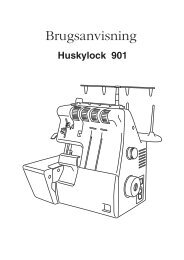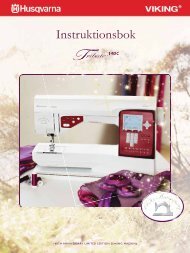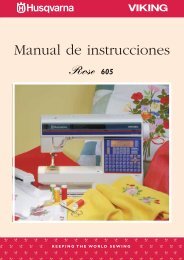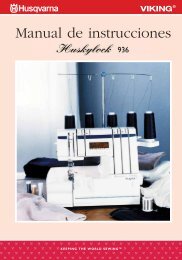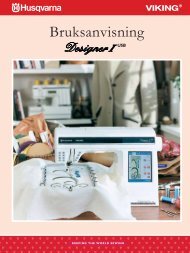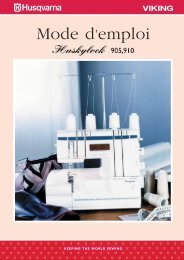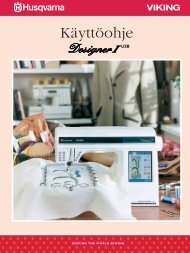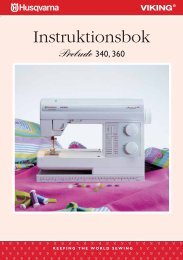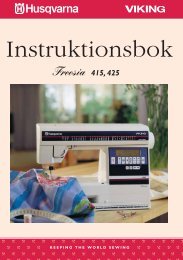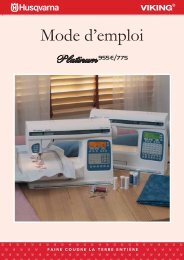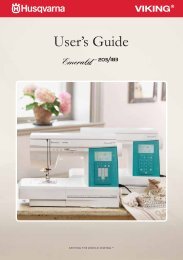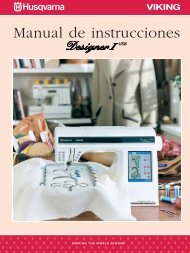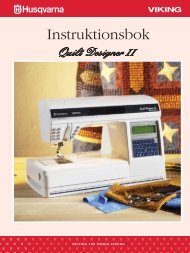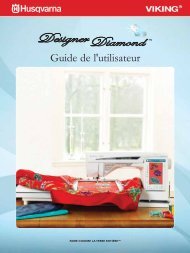Brugervejledning
Brugervejledning
Brugervejledning
Create successful ePaper yourself
Turn your PDF publications into a flip-book with our unique Google optimized e-Paper software.
<strong>Brugervejledning</strong><br />
KEEPING THE WORLD SEWING
SIKKERHEDSANVISNINGER<br />
Denne husholdningssymaskine er konstrueret i overensstemmelse med IEC/EN 60335-2-28.<br />
Elektrisk tilslutning<br />
Denne symaskine skal betjenes i overensstemmelse med den mærkespænding, der er angivet på maskinen.<br />
Generelle kommentarer vedrørende sikkerhed<br />
• Denne symaskine må ikke anvendes er personer (herunder børn) med nedsatte fysiske, sensoriske eller mentale<br />
evner eller med manglende erfaring og viden, medmindre de er under opsyn eller er blevet instrueret i at anvende<br />
symaskinen af en person, som er ansvarlig for deres sikkerhed.<br />
• Børn skal være under opsyn for at sikre, at de ikke leger med symaskinen.<br />
• En symaskine må aldrig efterlades uden opsyn, når strømmen er tilsluttet.<br />
• Tag altid symaskinestikket ud af kontakten, når du er færdig med at bruge symaskinen, og før du skal gøre den ren.<br />
• Sluk for symaskinen (”0”), når du foretager justeringer i området omkring nålen, f.eks. ved trådning af nål, udskiftning<br />
af nål, trådning af undertråd, udskiftning af trykfod osv.<br />
• Anvend aldrig denne symaskine, hvis ledningen eller stikket er beskadiget.<br />
• Hold ngrene væk fra alle roterende dele. Der skal udvises særlig agtpågivenhed i området omkring symaskinenålen.<br />
• Brug sikkerhedsbriller.<br />
• Brug kun denne symaskine til det, den er beregnet til, som beskrevet i denne vejledning. Brug kun det af producenten<br />
anbefalede tilbehør som anført i denne vejledning.<br />
Ved bortskaffelse af dette produkt skal det genbruges i henhold<br />
til relevante nationale bestemmelser vedrørende elektriske/<br />
elektroniske produkter. Kontakt nærmeste forhandler, hvis du<br />
har brug for vejledning.
INDHOLDSFORTEGNELSE<br />
1 Lær din maskine at kende 1:5<br />
MASKINOVERSIGT 1:6<br />
Nåleområde ......................................................................1:7<br />
Bagside ..............................................................................1:7<br />
Tilbehørsæske ..................................................................1:7<br />
Broderienhedens dele .....................................................1:7<br />
TILBEHØR 1:8<br />
Medfølgende tilbehør .....................................................1:8<br />
Medfølgende rammer .....................................................1:8<br />
Medfølgende tilbehør – ikke på billedet ......................1:9<br />
Trykfødder ........................................................................1:9<br />
SØMME 1:11<br />
2 Klargøring 2:1<br />
UDPAKNING 2:2<br />
Tilslut netledningen og fodpedalen ..............................2:2<br />
Sammenpakning efter syning .......................................2:2<br />
JUSTERBARE E LIGHT 2:3<br />
FRIARM 2:3<br />
TRÅDKNIV 2:3<br />
TRÅDRULLEHOLDERE 2:4<br />
Vandret stilling .................................................................2:4<br />
Lodret stilling ...................................................................2:4<br />
Hjælpetrådrulleholder .....................................................2:4<br />
TRÅDNING AF OVERTRÅD 2:5<br />
Vandret trådrulleholder ..................................................2:5<br />
Nåletråder .........................................................................2:5<br />
Trådning af dobbeltnålen ..............................................2:6<br />
Trådsensor ........................................................................2:6<br />
SPOLING AF UNDERTRÅD 2:7<br />
Spoling af undertråd gennem nålen .............................2:7<br />
Spoling af undertråd, mens du broderer eller syr ......2:8<br />
Isætning af spolen ...........................................................2:8<br />
TRYKFOD 2:9<br />
Udskiftning af trykfoden ...............................................2:9<br />
Montering af Sensor Q-foden ......................................2:9<br />
EXCLUSIVE SENSOR SYSTEM ..........................2:9<br />
UDSKIFTNING AF NÅLEN 2:9<br />
NÅLE 2:10<br />
TRÅDTYPER 2:11<br />
STABILISERING 2:11<br />
PICTOGRAM PEN 2:11<br />
USB-PORTE 2:12<br />
USB Embroidery Stick .................................................2:12<br />
TILSLUTNING AF MASKINEN TIL<br />
DIN COMPUTER 2:13<br />
5D Embroidery Software ........................................2:13<br />
Sådan installerer du softwaren .....................................2:13<br />
Registrer din 5D-software .......................................2:13<br />
Installer hardwaredriverne, og tilslut broderimaskinen ...2:13<br />
Sådan starter du programmerne .................................2:14<br />
Modulet Embroidery Machine Communication ......2:14<br />
Sådan opdaterer du maskinen .....................................2:14<br />
3 Ultimativ interaktiv skærm 3:1<br />
ULTIMATIV INTERAKTIV SKÆRM 3:2<br />
Sådan bruges skærmen ...................................................3:2<br />
VÆRKTØJSLINJE 3:2<br />
Hurtighjælp ......................................................................3:2<br />
UDVIDET VÆRKTØJSLINJE 3:3<br />
SØMMENU 3:3<br />
SKRIFTTYPEMENU 3:4<br />
MOTIVMENU 3:4<br />
EMBROIDERY ADVISOR 3:5<br />
FILE MANAGER 3:5<br />
SET MENU 3:6<br />
Sømindstillinger ...............................................................3:6<br />
Syindstillinger ...................................................................3:7<br />
Maskinindstillinger ..........................................................3:9<br />
Lydindstillinger ..............................................................3:11<br />
Skærm- og lysindstillinger ............................................3:12<br />
INFORMATIONSMENU 3:13<br />
VÆRKTØJSLINJE FORNEDEN 3:13<br />
FUNKTIONSKNAPPER 3:14<br />
Start/Stop .......................................................................3:14<br />
Speed + og -...................................................................3:14<br />
STOP(Monokrom)........................................................3:14<br />
FIX (Hæftning)..............................................................3:14<br />
Sensorfod ned og drej...................................................3:14<br />
Sensorfod op og ekstraløft...........................................3:14<br />
Trådkniv ..........................................................................3:15<br />
Nålestop oppe/nede (Klippeposition).......................3:15<br />
Mønsterbegyndelse .......................................................3:15<br />
EXCLUSIVE SENSOR SYSTEM ........................3:15<br />
Tilbagesyning .................................................................3:16<br />
ALMINDELIGE IKONER/FUNKTIONER 3:16<br />
4 Syning 4:1<br />
TILSTANDEN SYNING – OVERSIGT OVER IKONERNE 4:2<br />
EXCLUSIVE SEWING ADVISOR 4:3<br />
Valg af stof ......................................................................4:3<br />
Syteknikker .......................................................................4:4<br />
Extended SEWING ADVISOR ..............................4:4<br />
VÆRKTØJSLINJE 4:5<br />
SÅDAN VÆLGER DU EN SØM 4:5<br />
SØMINDSTILLINGER 4:6<br />
Frihåndsteknik .................................................................4:8<br />
deLuxe stitch system ....................................................4:9<br />
Sømindstillinger i SET Menu ......................................4:10<br />
Balance ...........................................................................4:10<br />
Funktionen EXCLUSIVE SENSOR SYSTEM –<br />
Sensorstyret trykfodstryk .............................................4:10<br />
SYTEKNIKKER 4:11<br />
Sy sammmen ..................................................................4:11<br />
Overkastning ..................................................................4:12<br />
Overlock .........................................................................4:13<br />
Overlock til ribkant .......................................................4:13<br />
Rining .............................................................................4:14<br />
Usynlig oplægning .........................................................4:14<br />
Oplægning ......................................................................4:15<br />
Oplægning af jeans .......................................................4:15<br />
Oplægning i strækstof ..................................................4:15<br />
Perfekt balanceret knaphul med knaphulsmåleren ..4:16<br />
Manuelt knaphul ............................................................4:17
Broderet knaphul ...........................................................4:17<br />
Programmerbar knapisyning .......................................4:18<br />
4-vejssømme – Menu S ................................................4:19<br />
8-vejssømme – Menu T ................................................4:20<br />
Trenser ............................................................................4:21<br />
Manuel trense .................................................................4:21<br />
Gem i Mine sømme ......................................................4:22<br />
Specialteknikker ............................................................4:23<br />
Dekorative taperingssømme ........................................4:23<br />
POP OP-MEDDELELSER UNDER SYNING 4:24<br />
5 Programmering 5:1<br />
PROGRAMMERING – OVERSIGT OVER IKONERNE 5:2<br />
PROGRAMMERING I TILSTANDEN SYNING 5:3<br />
PROGRAMMERING I TILSTANDEN BRODERING 5:3<br />
REDIGERING AF DIN SØM- ELLER<br />
BOGSTAVKOMBINATION 5:4<br />
Justering af hele kombinationen ...................................5:4<br />
Gem i ”Mine Sømme” ....................................................5:5<br />
Gem din kombination i ”Mine ler” ............................5:5<br />
Kommandoer i sømkombinationer ..............................5:6<br />
Syning af en sømkombination ......................................5:6<br />
VIGTIG INFORMATION OM TILSTANDEN KOMBINÉR 5:7<br />
POP OP-MEDDELELSER UNDER KOMBINERING 5:8<br />
6 Indstilling af maskinen til brodering 6:1<br />
OVERSIGT OVER BRODERIENHEDEN 6:2<br />
OVERSIGT OVER BRODERIRAMMEN 6:2<br />
MOTIVER 6:3<br />
TILSLUTNING AF BRODERIENHEDEN 6:3<br />
AFMONTERING AF BRODERIENHEDEN 6:3<br />
SÅDAN ISPÆNDES STOFFET 6:4<br />
SÅDAN SKUBBES RAMMEN PÅ 6:4<br />
AUTOMATISK KLIP AF HOPPESTING 6:4<br />
SÅDAN KOMMER DU I GANG MED BRODERINGEN 6:5<br />
7 Redigering af broderi 7:1<br />
REDIGERING AF BRODERI – OVERSIGT OVER<br />
IKONERNE 7:2<br />
HOVEDFUNKTIONERNE PÅ DEN UDVIDEDE<br />
VÆRKTØJSLINJE TIL BRODERING 7:3<br />
Indlæsning af en søm .....................................................7:3<br />
Indlæsning af et knaphul ...............................................7:3<br />
Indlæsning af en skrifttype ............................................7:3<br />
Indlæsning af et motiv ...................................................7:3<br />
Eksklusiv EMBROIDERY ADVISOR ..................7:3<br />
File Manager.....................................................................7:3<br />
SET Menu ........................................................................7:3<br />
Informationsmenu ..........................................................7:3<br />
MINE RAMMER 7:4<br />
DESIGN SHAPING 7:4<br />
RESIZE 7:7<br />
Vigtige oplysninger om Resize ......................................7:8<br />
REDIGER TRÅDFARVE 7:9<br />
REDIGER SØMKOMBINATION 7:10<br />
PROGRAMMERING AF BRODERISKRIFTTYPER 7:10<br />
LINJEN INDSTILLINGER FOR RAMME/MOTIV 7:11<br />
ZOOMINDSTILLINGER 7:12<br />
FORTRYD 7:12<br />
ANNULLER FORTRYD 7:12<br />
TRYKFUNKTIONER 7:13<br />
JUSTERINGER 7:14<br />
Motivets syrækkefølge ..................................................7:14<br />
Flyt motiv tilbage/frem ................................................7:14<br />
SÅDAN VÆLGER DU MOTIVER 7:15<br />
Avanceret valg ...............................................................7:16<br />
Øvelse i at vælge motiver .............................................7:17<br />
POP OP-MEDDELELSER VED REDIGERING AF<br />
BRODERING 7:18<br />
8 Syning af broderi 8:1<br />
SYNING AF BRODERI – OVERSIGT OVER IKONERNE 8:2<br />
DESIGN POSITIONING 8:3<br />
Sådan bruges Design Positioning .................................8:4<br />
Guiden Design Positioning ............................................8:4<br />
Øvelse i brug af funktionen Design Positioning .......8:5<br />
RI I RAMME 8:6<br />
FLYT RAMME 8:6<br />
IKONET FOR FARVEFUNKTIONER 8:7<br />
SMART SAVE 8:7<br />
HJØRNEKONTROL 8:7<br />
LINJEN INDSTILLINGER FOR RAMME/MOTIV 8:8<br />
ZOOMINDSTILLINGER 8:8<br />
RESTERENDE TID FOR BRODERING AF FARVEBLOK 8:9<br />
VEND TILBAGE TIL REDIGERING AF BRODERI 8:9<br />
DELUXE STITCH SYSTEM 8:9<br />
AKTUELT STING 8:9<br />
GÅ TIL STING 8:9<br />
ANTAL STING I EN BRODERIKOMBINATION 8:10<br />
ANTAL STING I DEN AKTUELLE FARVEBLOK 8:10<br />
FARVELISTE 8:10<br />
FUNKTIONSKNAPPER I SYNING AF BRODERI 8:11<br />
Start/Stop .......................................................................8:11<br />
Speed +og -....................................................................8:11<br />
STOP (Monokrom) .....................................................8:11<br />
FIX (Hæftning)..............................................................8:11<br />
Sensorfod ned og drej...................................................8:11<br />
Sensorfod op og ekstraløft...........................................8:11<br />
Automatisk trådkniv .....................................................8:11<br />
Nålestop oppe/nede (Klippeposition).......................8:11<br />
Mønsterbegyndelse (Undertrådsposition).................8:11<br />
POP OP-MEDDELELSER VED SYNING AF BRODERI 8:12<br />
9 File Manager 9:1<br />
FILE MANAGER – OVERSIGT OVER IKONERNE 9:2<br />
LEDIG HUKOMMELSE 9:3<br />
FILFORMATER 9:3<br />
GENNEMSE FILE MANAGER 9:3<br />
ORGANISERING 9:6<br />
POP OP-MEDDELELSER VED BRUG AF FILE MANAGER 9:7<br />
10 Vedligeholdelse 10:1<br />
RENGØRING AF MASKINEN 10:2<br />
FEJLFINDING 10:3<br />
INDEKS 10:5<br />
IMMATERIELLE RETTIGHEDER 10:11
1 Lær din maskine at kende
Lær din maskine at kende<br />
MASKINOVERSIGT<br />
1<br />
24<br />
25<br />
2<br />
3<br />
4<br />
5<br />
6<br />
7<br />
8<br />
15<br />
16<br />
17<br />
18 1920 21 22 23<br />
14<br />
13<br />
8<br />
26<br />
27<br />
28<br />
29<br />
30<br />
31<br />
32<br />
9<br />
10<br />
11<br />
12<br />
33<br />
34<br />
1. Låg<br />
2. Forspændingstrådfører<br />
3. Trådspændingsskiver<br />
4. Trådgiver<br />
5. Trådriller<br />
6. Trådspændingsskive til undertrådsspoling<br />
7. Trådkniv<br />
8. Justerbare E Lights<br />
9. Stingplade<br />
10. Undertrådsdæksel<br />
11. Knapmåler og indbygget målebånd<br />
12. Sokkel<br />
13. Tilbage<br />
14. Tilbagesyningsindikator<br />
15. Speed + og -<br />
16. STOP<br />
17. FIX<br />
18. Sensorfod ned og drej<br />
19. Sensorfod op og ekstraløft<br />
20. Start/Stop<br />
21. Knap til automatisk trådkniv<br />
22. Nålestop oppe/nede<br />
23. Mønsterbegyndelse<br />
24. Hovedtrådrulleholder<br />
25. Styr til undertrådsspoling<br />
26. Hjælpetrådrulleholder<br />
27. Spolefunktion<br />
28. Trådkniv til undertrådsspoling<br />
29. Greb til undertrådsspoling<br />
30. Håndhjul<br />
31. Ultimativ interaktiv skærm<br />
32. Indbyggede USB-porte<br />
33. Tænd-/slukknap, stik til netledning og fodpedal<br />
34. Holder til pegepen<br />
1:6
NÅLEOMRÅDE<br />
35. Stik til automatisk knaphulsmåler<br />
36. Indbygget nåletråder<br />
37. Nålestang<br />
38. Nåleholder<br />
39. Nåletrådsfører<br />
40. Trykfodsstang og trykfodsfæste<br />
41. Trykfod<br />
Lær din maskine at kende<br />
35<br />
36<br />
37<br />
38<br />
39<br />
40<br />
41<br />
42<br />
BAGSIDE<br />
42. Håndtag<br />
43. Friarm<br />
44. Tilslutningsstik til broderienhed<br />
43<br />
44<br />
TILBEHØRSÆSKE<br />
I tilbehørsæsken ndes der særlige rum til trykfødder og<br />
undertrådsspoler samt plads til nåle og andet tilbehør.<br />
Opbevar tilbehøret i æsken, så det er let tilgængeligt.<br />
45. Plads til tilbehør<br />
46. Plads til trykfødder<br />
47. Aftagelig spoleholder<br />
48. Huller til nåle<br />
45<br />
46<br />
48<br />
BRODERIENHEDENS DELE<br />
(type BE 17)<br />
47<br />
49. Udløserknap til broderienhed (underside)<br />
50. Broderiarm<br />
51. Monteringssted for broderiramme<br />
52. Justeringsfødder<br />
53. Tilbehørsæske<br />
54. Stik til broderienhed<br />
50<br />
49<br />
52<br />
54<br />
51<br />
52<br />
53<br />
1:7
TILBEHØR<br />
MEDFØLGENDE TILBEHØR<br />
54. Pegepen<br />
55. Trådnet<br />
56. Kant-/quiltestyr<br />
57. Filtskive<br />
58. USB Embroidery Stick (1 GB)<br />
59. Skruetrækker<br />
60. Sømopsprætter<br />
61. Børste<br />
62. 2 trådrullekapsler, store (1 er monteret på maskinen<br />
ved levering)<br />
63. Trådrullekapsel, mellem (er monteret på maskinen<br />
ved levering)<br />
64. Trådrullekapsel, lille<br />
65. Afstandsholder/ knapplade<br />
66. Rammeclips (16)<br />
67. 11 undertrådsspoler (1 stk. i maskine ved levering)<br />
68 PICTOGRAM pen<br />
Lær din maskine at kende<br />
54<br />
55 56 57<br />
58 59 60 61<br />
62 63 64<br />
MEDFØLGENDE RAMMER<br />
69. DESIGNER Royal Hoop (360x200)<br />
70. DESIGNER Crown Hoop (260x200)<br />
71. DESIGNER Splendid Square Hoop (120x120)<br />
65 66 67<br />
68<br />
69<br />
70<br />
71<br />
1:8
MEDFØLGENDE TILBEHØR – IKKE PÅ<br />
BILLEDET<br />
• 5D Embroidery Machine Communication CD<br />
• Bærekabinet (er fastgjort på maskinen ved levering)<br />
• Saks<br />
• Kuffertagtig transporttaske med indsats til maskinen<br />
• Fodpedal<br />
• Netledning<br />
• USB-computerkabel<br />
• Nåle<br />
• Brodértråd<br />
• Stofstykker og stabilisering<br />
• Classic Collection CD<br />
• DESIGNER DIAMOND deLuxe Sampler Book<br />
• <strong>Brugervejledning</strong><br />
• Kvikguide – 1 til syning/1 til brodering<br />
• Garantikort<br />
Lær din maskine at kende<br />
TRYKFØDDER<br />
7<br />
Nyttefod A<br />
Monteret på maskinen ved levering. Denne fod bliver<br />
hovedsageligt brugt til ligesømme og zigzagsømme med en<br />
stinglængde på mere end 1,0.<br />
7<br />
Pyntesømsfod B<br />
Denne fod bruges til tætte zigzagsømme (satinsømme) med en<br />
stinglængde på mindre end 1,0 mm, andre nyttesømme eller<br />
pyntesømme. Kanalen på undersiden af trykfoden er konstrueret,<br />
så trykfoden fremføres ubesværet over sømmene.<br />
7<br />
Knaphulsfod C<br />
Til manuelle knaphuller. Denne trykfod har styrelinjer, så du kan<br />
bestemme knaphulslængden. Midten måler 15 mm fra stofkanten.<br />
De to kanaler på undersiden af foden sikrer jævn fremføring over<br />
knaphulsstolperne. Krogen bag på foden bruges til indlægstråden<br />
ved syning af forstærkede knaphuller.<br />
Fod til usynlig<br />
oplægning D<br />
Denne trykfod bruges til usynlige oplægningssømme. Inderkanten<br />
på trykfoden styrer stoffet. Den højre tå på trykfoden er<br />
konstrueret til at glide langs oplægningskanten.<br />
7<br />
Lynlåsfod E<br />
Denne trykfod kan klikkes på både til højre og til venstre for<br />
nålen. Dette gør det nemt at sy på begge sider af lynlåsen. Flyt<br />
nålepositionen til højre eller venstre for at sy tæt på lynlåsens<br />
tænder eller for at dække en bred indlægstråd.<br />
7<br />
Trykfod H med<br />
glidesål<br />
Denne trykfod med belægning på undersiden bruges til syning<br />
i skumplast, vinyl, plastik eller læder for at forhindre, at disse<br />
materialer klæber til trykfoden.<br />
1:9
Lær din maskine at kende<br />
Kantsyningsfod J<br />
Denne trykfod bruges til overkastning og overlock, dvs. til sømme<br />
med en stingbredde på 5,0 og 5,5 mm. Stingene dannes over<br />
stiften, hvilket forhindrer rynkning ved stoffets kant.<br />
Patchworktrykfod P<br />
Denne trykfod bruges til sammensyning af quiltblokke. Foden har<br />
afstandsmarkeringer på 6 mm og 3 mm fra nålen.<br />
Brodér-/stoppefod R<br />
Denne fod bruges til frihåndsbroderi/quiltning/syning og<br />
stopning. Når du anvender denne fod, skal du vælge Frihånd<br />
ydende i pop op-meddelelsen Frihåndsteknik i tilstanden Syning.<br />
7<br />
Sideværtsfod S<br />
Denne fod bruges til sideværts-/omnigramsømme.<br />
7<br />
Pyntesømsfod B,<br />
transparent<br />
En klar fod til dekorativ syning, som gør det nemt at passe sømme<br />
sammen. Samme kanal på undersiden som trykfod B.<br />
7<br />
Automatisk<br />
knaphulsmåler<br />
Sæt knaphulsmåleren i maskinen, og angiv derefter den ønskede<br />
knaphulslængde for at sy automatiske knaphuller. Midten måler 15<br />
mm fra stofkanten.<br />
Selvklæbende<br />
glideplader<br />
Bruges til trykfod C/den automatiske trykfodsmåler ved syning af<br />
knaphuller i plastbetrukne stoffer, læder osv.<br />
Sensor Q-fod<br />
Sensor Q-foden anbefales altid til brodering.<br />
Denne trykfod anvendes også til frihåndssyning, quiltning og<br />
brodering på særligt tykt eller skumagtigt stof. Når du anvender<br />
Sensor Q-foden til frihåndssyning, skal du vælge Frihånd fjeder i<br />
pop op-meddelelsen Frihåndsteknik i tilstanden Syning.<br />
1:10
SØMME<br />
Søm<br />
Søm<br />
nr.<br />
A1, A2,<br />
A3<br />
A4, A5,<br />
A6<br />
Lær din maskine at kende<br />
Sømnavn Trykfod Anvendelse<br />
Ligesøm, venstre,<br />
midterste og højere<br />
nåleposition<br />
Stretchsøm, venstre,<br />
midterste og højere<br />
nåleposition<br />
A<br />
A<br />
Til alle typer syning. Tryk på stingbredde og vandret spejlvending for at vælge 29 forskellige<br />
nålepositioner.<br />
Til sømme i trikotstoffer og elastiske stoffer.<br />
A7, A8,<br />
A9<br />
Forstærket ligesøm,<br />
venstre, midterste og<br />
højere nåleposition<br />
A<br />
Tredobbelt og elastisk, til forstærkede sømme. Til stikning skal du øge stinglængden. 29<br />
forskellige nålepositioner.<br />
A10,<br />
A11,<br />
A12<br />
Zigzag, venstre, midterste<br />
og højre nåleposition<br />
A<br />
Til påsyning af blonde, bånd og applikationer.<br />
A13 Trestingszigzag A<br />
Til overkastning, reparation og påsyning af lapper og elastik. Velegnet til løst- og<br />
mediumvævet stof.<br />
A14 Slangesøm A Til reparation og elastiske applikationer.<br />
A15 Firestingszigzag A Til overkastning, reparation, påsyning af lapper og elastik i løst vævet stof.<br />
A16 Overlocksøm J<br />
Til sammensyning og overkastning i ét trin langs kanten eller tilklipning senere. Til tyndt<br />
elastisk eller ueleastisk stof.<br />
A17 Stretchoverlock B<br />
Til sammensyning og overkastning i ét trin langs kanten eller tilklipning senere. Til medium<br />
og medium/kraftigt elastisk stof.<br />
A18 Dobbelt overlocksøm B<br />
Til sammensyning og overkastning i ét trin langs kanten eller tilklipning senere. Til kraftigt<br />
vævet eller elastisk stof.<br />
A19 Overlocksøm B<br />
Til sammensyning og overkastning i ét trin langs kanten eller tilklipning senere. Til medium<br />
elastisk stof.<br />
A20 Flatlocksøm B<br />
Til dekorativ oplægning og overlappede sømme, bælter og bånd. Til medium/kraftigt elastisk<br />
stof.<br />
A21 Trikotsøm B Til overlappede sømme i trikot. Til syning af løbegang over smal elastik.<br />
A22 Forstærket zigzagsøm B Til sammensyning af stof kant mod kant eller til overlapning i læder. Til dekorationssyning.<br />
A23 Risøm A Til sammensyning af to stykker stof med lang stinglængde og nedsat trådspænding.<br />
A24<br />
Usynlig oplægningssøm –<br />
elastisk<br />
D<br />
Usynlig oplægning i medium og kraftigt elastisk stof.<br />
A25<br />
Usynlig oplægningssøm –<br />
vævet<br />
D<br />
Til usynlig oplægning i medium og kraftigt vævet stof.<br />
A26 Muslingekantsøm A Til kantsyning, syning over kanten på tyndt elastisk stof og syning på skrå i vævet stof.<br />
1:11
Lær din maskine at kende<br />
A27 2-mm-satinsøm B Til applikationer, syning på blonder og borter. Til tynde og medium stoftyper.<br />
A28 4-mm-satinsøm B Til applikationer, påsyning af blonder og borter. Til tynde og medium stoftyper.<br />
A29 6-mm-satinsøm B Til applikationer, påsyning af blonder og borter. Til kraftige stoftyper.<br />
A30<br />
Elastik- eller<br />
smocksøm<br />
B<br />
Til oversyning af to rækker elastisk tråd til rynkning.<br />
A31<br />
Sammenføjningssøm<br />
B<br />
Til samling af to stykker stof med afsluttede kanter og til elastikrynkning.<br />
A32 Trensesøm B Til forstærkning af lommer, skjorteåbninger, bæltestropper samt nederste del af lynlås.<br />
A33<br />
Stoppesøm (frem<br />
og tilbage)<br />
A<br />
Til stopning eller reparation af små huller i arbejdstøj, jeans, duge og linned. Sy over hullet, og tryk på<br />
tilbagesyningsknappen for vedvarende stopning og autostop.<br />
A34<br />
Stoppesøm (side<br />
til side)<br />
A<br />
Til reparation af små slidskader.<br />
A35<br />
Forstærket<br />
stoppesøm<br />
A<br />
Til stopning og reparation af arbejdstøj, jeans, duge og linned. Sy over hullet, og tryk på<br />
tilbagesyningsknappen for vedvarende stopning og autostop.<br />
A36 Trense, manuel B Til forstærkning af lommer, skjorteåbninger, bæltestropper samt nederste del af lynlås.<br />
A37 Rynkesøm A Til rynkning.<br />
A38 Bæltestropsøm A Til sikring af bæltestropper<br />
A39 Trestingszigzag J Til overkastning, reparation og påsyning af lapper og elastik. Velegnet til løst- og mediumvævet stof.<br />
A40 Tostingszigzag A Til samling af to stykker stof med afsluttede kanter og til elastikrynkning.<br />
A41<br />
Ligesøm med<br />
FIX<br />
A<br />
Begynder og slutter med frem- og tilbagesyning.<br />
A42 Lige risøm A<br />
Bruges sammen med fodpedalen til at ri stofstykker sammen med. Før stoffet frem ved at ytte frem til<br />
næste riposition, når sensorfoden hæves. Transportøren sænkes automatisk.<br />
A43 Zigzag-rining A<br />
Bruges sammen med fodpedalen til at ri stoag sammen med ved at ytte stoffet til næste riposition,<br />
når trykfoden hæves.<br />
Bemærk! Stofplejesømme (A49-A57). Tryk på Hurtighjælp, og<br />
tryk derefter på sømmen for at få vist navnet på den. Du kan nu lave<br />
mærkater til dit tøj.<br />
1:12
Lær din maskine at kende<br />
B1<br />
Knaphul med bred<br />
trense<br />
Knaphulsmåler/C<br />
Til medium og kraftigt stof med ekstra klippeplads.<br />
B2<br />
Trenseknaphul<br />
Knaphulsmåler/C<br />
Til de este stoftyper.<br />
B3<br />
Knaphul med rund<br />
ende/trense<br />
Knaphulsmåler/C<br />
Til tyndt stof.<br />
B4<br />
Knaphul med<br />
afrundet ende<br />
Knaphulsmåler/C<br />
Til skjortebluser og børnetøj.<br />
B5<br />
Kraftigt forstærket<br />
knaphul<br />
Knaphulsmåler/C<br />
Til nyttesyning og kraftigt stof.<br />
B6<br />
Mediumforstærket<br />
knaphul<br />
C<br />
Til medium stof.<br />
B7<br />
Medium forstærket<br />
knaphul<br />
C<br />
Til medium stof.<br />
B8<br />
Heirloom-knaphul<br />
Knaphulsmåler/C<br />
For et ”håndsyet” udseende i ne og sarte stoffer. Tip: Ved jeansknaphuller skal du øge knaphullets<br />
længde og bredde. Brug tykkere tråd.<br />
B9<br />
Heirloom-knaphul<br />
med rundet ende<br />
Knaphulsmåler/C<br />
For et ”håndsyet” udseende i ne og sarte stoffer.<br />
B10<br />
Øjeknaphul<br />
Knaphulsmåler/C<br />
Firkantede ender til skræddersyede jakker, frakker osv.<br />
B11<br />
Taperet øjeknaphul<br />
Knaphulsmåler/C<br />
Taperede ender til skræddersyet tøj.<br />
B12<br />
Kraftigt knaphul<br />
Knaphulsmåler/C<br />
Med forstærkede trenser.<br />
B13<br />
Dekorativt<br />
modeknaphul<br />
Knaphulsmåler/C<br />
Til de este stoftyper.<br />
B14<br />
Knaphul til læder<br />
(ligesøm)<br />
A<br />
Til læder og ruskind.<br />
B15<br />
Paspoleret knaphul<br />
(ligesøm)<br />
A<br />
Med ekstra klippeplads til paspolerede knaphuller.<br />
B16<br />
Automatisk isyning<br />
af knap<br />
- Til isyning af knapper<br />
B17 Rundt snørehul B Til bælter, snører etc.<br />
B18<br />
Dråbeformet<br />
snørehul<br />
B<br />
Til snører, dekoration.<br />
B19 Ovalt snørehul B Til snører, dekoration.<br />
B20<br />
Dekorativt<br />
modeknaphul<br />
Knaphulsmåler/C<br />
Til de este stoftyper.<br />
1:13
Lær din maskine at kende<br />
A – Nyttesømme<br />
B – Knaphulssømme<br />
C – Piktogramsømme<br />
D – Heirloomsømme<br />
1:14
Lær din maskine at kende<br />
E – Quiltesømme<br />
F – Applikationssømme<br />
G – Børnesømme<br />
1:15
Lær din maskine at kende<br />
H – Festonsømme<br />
J – Nostalgiske sømme<br />
K – Omnigramsømme<br />
1:16
Lær din maskine at kende<br />
L – Pyntesømme<br />
M – Hobbysømme<br />
N – Modesømme<br />
S – 4-vejssømme<br />
T – 8-vejssømme<br />
X – Specialsømme<br />
1:17
Lær din maskine at kende<br />
Z – Dekorative<br />
taperingssømme<br />
Alfabet, Block Alfabet, Outline<br />
Alfabet, Brush Line Alfabet, Script Alfabet, Cyrillic Alfabet, Hiragana<br />
1:18
2 Klargøring
UDPAKNING<br />
1. Placer kassen på en stabil, plan ade. Løft<br />
bærekabinettet af maskinen. Løft maskinen ud af<br />
kassen, og fjern den udvendige emballage.<br />
2. Fjern den resterende originalemballage og<br />
plastikposen.<br />
Klargøring<br />
TILSLUT NETLEDNINGEN OG<br />
FODPEDALEN<br />
Blandt tilbehøret ndes netledningen og fodpedalen.<br />
Bemærk! Før du sætter fodpedalen til, skal du kontrollere, at den er<br />
af typen ”FR5” (se undersiden af fodpedalen).<br />
1. Træk ledningen ud fra fodpedalen. Sæt fodpedalens<br />
ledning i det forreste stik nederst på højre side af<br />
maskinen (1).<br />
2. Sæt netledningen i det bageste stik nederst på højre<br />
side af maskinen (2).<br />
3. Tryk på knappen ON/OFF (tænd/sluk) for at tænde<br />
for strømmen og sylyset (3).<br />
ON<br />
OFF<br />
3 1 2<br />
SAMMENPAKNING EFTER SYNING<br />
1. Tryk på ON/OFF-kontakten (3), så den står på OFF<br />
(slukket).<br />
2. Tag først ledningen ud af vægkontakten og derefter ud<br />
af maskinen (2).<br />
3. Træk ledningen til fodpedalen ud af maskinen (1).<br />
Træk forsigtigt i ledningen, og slip den. Ledningen<br />
ruller selv ind i fodpedalen.<br />
4. Placer alt tilbehør i tilbehørsæsken. Skub æsken på<br />
maskinen rundt om friarmen.<br />
5. Placer fodpedalen i rummet over friarmen.<br />
6. Sæt kuffertlåget på maskinen.<br />
2:2
JUSTERBARE E LIGHT<br />
Maskinen er forsynet med lysdioder, der fordeler lyset jævnt<br />
over syområdet, så der ikke kastes skygger. Du kan justere<br />
lysstyrken og lysenes farve i indstillingsmenuen SET Menu.<br />
Klargøring<br />
FRIARM<br />
For at kunne bruge friarmen skal du trække tilbehørsæsken<br />
af. Når den er monteret, holdes den fast på maskinen af en<br />
krog. Fjern æsken ved at skubbe den til venstre.<br />
TRÅDKNIV<br />
Der er tre forskellige trådknive på maskinen. Den første<br />
kniv sidder tæt på spolespindlen (A) og er beregnet til at<br />
klippe tråden over før og efter spoling af undertråd. Den<br />
anden sidder ud for spoleområdet (B) og er beregnet til at<br />
klippe undertråden over, når den er sat i maskinen. Den<br />
tredje sidder på venstre side af maskinen (C) og bruges<br />
til manuelt at klippe over- og undertråden af. Træk begge<br />
tråde ind i kniven bagfra og frem mod fronten, og træk<br />
dem ned hurtigt.<br />
A<br />
B<br />
C<br />
2:3
TRÅDRULLEHOLDERE<br />
Maskinen har to trådrulleholdere, en hovedtrådrulleholder<br />
og en hjælpetrådrulleholder. Trådrulleholderne passer til<br />
alle typer tråd. Hovedtrådrulleholderen kan justeres og kan<br />
bruges både i vandret stilling (tråden trækkes af trådrullen)<br />
eller i lodret stilling (trådrullen roterer). Brug den vandrette<br />
stilling til standardtrådruller og den lodrette stilling til store<br />
trådruller eller specialtråd.<br />
VANDRET STILLING<br />
Placer en trådrullekapsel og trådrullen på trådrulleholderen.<br />
Sørg for, at tråden ruller af bagfra og over trådrullen. Sæt<br />
endnu en kapsel på.<br />
Brug en trådrullekapsel, der er lidt større end trådrullen.<br />
Ved smalle trådruller placeres en lille trådrullekapsel<br />
foran trådrullen. Ved store trådruller placeres en stor<br />
trådrullekapsel foran trådrullen.<br />
Den ade side af trådrullekapslen skal presses fast ind<br />
mod trådrullen. Der må ikke være mellemrum mellem<br />
trådrullekapslen og trådrullen.<br />
LODRET STILLING<br />
Hæv trådrulleholderen til lodret stilling. Sæt den store<br />
trådrulleplade på. Ved trådruller, som er mindre end den<br />
mellemstore trådrulleplade, skal du anbringe en ltskive<br />
under trådrullen for at forhindre, at tråden ruller for hurtigt<br />
af. Anbring trådrullen på trådrulleholderen.<br />
Du må ikke sætte en trådrullekapsel oven på den lodrette<br />
trådrullerholder, da dette kan bevirke, at trådrullen ikke kan<br />
dreje rundt.<br />
Klargøring<br />
HJÆLPETRÅDRULLEHOLDER<br />
Hjælpetrådrulleholderen bruges, når du skal spole<br />
undertråd fra en ekstra trådrulle, eller når du skal bruge en<br />
ekstra trådrulle, fordi du skal sy med dobbeltnål.<br />
Hæv hjælpetrådrulleholderen. Sæt en stor trådrullekapsel<br />
på, og anbring en ltskive under trådrullen. Anbring<br />
trådrullen på hjælpetrådrulleholderen.<br />
Bemærk! Når du syr med to overtråde, skal du deaktivere knappen<br />
deluxe Stitch System under Maskinindstillinger.<br />
2:4
TRÅDNING AF OVERTRÅD<br />
Kontrollér, at trykfoden er hævet, og at nålen er oppe.<br />
Klargøring<br />
VANDRET TRÅDRULLEHOLDER<br />
1. Hold i tråden nær trådrullen med højre hånd.<br />
2. Brug venstre hånd til at føre tråden hen over og<br />
om bag forspændingstrådføreren (A) og derefter<br />
under trådføreren (B). Før tråden ind mellem<br />
trådspændingsskiverne (C).<br />
3. Fortsæt med at tråde i den retning, pilene viser. Før<br />
tråden ind fra højre, når du tråder ind i slidsen på<br />
trådgiveren (D).<br />
4. Før tråden ned til den sidste trådfører (E) lige over<br />
nålen.<br />
D<br />
C<br />
A<br />
B<br />
E<br />
NÅLETRÅDER<br />
Med nåletråderen kan du tråde nålen automatisk. Nålen<br />
skal være oppe for at bruge den indbyggede nåletråder. Vi<br />
anbefaler også, at du sænker trykfoden.<br />
1. Brug håndtaget til at trække nåletråderen hele vejen<br />
ned. Den lille krog (G) drejer gennem nåleøjet.<br />
2. Før tråden ind bagfra hen over krogen (F) og under<br />
den lille krog (G).<br />
3. Lad nåletråderen svinge forsigtigt tilbage. Krogen<br />
trækker tråden gennem nåleøjet og danner en løkke<br />
bag ved nålen. Træk trådløkken ud bag ved nålen.<br />
Bemærk! Nåletråderen kan bruges til nålestørrelse 70-120. Du<br />
kan ikke bruge nåletråderen til nålstørrelse 60 eller mindre, heller<br />
ikke til wingnåle, dobbeltnåle, trippelnåle, eller når knaphulsmåleren<br />
er monteret. Brug af visse typer ekstraudstyr kræver også manuel<br />
trådning af nålen.<br />
Når du tråder nålen manuelt, skal du sørge for, at nålen trådes forfra<br />
og bagud. Det kan være nemmere at tråde nålen, hvis du bruger<br />
undertrådsdækslet som forstørrelsesglas.<br />
F<br />
G<br />
G<br />
F<br />
2:5
Klargøring<br />
TRÅDNING AF DOBBELTNÅLEN<br />
Udskift synålen med en dobbeltnål. Kontrollér, at<br />
trykfoden er hævet, og at nålen er oppe.<br />
1. Hæv den vandrette trådrulleholder til lodret stilling.<br />
Hæv hjælpetrådrulleholderen til lodret stilling. Sæt<br />
en stor trådrullekapsel og en ltskive på hver holder.<br />
Anbring trådrullerne på trådrullekapslerne.<br />
2. Før tråden hen over og om bag ved<br />
forspændingstrådføreren (A) og under trådføreren<br />
(B). Følg trådrillen, og før tråden ind mellem<br />
trådspændingsskiverne (C). Sørg for, at der ligger en<br />
tråd på hver side af trådspændingsskiverne.<br />
3. Før trådene ned gennem højre trådrille og derefter op<br />
gennem venstre trådrille.<br />
4. Før trådene fra højre ind i trådgiveren (D) og ned i<br />
venstre trådrille. Kontrollér, at den ene tråd er inde<br />
i nåletrådsføreren (E), og at den anden er uden for.<br />
Kontrollér også, at trådene ikke snor sig sammen.<br />
D<br />
E<br />
C<br />
A<br />
B<br />
E<br />
TRÅDSENSOR<br />
Hvis overtråden knækker eller undertråden slipper op,<br />
standser maskinen, og der vises en pop op-meddelelse på<br />
skærmen.<br />
Hvis overtråden knækker: Tråd maskinen igen, og tryk på<br />
OK i pop op-meddelelsen. Hvis undertråden slipper op,<br />
skal du sætte en fuld undertrådsspole i og fortsætte med<br />
at sy.<br />
2:6
SPOLING AF UNDERTRÅD<br />
SPOLING AF UNDERTRÅD GENNEM<br />
NÅLEN<br />
Kontrollér, at trykfoden er hævet, og at nålen er oppe.<br />
1. Sæt en tom undertrådsspole på spoletappen øverst på<br />
maskinen. Undertrådsspolen passer kun, når logoet<br />
vender opad. Brug de originale undertrådsspoler fra<br />
HUSQVARNA VIKING®.<br />
2. Tråd maskinen med hovedtrådrulleholderen i vandret<br />
stilling.<br />
Bemærk! Hvis trådrullen er for stor til vandret stilling, skal du spole<br />
tråden, som beskrevet under ” Spoling af specialtråd” nedenfor.<br />
3. Før tråden op fra nålen, under trykfoden og til højre<br />
gennem trådføreren (A).<br />
Bemærk! Brug en metaltrykfod, når du spoler undertråd gennem<br />
nålen.<br />
4. Før tråden gennem hullet i undertrådsspolen indefra<br />
og ud.<br />
5. Skub grebet til undertrådsspoling mod spolen for at<br />
spole. En pop op-meddelelse vises på skærmen. Justér<br />
spolehastigheden ved at trække i pilen på skalaen med<br />
pegepennen. Start og stands undertrådsspolingen med<br />
knapperne på skærmen. Hold godt fast i trådenden, når<br />
du begynder at spole. Når undertrådsspolingen starter,<br />
kan du klippe trådenden af.<br />
Bemærk! Det er vigtigt, at du klipper trådenden af tæt på<br />
undertrådsspolen.<br />
Når undertrådsspolen er fuld, glider grebet til<br />
undertrådsspoling selv tilbage, og spolingen standser<br />
automatisk. Pop op-meddelelsen forsvinder. Fjern<br />
spolen, og klip tråden over med trådkniven ud for<br />
spoleapparatet.<br />
Klargøring<br />
A<br />
Bemærk! Hvis du bruger en ældre undertrådsspole fra<br />
HUSQVARNA VIKING®, der ikke er forsynet med et hul,<br />
skal du vikle tråden et par gange med uret rundt om spolen, før du<br />
begynder at spole.<br />
SPOLING AF SPECIALTRÅD<br />
Vi anbefaler, at du ikke spoler specialtråd, som f.eks.<br />
”usynlig” eller anden elastisk tråd, metal- eller ad<br />
metaltråd, fra nålen.<br />
Spol altid disse trådtyper ved laveste hastighed.<br />
1. Sæt en tom undertrådsspole på spoletappen foran på<br />
maskinen. Undertrådsspolen passer kun, når logoet<br />
vender opad. Brug de originale undertrådsspoler fra<br />
HUSQVARNA VIKING®.<br />
2. Sæt den store trådrullekapsel og en ltskive under<br />
trådrullen på hovedtrådrulleholderen i lodret stilling.<br />
3. Før tråden hen over forspændingstrådføreren (B) og<br />
rundt om trådspændingsskiven (C) og derefter gennem<br />
trådføreren (D) som vist.<br />
4. Se Spoling af undertråd gennem nålen, trin 4-5.<br />
B<br />
C<br />
D<br />
2:7
SPOLING AF UNDERTRÅD, MENS DU<br />
BRODERER ELLER SYR<br />
1. Hæv hjælpetrådrulleholderen. Placer den store<br />
trådrullekapsel, ltskiven og en trådrullen på<br />
trådrullepinden.<br />
2. Før undertråden rundt om trådspændingsskiven (A) og<br />
gennem trådføreren (B) som vist.<br />
3. Før tråden gennem hullet i undertrådsspolen indefra<br />
og ud.<br />
4. Skub grebet til undertrådsspoling mod spolen for at<br />
spole. En pop op-meddelelse vises på skærmen. Justér<br />
spolehastigheden ved at trække i pilen på skalaen med<br />
pegepennen. Start og stands undertrådsspolingen med<br />
knapperne på skærmen. Hold godt fast i trådenden,<br />
når du begynder at spole.<br />
Når undertrådsspolen er fuld, glider grebet til<br />
undertrådsspoling selv tilbage, og spolingen standser<br />
automatisk. Pop op-meddelelsen forsvinder. Fjern<br />
spolen, og klip tråden over med trådkniven ud for<br />
spoleapparatet.<br />
Klargøring<br />
A<br />
B<br />
Bemærk! Kontrollér, at tråden ikke rører trådrullekapslen på den<br />
vandrette trådrulleholder under spoling af undertråden. Hvis den gør<br />
det, skal du sætte kaplsen og trådrullen længere op på den lodrette<br />
trådrulleholder.<br />
1 2<br />
ISÆTNING AF SPOLEN<br />
1. Fjern spoledækslet ved at skubbe det i retningen mod<br />
dig selv.<br />
2. Sæt undertrådsspolen ned i spolekapslen. Den kan kun<br />
sættes i på én måde – med logoet opad. Tråden løber<br />
af fra venstre side af spolen. Spolen vil derefter dreje<br />
mod uret, når du trækker i tråden.<br />
3. Sæt en nger på spolen for at forhindre den i at dreje,<br />
mens du trækker tråden fast til højre og derefter til<br />
venstre ind i trådspændingsfjederen (C), indtil den<br />
”klikker” på plads.<br />
4. Fortsæt trådningen rundt om (D) og til højre for<br />
trådkniven (E). Skub undertrådsdækslet på igen (F).<br />
Træk tråden mod venstre for at klippe den over (G).<br />
3<br />
D<br />
E<br />
C<br />
4<br />
G<br />
F<br />
2:8
TRYKFOD<br />
UDSKIFTNING AF TRYKFODEN<br />
1. Kontrollér, at nålen er hævet til højeste position. Træk<br />
trykfoden ned og imod dig.<br />
2. Ret tværstiften på foden ind efter åbningen i<br />
trykfodsfæstet.<br />
3. Skub trykfoden ind holderen, indtil foden klikker på<br />
plads.<br />
Klargøring<br />
MONTERING AF SENSOR Q-FODEN<br />
1. Fjern trykfodsfæstet med skruetrækkeren.<br />
2. Indfør Sensor Q-foden bagfra, og sænk nålen ned i<br />
fodens åbning ved at dreje håndhjulet imod dig. Placer<br />
foden på trykfodsstangen, således at hullet i foden<br />
passer til hullet i trykfodsstangen. Trykfodens arm skal<br />
hvile på nåleskruen. Sæt skruen i, og stram den med en<br />
skruetrækker.<br />
1<br />
EXCLUSIVE SENSOR SYSTEM<br />
Takket være det sensorstyrede trykfodstryk<br />
registrerer trykfoden tykkelsen på stoffet, broderiet eller<br />
sømmen, så trykfoden syr let og jævnt hen over overaden<br />
med perfekt og jævn transport af stoffet.<br />
Du kan se den aktuelle indstilling af trykfodstrykket for det<br />
valgte stof samt justere trykfodstrykket til specialteknikker i<br />
indstillingsmenuen SET Menu (se side 3:6).<br />
2<br />
UDSKIFTNING AF NÅLEN<br />
1. Brug hullet i afstandsholderen til at holde nålen med.<br />
2. Løsn nåleskruen med skruetrækkeren.<br />
3. Fjern nålen.<br />
4. Isæt den nye nål ved hjælp af afstandsholderen. Skub<br />
den nye nål opad, så den ade side vender væk fra dig,<br />
indtil den ikke kan komme længere.<br />
5. Stram nåleskruen med skruetrækkeren.<br />
2:9
NÅLE<br />
Symaskinenålen spiller en vigtig rolle for at opnå gode<br />
syresultater. Brug kun kvalitetsnåle. Vi anbefaler nålene<br />
i system 130/705H. Den nålepakke, der følger med<br />
symaskinen, indeholder nåle i de størrelser, der ofte bruges.<br />
Universalnål (A)<br />
Universalnåle har en let rundet spids og ndes i mange<br />
forskellige størrelser. Til almindelig syning i mange<br />
forskellige stoftyper og -kvaliteter.<br />
Klargøring<br />
Stretchnål (B)<br />
Stretchnåle har en speciel udformning, der skal forhindre<br />
overspringning af sting, hvis stoffet er blødt og elastisk. Til<br />
strikstoffer, badetøj, eece, syntetisk ruskind og læder.<br />
A B C D E<br />
Brodérnål (C)<br />
Brodérnåle har en speciel udformning, en let rundet spids<br />
og et lidt større øje for at undgå skader på tråden og stoffet.<br />
Til metaltråd og andre typer af specialtråd til brodering og<br />
dekorativ syning.<br />
Denimnål (D)<br />
Denimnålen har en skarp spids, så den kan sy igennem<br />
tætvævede stoffer, uden at nålen bøjer. Til kanvas, denim og<br />
mikrobre.<br />
Wingnåle (E)<br />
Wingnålen har brede vinger på siden af nålen, så der<br />
fremkommer huller i stoffet ved syning af entredeuxsøm<br />
og andre hulsømme i naturberstoffer.<br />
Bemærk! Udskift nålen ofte. Brug altid en lige nål med en skarp<br />
spids (F).<br />
En beskadiget nål (G) kan medføre, at der springes<br />
sting over, at nålen knækker, eller at tråden springer. En<br />
beskadiget nål kan også beskadige stingpladen.<br />
Brug aldrig aymmetriske dobbeltnåle (H), da dette kan<br />
beskadige symaskinen.<br />
F<br />
G<br />
H<br />
2:10
TRÅDTYPER<br />
Der er mange trådtyper på markedet i dag, som er udviklet<br />
til forskellige formål.<br />
Universal sytråd<br />
Universal sytråd er lavet af syntetisk, bomulds- eller<br />
bomuldsbelagt polyester. Denne type tråd bruges til syning<br />
af tøj og projekter.<br />
Brodértråd<br />
Brodértråd er lavet af forskellige bre: rayon, polyester,<br />
akryl eller metal. Disse trådtyper giver broderier og andre<br />
former for dekorativ syning et glat og skinnende udseende.<br />
Når du broderer, skal du bruge særlig brodérundertråd,<br />
som er meget n og derfor ikke fylder under broderiet.<br />
Bemærk! Når du bruger metaltråd eller ad tråd til brodering, kan<br />
du bruge en nål med det lidt større øje og brodere med lavere hastighed.<br />
Tråd symaskinen med trådrullen i lodret stilling.<br />
Transparent tråd<br />
Transparent tråd, også kaldet monolamenttråd, er en<br />
enkelt, klar, syntetisk tråd. Den er beregnet til quiltning og<br />
andre former for dekorativ syning. Tråd symaskinen med<br />
trådrullen i lodret stilling. Når du spoler undertråd, skal du<br />
spole langsomt, og spolen skal kun fyldes halvt.<br />
Bemærk! Visse stoffer indeholder overskudsfarve, der kan<br />
medføre misfarvning på andre stoffer eller på symaskinen. Denne<br />
misfarvning kan være meget vanskelig eller umulig at fjerne.<br />
Fleece og denimstof, især rødt og blåt, indeholder ofte overskudsfarve.<br />
Hvis du har mistanke om, at dit stof/eller tøj indeholder meget<br />
overskudsfarve, skal du altid vaske det først, før du syr eller<br />
broderer i det for at forhindre, at farven smitter af på din<br />
maskine.<br />
Klargøring<br />
STABILISERING<br />
Rivbar stabilisering<br />
Rivbart stabiliseringsmateriale anvendes til tætvævede<br />
stoffer. Læg stabiliseringen under stof, der skal dekoreres,<br />
eller spænd det i rammen under stof, der skal broderes. Riv<br />
det overskydende stabiliseringsmateriale af, når du er færdig<br />
med at sy.<br />
Rivbar stabilisering til påstrygning<br />
Rivbar stabilisering til påstrygning er fuldstændig stabil<br />
og har en glat side, der kan stryges på stoffet. Denne<br />
stabiliseringstype anbefales til alle strikstoffer og løse<br />
stoffer. Stryg stabiliseringen på stoffets vrangside, før du<br />
begynder at sy, eller før du spænder stoffet i ramme. Riv<br />
det overskydende stabiliseringsmateriale af, når du er færdig<br />
med at sy.<br />
Stabilisering til afklipning<br />
Stabilisering til afklipning kan ikke rives af, så det overskydende<br />
materiale skal klippes af. Denne stabiliseringstype anbefales<br />
til strikstoffer og alle løse stoffer og er især velegnet<br />
til stof, der skal spændes i ramme ved brodering.<br />
Vandopløselig stabilisering<br />
Vandopløselig stabilisering placeres oven på stoffet<br />
ved syning/brodering på nopret stof eller frottéstof.<br />
Ved brodering af udklipsbroderier kan stabiliseringen<br />
bruges under stoffet. Læg stoffet i vand for at opløse<br />
det overskydende stabiliseringsmateriale. Materialet fås i<br />
forskellige tykkelser.<br />
Varmeopløselig stabilisering<br />
Varmeopløselig stabilisering er stabilt, løst vævet stof,<br />
der bruges til teknikker som f.eks. udklipsbroderi og til<br />
afstivning af stofkanten. Stabiliseringen opløses med<br />
varme.<br />
Selvklæbende stabilisering<br />
Selvklæbende stabilisering bruges til broderier i ramme,<br />
når stoffet er for nt eller for lille til at blive spændt i<br />
rammen. Spænd den selvklæbende stabilisering i rammen<br />
med papirsiden opad. Fjern papiret, og klæb stoffet på den<br />
klæbende ade. Riv den klæbende stabilisering af, når du er<br />
færdig med at sy.<br />
PICTOGRAM PEN<br />
Brug en luft- eller vandopløselig markeringspen til<br />
broderier og piktogrammer på alle stoftyper. Farven<br />
forsvinder efter nogle få timer. Du kan også bruge koldt<br />
vand til at fjerne markeringerne fuldstændigt med. Sørg for,<br />
at alle markeringer fjernes, før du stryger stoffet eller vasker<br />
det med sæbe.<br />
2:11
USB-PORTE<br />
Din maskine har to USB-porte. Den ene port er beregnet<br />
til at slutte symaskinen til din computer, den anden port er<br />
til din USB Embroidery Stick, tilslutning af valgfrit cd-drev,<br />
valgfrit USB-hub eller valgfri mus.<br />
USB EMBROIDERY STICK<br />
Der følger en USB Embroidery Stick med maskinen. Benyt<br />
denne stick til at gemme mønstre og andre ler eller til at<br />
ytte ler mellem computeren og symaskinen.<br />
Klargøring<br />
Tilslutning til og fjernelse fra USB-portene<br />
Isæt USB Embroidery Stick eller andre enheder i den<br />
øverste port. Et USB-stik kan kun vende én vej. Du må<br />
ikke forsøge at tvinge det ind i porten!<br />
Det USB-kabel til pc'er, der følger med symaskinen<br />
(P/N:412 62 59-04). skal sættes i den nederste port. Du må<br />
ikke sætte andre kabler i denne port. Sæt den anden ende af<br />
kablet i din computer.<br />
Bemærk! Installer den medfølgende Embroidery Machine<br />
Communication CD, før du slutter maskinen til din computer.<br />
Når du skal koble USB-enheden fra igen, skal du forsigtigt<br />
trække din USB Embroidery Stick eller USB-kabelstikket<br />
ud i lige retning.<br />
OFF<br />
ON<br />
Brug af USB Embroidery Stick<br />
Ikonet Ekstern enhed i File Manager er kun aktivt, når<br />
der er tilsluttet en enhed til maskinens USB-port. Når du<br />
indlæser fra eller gemmer på USB Embroidery Stick, vises<br />
et timeglas på skærmen.<br />
Bemærk! Du må ikke tage USB Embroidery Stick ud, mens<br />
timeglasset vises på skærmen, eller mens File Manager vises, da dette<br />
kan beskadige lerne på USB Embroidery Stick.<br />
Bemærk! Den USB Embroidery Stick, der leveres med symaskinen,<br />
kan efterlades i maskinen, når du sætter kuffertlåget på. Sørg for, at<br />
beskyttelsesenden af USB-stick'en vender nedad.<br />
Ikonet Ekstern enhed<br />
2:12
TILSLUTNING AF MASKINEN TIL<br />
DIN COMPUTER<br />
Din maskine leveres med en Embroidery Machine<br />
Communication CD (sidder indvendigt på bagsiden af<br />
denne brugervejledning). Denne cd skal installeres, før<br />
maskinen første gang sluttes til din computer.<br />
Når softwaren på cd'en er blevet installeret, og symaskinen<br />
og computeren er sluttet til hinanden, kan du via USBkablet<br />
nemt ytte motiver eller andre ler til symaskinen.<br />
Bemærk! Din computer skal køre Windows® XP eller<br />
Windows® 7/Vista.<br />
5D EMBROIDERY SOFTWARE<br />
Computertilslutning<br />
Modulet Embroidery Machine Communication installeres<br />
automatisk. Dette kræves for at anvende Send Tofunktionerne<br />
i modulerne til 5D Embroidery System og<br />
funktionen Send Multiple i 5D Organizer.<br />
5D QuickFont<br />
Du kan oprette skrifttypeler (.vf3) til din HUSQVARNA<br />
VIKING® DESIGNER DIAMOND deLuxe syog<br />
broderimaskine ud fra de este TrueType®- eller<br />
OpenType®-skrifttyper på din computer.<br />
5D Organizer<br />
Find dine broderimotiver og billeder nemt og hurtigt.<br />
Led efter dem i forskellige formater, og udskriv udvalgte<br />
grupper som arbejdstegninger i fuld størrelse eller som<br />
miniaturekataloger. Konvertér dine broderimotiver fra<br />
store broderiformater til billeder – eller hvad med et<br />
skrivebordstapet til computeren. Opret et personligt<br />
HTML-katalog med dine broderimotiver.<br />
SÅDAN INSTALLERER DU<br />
SOFTWAREN<br />
Hvis du har anden software til HUSQVARNA VIKING®<br />
5D Embroidery System, skal du muligvis installere<br />
5D Embroidery System 9.2 Update (eller nyere) i stedet<br />
for at installere Embroidery Machine Communication<br />
Software. Du skal derefter tilføje sy- og broderimaskinen<br />
HUSQVARNA VIKING® DESIGNER DIAMOND<br />
deLuxe fra Machine Manager i 5D Congure som<br />
beskrevet i Trin 5. Fortsæt med trin 6 for at installere<br />
hardwaredrivere.<br />
1. Sørg for, at broderimaskinen er koblet fra computeren.<br />
2. Kontrollér, at du er logget på computeren med et<br />
brugernavn, der har administratorrettigheder til<br />
computeren, og installer derefter softwaren fra den<br />
medfølgende cd.<br />
3. Indsæt cd'en. I Windows® 7/Vista vises der<br />
muligvis en AutoPlay-meddelelse, hvor du bliver<br />
Klargøring<br />
spurgt om, hvad du vil foretage dig med cd'en.<br />
Klik på indstillingen for Run Menu.exe. Vælg det<br />
ønskede sprog, og vælg derefter indstillingen ”Install<br />
Embroidery Machine Communication Software” fra<br />
menuen.<br />
4. Følg anvisningerne i installationsguiden. Når du bliver<br />
bedt om at indtaste din installationskode, skal du<br />
indtaste følgende nummer: 9200.<br />
5. Åbn 5D Congure Wizard under MyMachines,<br />
og vælg din maskintype: sy- og broderimaskinen<br />
HUSQVARNA VIKING® DESIGNER DIAMOND<br />
deLuxe (eller Type L). Under Send I eller Send 2<br />
skal du vælge sy- og broderimaskinen HUSQVARNA<br />
VIKING® DESIGNER DIAMOND deLuxe (eller<br />
Type L). Det anbefales at indstille modulet Embroidery<br />
Machine Communication til at starte automatisk, når<br />
Windows startes.<br />
Bemærk! Du kan nde mere detaljerede oplysninger om installation<br />
og registrering i introduktionsvejledningen til 5D Embroidery<br />
System, som ndes i mappen ”UserGuides” på cd’en.<br />
REGISTRER DIN 5D-SOFTWARE<br />
Når du er færdig med softwareinstallationen, kan du<br />
vælge at registrere din software ved at klikke på Registrer i<br />
menuen. Opret en konto, og indtast dine oplysninger for at<br />
modtage kundetilpassede 5D-nyhedsbreve.<br />
Vigtigt!<br />
Under registreringsprocessen får du mulighed for at angive,<br />
hvilke sy- og broderimaskiner du ejer. Dette er IKKE en<br />
registrering af produkt eller garanti. De oplysninger om<br />
maskinen, som du indtaster her, anvendes udelukkende<br />
til at tilpasse nyhedsbrevene vedrørende 5D-softwaren.<br />
For at registrere dit produkt og din garanti, skal du gå til<br />
HUSQVARNA VIKING®-webstedet på adressen www.<br />
husqvarnaviking.com.<br />
Du kan foretage registreringen på et senere tidspunkt ved<br />
at trykke på knappen Register (Registrer) i 5D Congure.<br />
INSTALLER HARDWAREDRIVERNE,<br />
OG TILSLUT BRODERIMASKINEN<br />
Windows® 7/Vista<br />
6. Klik på indstillingen Install Drivers (Installer drivere)<br />
i hovedmenuen på cd'en til din version af Windows®<br />
7/Vista.<br />
Hvis brugerkontokontrolmeddelelsen ”A program needs your<br />
permission to continue” (Et program har brug for din tilladelse til at<br />
fortsætte) vises, skal du klikke på knappen Continue (Fortsæt).<br />
7. Under installationsprocessen vises sikkerhedsmeddelelsen<br />
”Would you like to install this device software?”<br />
(Vil du installere denne enhedssoftware?) muligvis.<br />
Klik på Install (Installer) for at fortsætte. Klik på Finish<br />
(Udfør) på den sidste side.<br />
2:13
8. Du kan nu slutte broderimaskinen til computeren.<br />
En meddelelse vises, og du vil blive informeret om,<br />
hvornår din broderimaskine er klar til brug.<br />
Windows® XP<br />
6. Klik på indstillingen Install Drivers (Installer drivere) i<br />
hovedmenuen på cd'en til Windows® XP.<br />
Der er kun tilgængelige drivere til 32-bit Windows® XP.<br />
7. Hvis der ndes eksisterende drivere under installationsprocessen,<br />
bliver du informeret om, at driverne er<br />
blevet fjernet, og at computeren skal genstartes. Klik<br />
på OK for at genstarte computeren. Installationen<br />
genoptages, når computeren er blevet genstartet.<br />
8. Ved slutningen af installationen bliver du bedt om at<br />
tilslutte broderimaskinen. Klik på Finish (Udfør) på<br />
den sidste side. Lad cd'en/dvd'en med software til<br />
5D Embroidery System sidde i computeren.<br />
9. Guiden Found New Hardware (Ny hardware fundet)<br />
vises. Vælg ”No, not at this time” (Nej, ikke på<br />
nuværende tidspunkt) på den første side, og klik<br />
derefter på Next (Næste). Vælg ”Install the software<br />
automatically” (Installer softwaren automatisk), og klik<br />
på Next (Næste). Der vises en advarsel om, at driverne<br />
ikke er signeret. Dette er helt normalt og er ikke grund<br />
til bekymring. Klik på Continue Anyway (Fortsæt<br />
alligevel), hvorefter driverinstallationen gennemføres<br />
automatisk.<br />
SÅDAN STARTER DU<br />
PROGRAMMERNE<br />
Genveje på skrivebordet<br />
1. Dobbeltklik på genvejen til programmappen 5D<br />
Embroidery System. En liste over programmerne<br />
vises.<br />
2. Dobbeltklik på 5D Organizer, 5D QuickFont<br />
eller 5D Congure for at starte programmet.<br />
Du kan også gå til menuen Start og åbne modulerne under<br />
Start, All Programs, 5D Embroidery System.<br />
MODULET EMBROIDERY MACHINE<br />
COMMUNICATION<br />
Modulet Embroidery Machine Communication skal være<br />
aktivt ( eller ), for at du kan bruge broderimaskinen<br />
sammen med computeren. Ikonerne vises i nederste højre<br />
hjørne på computerskærmen. Hvis modulet Embroidery<br />
Machine Communication ikke er aktivt, kan det startes fra<br />
fanen Send i 5D Congure.<br />
Klargøring<br />
Visning og udskrivning af pdf-vejledninger<br />
Du nder alle reference- og eksempelvejledningerne for<br />
softwaren til dit 5D Embroidery System ved at klikke på<br />
Start, All Programs (Alle programmer), 5D Embroidery<br />
System og derefter vælge Reference Guides (Referencevejledninger)<br />
eller Sample Guides (Eksempelvejledninger).<br />
Vælg den relevante mappe, og vælg derefter den ønskede<br />
pdf-vejledning. Dobbeltklik på det ønskede lnavn for at<br />
åbne den relevante pdf-l. For at gøre dette skal du have<br />
Adobe Acrobat Reader installeret på computeren. Du kan<br />
installere Acrobat Reader ved at indsætte cd'en 5D Embroidery<br />
System og vælge denne funktion i den viste menu.<br />
SÅDAN OPDATERER DU MASKINEN<br />
Husk at besøge hjemmesiden på www.husqvarnaviking.com<br />
og/eller den lokale HUSQVARNA VIKING®-forhandler<br />
for at få opdateringer og opgraderinger til din symaskine og<br />
brugervejledning.<br />
Gå til Maskinopdateringer på HUSQVARNA VIKING®webstedet<br />
på www.husqvarnaviking.com for at nde<br />
oplysninger om de tilgængelige opdateringer.<br />
Du kan opdatere din maskine ved hjælp af din USB<br />
Embroidery Stick, eller det USB-kabel til pc’er, der følger<br />
med symaskinen (P/N:412 62 59-04).<br />
2:14
3 Ultimativ interaktiv skærm
ULTIMATIV INTERAKTIV SKÆRM<br />
Dette kapitel i brugervejledningen beskriver, hvordan du navigerer på<br />
den interaktive skærm. Vi begynder øverst i skærmbilledet og arbejder<br />
os nedefter.<br />
SÅDAN BRUGES SKÆRMEN<br />
Skærmen er meget nem at bruge – du skal blot trykke på<br />
den med pegepennen og vælge de ønskede funktioner.<br />
Ultimativ interaktiv skærm<br />
VÆRKTØJSLINJE<br />
På denne værktøjslinje nder du ikonet for startmenuen,<br />
ikonet for skift mellem syning/brodering og ikonet for<br />
hurtighjælp.<br />
Ikonet for startmenu<br />
Tryk på ikonet for startmenuen for at åbne den udvidede<br />
værktøjslinje. Den udvidede værktøjslinje bruges til valg og<br />
aktivering af forskellige vinduer. Indholdet på den udvidede<br />
værktøjslinje skifter alt efter, om symaskinen er indstillet til<br />
syning eller brodering.<br />
Startmenu<br />
Syning/brodering<br />
Hurtighjælp<br />
Ikon for skift mellem syning/brodering<br />
Du kan skifte mellem tilstanden Syning og tilstanden<br />
Brodering ved at trykke på ikonet for skift mellem syning/<br />
brodering. Ikonet for den aktive tilstand fremhæves og<br />
forstørres.<br />
Tilstanden Brodering<br />
Når du indstiller maskinen til brodering vil funktionen<br />
Redigering af broderi være aktiv. Her kan du ændre<br />
broderimotivets udseende. Du kan ændre motivernes<br />
farver, størrelse, form, placering og drejning. Du kan også<br />
kombinere, gemme og slette motiver. Du kan redigere dine<br />
motiver, selv om broderienheden ikke er monteret.<br />
Når du skal brodere dit motiv, skal du skifte fra Redigering<br />
af broderi til Syning af broderi ved at trykke på ikonet<br />
GO! i nederste højre hjørne på den interaktive skærm.<br />
Broderienheden skal være monteret.<br />
Når du har aktiveret Syning af broderi, har du adgang til<br />
funktioner, der er nyttige, når du broderer.<br />
HURTIGHJÆLP<br />
Tryk på ikonet for hurtighjælp i øverste højre hjørne<br />
af skærmen. Ikonet blinker og angiver dermed, at<br />
hurtighjælpen er aktiv. Tryk på ikonet og det område på<br />
skærmen, som du ønsker oplysninger om. En pop opmeddelelse<br />
giver en kort forklaring. Tryk på OK for at<br />
lukke pop op-meddelelsen og lukke hurtighjælpen.<br />
Når en USB- mus er tilsluttet, er det nemmere at bruge den<br />
indbyggede hurtighjælp. Placer markøren på det ikon, du<br />
vil vide mere om, og højreklik med musen. Hurtighjælpen<br />
vises med det samme.<br />
3:2
UDVIDET VÆRKTØJSLINJE<br />
Hovedfunktioner på værktøjslinjen for Syning/<br />
Brodering<br />
For at aktivere en funktion skal du først trykke på ikonet<br />
for startmenuen, så den udvidede værktøjslinje åbnes. Når<br />
den udvidede værktøjslinje er åben, kan du aktivere de<br />
forskellige funktioner. Tryk på den funktion, du vil aktivere,<br />
og foretag de ønskede justeringer.<br />
Den udvidede værktøjslinje skifter udseende alt efter, om<br />
maskinen er indstillet til syning eller brodering.<br />
SØMMENU<br />
Når du åbner denne menu, nder du en række forskellige<br />
sømmenuer på rullelisten:<br />
A – Nyttesømme: Sømme til syning og reparation af tøj.<br />
B – Knaphuller: Forskellige typer af knaphuller, snørehuller<br />
og knapisyning. De bedste resultater fås med den<br />
automatiske sensor knaphulsfod vist på skærmen.<br />
C – Piktogramsømme: Piktogram med satinelementer til<br />
kombinering af originale satinsømmønstre.<br />
D – Heirloomsømme: Til hulsyning, smocksyning og<br />
syning i blonder og pynt.<br />
E – Quiltesømme: Sømme til alle former for<br />
quilteteknikker.<br />
F – Applikationssømme: Til syning af applikationer med<br />
forskellige effekter.<br />
G – Børnesømme: Til syning på børnetøj og projekter.<br />
H – Festonsømme: Til syning af festoneffekter og<br />
afslutning af kanter med otte festonsømme.<br />
J – Nostalgiske sømme: Et udvalg af quiltesømme til crazy<br />
patch-quiltning og dekorationssyning.<br />
K – Omnigramsømme: Disse sømme kan programmeres i<br />
et ubegrænset antal kombinationer. Sømmene sys sideværts.<br />
Stingbredden kan være op til 40 mm eller mere.<br />
L – Pyntesømme: Til dekorationssyning.<br />
M – Hobbysømme: Til dekorationssyning og udsmykning<br />
af pynteting.<br />
N – Modesømme: Modesømme til dekorering af tøj og<br />
tilbehør.<br />
S – 4-vejssømme: Til syning i forskellige retninger og<br />
påsyning af lapper på rørformede emner ved brug af<br />
friarmen.<br />
T – 8-vejssømme: Ligesøm og forstærket ligesøm i otte<br />
forskellige retninger uden at vende stoffet.<br />
U – Mine sømme: Her kan du gemme dine egne personligt<br />
tilpassede yndlingssømme og sømkombinationer.<br />
Ultimativ interaktiv skærm<br />
Startmenu<br />
Sømmenu<br />
Motivmenu<br />
Skrifttypemenu<br />
Sømmenuer<br />
Sømundermenuer<br />
Information<br />
SET Menu<br />
File Manager<br />
EMBROIDERY ADVISOR<br />
3:3
X – Sømme til specialteknikker: Til specialteknikker som<br />
f.eks. knudesøm og kantsyning. Ekstra tilbehør kan være<br />
nødvendigt. Brug hurtighjælpen, hvis du ønsker detaljerede<br />
oplysninger.<br />
Z – Dekorative taperingssømme: Pyntesømme med tapering.<br />
Ultimativ interaktiv skærm<br />
Skrifttypemenu<br />
Sådan vælger du en søm<br />
Når du skal vælge en søm, skal du først vælge en sømmenu.<br />
Hver menu har en eller ere undermenuer. Der vises en<br />
liste over sømme for hver undermenu. Vælg en søm ved at<br />
trykke på den.<br />
Rullepanel<br />
SKRIFTTYPEMENU<br />
Valg af skrifttype<br />
Tryk på ikonet for skrifttypemenuen for at få vist rullelisten<br />
Skrifttypemenu. Både skrifttyper til syning og skrifttyper til<br />
brodering kan ses, når maskinen er indstillet til brodering.<br />
Du vælger en skrifttype ved at trykke på den. Du kan bruge<br />
rullepanelet til at se yderligere skrifttyper.<br />
Når du har valgt en broderiskrifttype, åbnes broderiteksteditoren<br />
automatisk. Du kan vælge forskellige skriftstørrelser<br />
for hver skrifttype.<br />
Når du har valgt en broderiskrifttype, går du automatisk<br />
videre til kombinationsfunktionen.<br />
Bemærk! Broderiskrifttyper er kun synlige, når maskinen er indstillet<br />
til brodering.<br />
MOTIVMENU<br />
Sådan vælger du et motiv<br />
Du åbner broderier ved at vælge blomsterikonet på den<br />
udvidede værktøjslinje. Du kan vælge et broderimotiv<br />
ved at trykke på det. Brug rullepanelet til at gennemse<br />
yderligere motiver.<br />
Bemærk! Når du har valgt et motiv, skifter maskinen automatisk til<br />
tilstanden Brodering, og motivet indlæses i Redigering af broderi.<br />
Motivmenu<br />
Rullepanel<br />
3:4
Ultimativ interaktiv skærm<br />
EMBROIDERY ADVISOR<br />
Funktionen EMBROIDERY ADVISOR anbefaler<br />
korrekt nål, stabilisering og tråd til stoffet. Tryk på den<br />
stoftype og kvalitet, du vil brodere i, og følg anbefalingerne.<br />
Funktionen EMBROIDERY ADVISOR giver dig også<br />
råd, når du broderer i specialstof eller anvender specialtråd.<br />
Tryk på OK for at lukke funktionen EMBROIDERY<br />
ADVISOR.<br />
SET Menu<br />
Information<br />
File Manager<br />
EMBROIDERY ADVISOR<br />
FILE MANAGER<br />
Ved hjælp af lhåndteringen, File Manager, kan du nemt<br />
og hurtigt tilføje, ytte, fjerne og kopiere broderimotiver,<br />
skrifttyper og sømler. Du kan også indlæse motiver<br />
eller gemme dem i den indbyggede hukommelse eller<br />
på eksterne enheder, der er sluttet til USB-portene, din<br />
computer eller din USB Embroidery Stick. Tryk på en<br />
mappe, og hold ikonet inde for at åbne den.<br />
Du kan vælge ere motiver ad gangen. Tryk på de motiver,<br />
du vil åbne. Tryk på det sidst åbnede motiv, og hold<br />
knappen inde (se side 3:16). Alle de motiver, du har valgt,<br />
åbnes i Redigering af broderi.<br />
3:5
SET MENU<br />
I indstillingsmenuen SET Menu kan du tilsidesætte<br />
automatiske indstillinger og foretage manuelle justeringer<br />
af Sømindstillinger, Syindstillinger, Maskinindstillinger,<br />
Lydindstillinger samt Skærm- og lysindstillinger.<br />
Tryk på ikonerne for at aktivere en funktion eller<br />
åbne en liste med valgmuligheder. Hvis du ændrer sy-,<br />
maskin-, lyd- eller skærm- og lysindstillingerne, gemmes<br />
indstillingerne, når du slukker maskinen. Hvis du ændrer<br />
sømindstillingerne, gemmes ændringerne ikke, når du<br />
slukker maskinen.<br />
Ultimativ interaktiv skærm<br />
Sømindstillinger<br />
Syindstillinger<br />
Maskinindstillinger<br />
Lydindstillinger<br />
Skærm- og lysindstillinger<br />
SØMINDSTILLINGER (KUN AKTIV,<br />
NÅR MASKINEN ER INDSTILLET TIL<br />
SYNING)<br />
På skærmbilledet Sømindstillinger kan du indstille<br />
trykfodstryk og balancere en søm eller et knaphul. Disse<br />
indstillinger gælder kun for den aktuelt valgte søm.<br />
Hvis du vælger en anden søm, eller samme søm vælges<br />
igen, sættes indstillingerne tilbage til standardværdien.<br />
Sensorstyret trykfodstryk<br />
Når maskinen er indstillet til syning, skal du trykke på + for<br />
at øge eller - for at mindske trykfodens tryk på stoffet.<br />
Balanceknapper<br />
Når du syr i særlige stoffer eller bruger en specialteknik,<br />
kan det være nødvendigt at justere stingbalancen.<br />
Begynd med at sy en søm på en stofrest med stabilisering<br />
under. Åbn SET Menu, og vælg Sømindstillinger. Rediger<br />
billedet af den søm, der vises på skærmen, så den ligner<br />
det eksempel, du har syet. Brug ikonerne + og -. Prøv at få<br />
sømmen på skærmen til at ligne den ubalancerede søm, du<br />
har syet.<br />
Når du nu syr på det samme stof igen, vil balancen være<br />
korrigeret. Maskinen balancerer sømmen for dig.<br />
Bemærk! Brug panoreringsikonerne. Ved hjælp af<br />
panoreringsfunktionen kan du se hele sømmen.<br />
Balancer bredde<br />
Panorer<br />
Balancer<br />
længde<br />
Sensorstyret<br />
trykfodstryk<br />
3:6
SYINDSTILLINGER<br />
Dobbeltnål<br />
Tryk på ikonet Dobbeltnål for at åbne en liste, hvor du kan<br />
ændre bredde på dobbeltnålen. Når du har valgt størrelse<br />
på en dobbeltnål, begrænses stingbredden på alle sømme<br />
til denne nålestørrelse for at undgå, at nålen knækker.<br />
Indstillingen bevares, indtil du fravælger dobbeltnålen.<br />
Når du har valgt en størrelse på dobbeltnålen, vises en pop<br />
op-meddelelse, når du tænder for maskinen. Der vises en<br />
anden pop op-meddelelse, når du vælger en søm, der er for<br />
bred til den valgte størrelse på dobbeltnålen. Stingbredden<br />
på disse sømme justeres automatisk, så den passer til<br />
dobbeltnålsindstillingen. Fravælg Dobbeltnål for at vende<br />
tilbage til normal syning.<br />
Sikker stingbredde<br />
Vælg funktionen Sikker stingbredde, når du bruger en<br />
ligesømsstingplade eller en ligesømstrykfod. Nålens<br />
position låses i midterpositionen for alle sømme for at<br />
undgå skader på nålen, trykfoden eller stingpladen.<br />
Når du tænder maskinen med denne indstilling aktiveret<br />
og vælger en søm, der ikke er en ligesøm, vises der en pop<br />
op-meddelelse, der fortæller, at maskinen er indstillet til<br />
ligesøm. Fravælg Sikker stingbredde for at vende tilbage til<br />
normal syning.<br />
Bemærk! Dobbeltnål og Sikker stingbredde kan ikke bruges samtidig.<br />
Trådkniv auto<br />
For at aktivere denne funktion skal du vælge Trådkniv auto<br />
i Syindstillinger. Trådene klippes automatisk, og trykfoden<br />
hæves ved farveskift, når et broderi er færdigt, eller når du<br />
har syet et knaphul færdigt. Når indstillingen er fravalgt,<br />
udføres der ingen automatiske trådklip.<br />
Ultimativ interaktiv skærm<br />
Automatisk klip af hoppesting<br />
Denne maskine er udstyret med funktionen Automatisk<br />
klip af hoppesting. Denne funktion sparer dig for<br />
klipningen, når broderiet er færdigt. Funktionen er aktiveret<br />
som standard. Efterhånden som du broderer, klipper<br />
maskinen hoppesting på retsiden af og trækker trådenden<br />
ned på undersiden af stoffet.<br />
Bemærk! Maskinen klipper også tråden, når du har skiftet til en ny<br />
farve. Hold fast i trådenden, når du begynder at brodere igen, så du<br />
nemt kan fjerne trådenden, når den klippes over.<br />
Det er ikke alle motiver, der er programmeret til<br />
Automatisk klip af hoppesting. Trådklipkommandoerne<br />
til klip af hoppesting kan tilføjes til et hvilket som helst<br />
mønster ved hjælp 5D-softwaren.<br />
Nogle af de broderimotiver, du køber, kan<br />
indeholde trådklipkommandoer. Hvis du vil tjekke,<br />
om et motiv indeholder trådklipkommandoer, kan<br />
du åbne motivet i 5D Stitch Editor og se, om<br />
symbolet for trådklipkommando vises.<br />
Bemærk! Hvis broderiets for- og bagside skal være synlig, kan du<br />
deaktivere Automatisk klip af hoppesting og klippe trådene over<br />
manuelt.<br />
3:7
Automatisk trykfodsløft<br />
Når du vælger denne indstilling, aktiveres det automatiske<br />
trykfodsløft. Trykfoden hæves til drejehøjde, f.eks. når du<br />
standser syning med nålen nede i stoffet. Når indstillingen<br />
er fravalgt, bliver trykfoden ved med at være sænket,<br />
selvom maskinen stopper, mens nålen er nede, og hæves<br />
heller ikke efter trådklip.<br />
Ultimativ interaktiv skærm<br />
FIX Auto<br />
Når FIX Auto er aktiveret, begynder maskinen med at<br />
hæfte sømmen. Hvis funktionen ikke er aktiveret, kan<br />
du trykke på knappen FIX foran på maskinen for at<br />
hæfte sømmen eller for at annullere hæftekommandoen i<br />
begyndelsen af sømmen.<br />
Indstillinger for transportøren<br />
Tryk for at åbne en pop op-meddelelse med tre<br />
valgmuligheder.<br />
Standardindstillingen er Auto (anbefales). Auto vælges<br />
altid, når der tændes for maskinen. Maskinen hæver eller<br />
sænker automatisk transportøren, alt efter hvilken søm du<br />
har valgt. Transportøren sænkes f.eks., når du syr knapper i,<br />
eller når du syr frihåndssyning og broderer. Transportøren<br />
sænkes også automatisk, når du bruger sensorfodens<br />
ekstraløft.<br />
Vælg Op for at indstille transportøren, så den er hævet ved<br />
al syning.<br />
Vælg Ned for at indstille transportøren, så den er sænket<br />
ved al syning.<br />
3:8
MASKININDSTILLINGER<br />
De indstillinger, der er foretaget på skærmen, bevares, når<br />
maskinen slukkes.<br />
Sprog<br />
Tryk på ikonet Sprog for at få vist de tilgængelige sprog.<br />
Vælg det ønskede sprog ved at trykke på det.<br />
Udseende<br />
Når du trykker på ikonet Udseende, vises en pop opmeddelelse,<br />
hvor du kan ændre skærmens farveskema.<br />
Ejers navn<br />
Tryk på ikonet Ejers navn for at åbne et skærmbillede, hvor<br />
du kan indtaste dit navn.<br />
Timer<br />
Timeren viser den samlede sy- og broderitid for maskinen.<br />
Tryk på ikonet for at nulstille timeren.<br />
Rammevalg<br />
Tryk på ikonet Rammevalg, og vælg de rammer, du selv har.<br />
Når du første gang indlæser et motiv, vælger maskinen den<br />
bedst egnede ramme af dem, du har angivet i Rammevalg.<br />
Ultimativ interaktiv skærm<br />
Defragmenter maskinhukommelsen<br />
For at optimere maskinens ydevne, så syning og<br />
brodering bliver optimal, skal du en gang imellem udføre<br />
en defragmentering. Når dette skal gøres, vises en pop<br />
op-meddelelse. For at defragmentere din maskine skal<br />
du gå til Maskinindstillinger i SET Menu og klikke på<br />
”Defragmenter maskinhukommelsen”.<br />
Defragmenteringen kan vare op til 45 minutter.<br />
Trykfodshøjde<br />
ved brodering<br />
Automatisk Smart Save<br />
Når du har valgt Automatisk Smart Save, udfører maskinen<br />
regelmæssigt Smart Save, både mens du broderer, og når du<br />
holder op med at brodere.<br />
Bemærk! Når Automatisk Smart Save er aktiveret, tager det<br />
længere at åbne Syning af broderi, og det kan være nødvendigt at<br />
deframentere maskinens hukommelse hyppigere.<br />
Trådproducent<br />
Tryk for at vælge den foretrukne trådproducent. Du kan<br />
vælge mellem Gütermann Sulky eller Robison-Anton.<br />
Farvekoderne fra den valgte producent vil blive anvendt,<br />
når der ændres farver i et motiv, eller når der skabes et nyt<br />
motiv ud fra sømme på maskinen.<br />
Bemærk! Hvis du ændrer indstillingen for trådproducent, konverteres<br />
farverne i de eksisterende motiver ikke automatisk fra den ene<br />
producent til den anden.<br />
3:9
Kompensering for trådspænding/trådudmåling<br />
Hvis du synes, at trådspændingen/trådudmålingen skal<br />
øges eller nedsættes ved de este sømme eller broderier,<br />
kan du ændre den generelle indstilling til brodering og/eller<br />
syning. Det kan være nødvendigt at justere knapperne til<br />
trådspænding/trådudmåling, hvis du regelmæssigt syr eller<br />
broderer på et specialstof eller bruger en specialtråd.<br />
Tryk på Kompensering for trådspænding/trådudmåling.<br />
Juster skyderne for generelt at mindske eller øge<br />
trådspændingen/trådudmålingen ved alle sømme og/eller al<br />
brodering. Standardindstillingen er Normal.<br />
Når du har øget eller nedsat værdien i indstillingsmenuen,<br />
ændres ikonet til kontrol af trådspændingen og ikonet til<br />
kontrol af trådudmålingen til rød.<br />
Ultimativ interaktiv skærm<br />
Sensor Q-fod til brodering<br />
Sensor Q-foden til brodering er som standard aktiv, når du<br />
tænder maskinen.<br />
Sensor Q-foden anbefales altid til brodering. Når du<br />
bruger en anden type fod, såsom R-foden, skal du<br />
deaktivere Sensor Q-foden til brodering. deLuxe<br />
Stitch System vil så anvende trådspænding i stedet for<br />
trådudmåling.<br />
deLuxe Stitch System<br />
deLuxe Stitch System har to måder til styring af<br />
overtråden: trådspænding og trådudmåling. Når det er<br />
muligt, anvender systemet automatisk Trådudmåling,<br />
hvis denne funktion er aktiveret. Afhængig af de andre<br />
indstillinger vil maskinen i visse tilfælde automatisk<br />
anvende Trådspænding, f.eks. når Frihånd er aktiv.<br />
Når der anvendes visse slags ekstra tilbehør eller<br />
specialteknikker, kan det være nødvendigt at anvende<br />
Trådspænding for at opnå de bedste resultater.<br />
Fravælg ikonet deLuxe Stitch System for at skifte til<br />
Trådspænding.<br />
Du kan læse mere om deLuxe Stitch System på side 4:9.<br />
3:10
LYDINDSTILLINGER<br />
Du kan ændre maskinens lydindstillinger, så maskinens<br />
lyde giver dig besked om forskellige situationer. Vælg<br />
den lydfunktion, du vil ændre. Vælg derefter den lyd, du<br />
vil afspille, ved at trykke på ikonet. Du vil kunne høre et<br />
eksempel på lyden, når du trykker på ikonet for lyd. Hver<br />
enkelt lydalarm kan have en forskellig lyd. Luk pop opmeddelelsen<br />
ved at trykke på OK.<br />
Brugerdeneret lyd<br />
Du kan bruge dine egne lydler i maskinen. Tryk på den<br />
lydindstilling, du vil ændre. Nederst på listen over lyde<br />
nder du indstillingen Brugerdeneret<br />
Hvis du vil ændre den brugerdenerede lyd, skal du trykke<br />
på ikonet for brugerdeneret lyd og holde det inde for at<br />
åbne Mine ler, hvor du kan ændre lyden.<br />
Bemærk! Når du trykker på dette ikon første gang, åbnes Mine ler.<br />
Find den ønskede lyd l, og tryk på OK. Navnet på den indlæste<br />
lyd l vises ved siden af ikonet.<br />
Lydlængden for aktiveret ikonlyd, deaktiveret knap/ikon<br />
eller pop op-meddelelser med advarsel/bemærk er maks. 5<br />
sekunder. Den maksimale lydlængde for indstillingerne Lyd<br />
ved start og Broderi færdigt er 30 sekunder.<br />
Bemærk! Du kan kun afspille PCM-kodede WAVE- ler. For<br />
at opnå det bedste resultat skal len være 8-bit mono. Maskinen<br />
understøtter ikke komprimerede lyd ler. Gem altid dine lyd ler i<br />
mappen Mine ler på maskinen.<br />
Gentag lyd<br />
Når denne indstilling er aktiveret, gentages signalet for visse<br />
advarselslyde eller pop op-meddelelser med beskeder, indtil<br />
den annulleres.<br />
Lydstyrke<br />
Du kan ændre lydstyrken ved hjælp af skyderen. Alle<br />
lydindstillinger påvirkes, hvis indstillingen af lydstyrken<br />
ændres.<br />
Ultimativ interaktiv skærm<br />
3:11
SKÆRM- OG LYSINDSTILLINGER<br />
Justering af touchskærm<br />
Når du trykker på ikonerne på skærmen, har skærmen<br />
muligvis brug for en kalibrering for at tilpasse sig dit tryk.<br />
Tryk for at åbne et billede til kalibrering af touch-skærmen.<br />
Følg vejledningen på skærmen for at kalibrere skærmen.<br />
Lås skærm<br />
Hvis der er risiko for, at du kan komme til at støde til den<br />
interaktive skærm og dermed ved et uheld skifte søm eller<br />
indstilling, mens du syr, kan du låse skærmen.<br />
Når funktionen er aktiveret, låses skærmen automatisk hver<br />
gang, den har været inaktiv i 10 sekunder. Der vises en pop<br />
op-meddelelse på skærmen, som vil forblive låst, indtil du<br />
trykker på OK i pop op-meddelelsen.<br />
Pauseskærm<br />
Når funktionen er aktiveret, viser skærmen<br />
startskærmbilledet i 10 minutter efter sidste tryk på en<br />
knap. Tryk på skærmen eller en af knapperne for at<br />
aktivere skærmen igen.<br />
Justerbare E LIGHT<br />
Juster intensiteten og farven i det justerbare E LIGHTsystem<br />
på maskinen, så de passer perfekt til alle typer stof<br />
og farver og lysforholdene i dit syværelse. Du skal blot<br />
ytte skyderen til højre eller venstre under hhv. Lysstyrke<br />
og Farve. Skub skyderen mod højre for at gøre lyset<br />
skarpere og til venstre for at gøre det mindre skarpt. Skub<br />
skyderen til venstre for at gøre farven køligere og til højre<br />
for at gøre den varmere.<br />
Alarmlys<br />
Når denne funktion er aktiveret, vises et blinkende lys ved<br />
visse pop op-advarsler. Når Alarmlys er deaktiveret, er det<br />
kun lydalarmen der afspilles.<br />
Ultimativ interaktiv skærm<br />
3:12
INFORMATIONSMENU<br />
Via infomenuen kan du hurtigt og nemt få adgang til<br />
hjælpemner og oplysninger. Infomenuen er en indbygget<br />
kort version af brugervejledningen.<br />
Når du trykker på ikonet for infomenuen på værktøjslinjen,<br />
får du re valgmuligheder: Indeks, Kategori, Mine<br />
oplysninger og Tekst.<br />
Du kan gennemse emnerne ved at bruge pegepennen på<br />
skyderen i højre side af skærmen. Når du klikker på den<br />
venstre pil i nederste venstre hjørne, åbnes den forrige side.<br />
Når du klikker på højre pil, går du til næste side (hvis der<br />
ndes en).<br />
Indeks<br />
Indekset viser hjælpemnerne i alfabetisk rækkefølge.<br />
Kategori<br />
Kategori viser hjælpemnerne inddelt i kategorier i henhold<br />
til den opbygning, som brugervejledningen har.<br />
Mine oplysninger<br />
Mine oplysninger indeholder ejerens navn, maskinens<br />
softwareoplysninger og serienummer.<br />
Tekst<br />
Du kan åbne og læse tekst- og HTML-ler på maskinen.<br />
For at kunne åbne en tekstl eller HTML-l skal du gå til<br />
File Manager og derefter trykke på Mine ler. Tryk på den<br />
l, du vil åbne, og hold knappen inde. Den pågældende l<br />
åbnes i visningen Tekst. Filen vil blive ved med at vises der,<br />
så længe maskinen er tændt.<br />
VÆRKTØJSLINJE FORNEDEN<br />
Redigering af broderi<br />
I nederste højre hjørne af vinduet for redigering af broderi,<br />
vises ikonet GO! Tryk på ikonet for at åbne vinduet Syning<br />
af broderi.<br />
Syning af broderi<br />
Ikonet for Vend tilbage ndes i nederste højre hjørne af<br />
vinduet Syning af broderi. Når du trykker på dette ikon,<br />
vender du tilbage til Redigering af broderi.<br />
OK<br />
Bekræfter indstillinger eller ændringer og vender tilbage til<br />
det forrige vindue.<br />
Annuller<br />
Annullerer indstillinger og ændringer og vender tilbage til<br />
det forrige vindue.<br />
Ultimativ interaktiv skærm<br />
3:13
Ultimativ interaktiv skærm<br />
Start/Stop<br />
Speed + og -<br />
STOP<br />
( Monokrom)<br />
FIX<br />
(Hæftning)<br />
Automatisk trådkniv<br />
Mønsterbegyndelse<br />
Nålestop oppe/nede (Klippeposition)<br />
Sensorfod op og ekstraløft<br />
Sensorfod ned og drej<br />
3:14<br />
FUNKTIONSKNAPPER (funktioner i<br />
broderitilstand er anført i parentes)<br />
START/STOP<br />
Når du trykker på denne knap, kan du starte og stoppe<br />
syning eller brodering uden at bruge fodpedalen. Tryk på<br />
START/STOP for at starte, og tryk på knappen igen for at<br />
standse.<br />
SPEED + OG -<br />
Alle sømme i din symaskine har en forudindstillet,<br />
anbefalet syhastighed. Når du vælger en søm, indstiller<br />
maskinen automatisk den bedste syhastighed for den<br />
pågældende søm.<br />
Tryk på Speed+ eller Speed - for at øge eller mindske den<br />
maksimalt tilladte syhastighed. Når du ikke syr, kan du<br />
trykke på knappen Speed for at få vist en pop op-meddelelse<br />
på skærmen, der viser hastighedhedsindstillingen. Du<br />
kan indstille hastigheden ved at trykke på skyderen i pop<br />
op-meddelelsen. Hvis du ændrer hastighedsindstillingen,<br />
mens du syr, vises der ingen pop op-meddelelse.<br />
STOP( MONOKROM)<br />
Tilstanden Syning<br />
Vælg STOP for at færdiggøre en søm. Din maskinen<br />
hæfter tråden og stopper automatisk, når en søm eller en<br />
sømkombination er færdig. Når STOP vælges, vises der kun<br />
et enkelt sting på den interaktive skærm. STOP-knappen<br />
lyser op, når du trykker på den. Vælg STOP igen for at<br />
annullere handlingen. Dette kan du også gøre ved at vælge<br />
en ny søm. Knappen holder nu op med at lyse. Funktionen<br />
STOP kan programmeres. Se kapitlet Programmering.<br />
Funktionen STOP annulleres, når sømmen er færdig.<br />
Syning af broderi<br />
Vælg STOP for at undgå stop ved farveskift, eller hvis du<br />
vil lave et ensfarvet broderi. Se kapitlet Syning af broderi<br />
FIX (HÆFTNING)<br />
Tilstanden Syning<br />
FIX bruges til at hæfte en søm. FIX aktiveres automatisk,<br />
når du vælger en søm, bruger den automatiske trådkniv,<br />
trykker på knappen for mønsterbegyndelse, STOP eller<br />
FIX, mens du syr. Maskinen syr nogle få hæftesting i<br />
begyndelsen og fortsætter derefter med at sy den valgte<br />
søm. Hvis du trykker på FIX under syningen, syr din<br />
maskine nogle få hæftesting og standser automatisk.<br />
Knappen lyser, når funktionen FIX er aktiveret. Tryk på<br />
den oplyste knap for at deaktivere funktionen. Funktionen<br />
FIX kan programmeres. Se kapitlet Programmering.<br />
Bemærk! FIX Auto kan annulleres i SET Menu under<br />
Maskinindstillinger (se side 3:8). Der sys nu kun hæftesømme, når<br />
du trykker på knappen FIX på maskinen.<br />
Syning af broderi<br />
Tryk på FIX for at ri en kontur af broderimotivets område,<br />
så du kan ri stoffet sammen med stabiliseringsmaterialet.<br />
SENSORFOD NED OG DREJ<br />
Trykfoden sænkes automatisk, når du starter med at sy.<br />
Tilstanden Syning<br />
Tryk på knappen Sensorfod ned og drej for automatisk at<br />
sænke trykfoden. Maskinen holder stoffet med et fast greb.<br />
Tryk igen på Sensorfod ned for at indstille den til drejet<br />
position.<br />
Tilstanden Brodering<br />
Når maskinen er indstillet til brodering skal du trykke på<br />
Sensorfod ned for at sænke trykfoden til positionen for<br />
”ydende” brodering.<br />
SENSORFOD OP OG EKSTRALØFT<br />
Tryk på Sensorfod op for at hæve trykfoden. Tryk<br />
på knappen igen. Trykfoden hæves til ekstraløft, og<br />
transportøren sænkes automatisk, så det er let at få tykt<br />
stof ind under trykfoden.
Ultimativ interaktiv skærm<br />
Start/Stop<br />
Speed + og -<br />
STOP<br />
( Monokrom)<br />
FIX<br />
(Hæftning)<br />
Automatisk trådkniv<br />
Mønsterbegyndelse<br />
Nålestop oppe/nede (Klippeposition)<br />
Sensorfod op og ekstraløft<br />
Sensorfod ned og drej<br />
AUTOMATISK TRÅDKNIV<br />
Tilstanden Syning<br />
Når du trykker på knappen Automatisk trådkniv, klipper<br />
maskinen over- og undertråden over, trykfoden og nålen<br />
hæves, og funktionen FIX aktiveres til næste start. Hvis<br />
du vil klippe tråde over i slutningen af en søm eller en<br />
sømkombination, kan du trykke på trådkniven, mens du<br />
syr. Knappen begynder at blinke som tegn på, at du har<br />
bedt om et trådklip. Når sømmen eller sømkombinationen<br />
er færdig, klippes over- og undertråden over. Du kan<br />
programmere trådklipfunktionen, og du kan nde nærmere<br />
oplysninger om hvordan i kapitlet Programmering.<br />
Bemærk! Maskinen klipper automatisk trådene over efter bestemte<br />
sømme, f.eks. når du har færdigsyet et knaphul med den automatiske<br />
knaphulsmåler. Den automatiske trådkniv kan annulleres i SET<br />
Menu, se side 3:7.<br />
Syning af broderi<br />
Den automatiske trådkniv klipper trådene over og hæver<br />
trykfoden. Når motivet er færdigbroderet, klippes både<br />
over- og undertråd over automatisk.<br />
NÅLESTOP OPPE/NEDE<br />
(KLIPPEPOSITION)<br />
MØNSTERBEGYNDELSE<br />
Tilstanden Syning<br />
Når du stopper med at sy midt i en søm, kan du trykke på<br />
knappen for mønsterbegyndelse for at genoptage syningen<br />
i begyndelsen af sømmen. Sømmen eller sømprogrammet<br />
husker de særlige indstillinger, du har foretaget.<br />
Syning af broderi<br />
Tryk på knappen for mønsterbegyndelse for at<br />
ytte rammen tilbage, så du nemmere kan komme<br />
til undertråden. Når du trykker på knappen for<br />
mønsterbegyndelse igen, ytter maskinen rammen tilbage<br />
til positionen ved det aktuelle sting.<br />
EXCLUSIVE SENSOR SYSTEM<br />
Takket være funktionen EXCLUSIVE SENSOR<br />
SYSTEM kan trykfoden konstant registrere tykkelsen<br />
på stoffet, broderiet eller syningen, og syr let og jævnt hen<br />
over overaden, fordi stoffet transporteres perfekt.<br />
Gå til SET Menu og derefter Syindstillinger for at få vist<br />
det indstillede tryk på sensortrykfoden for det valgte stof,<br />
og juster trykfodstrykket.<br />
Tilstanden Syning<br />
Tryk på Nålestop oppe/nede for at ytte nålen op eller<br />
ned. Indstillingen for nålens stopposition bliver samtidig<br />
ændret. Denne funktion indstiller også nålen til at være<br />
oppe eller nede, når du holder op med at sy. Når du er<br />
færdig med at sy, kan du også hæve eller sænke nålen ved at<br />
træde let på fodpedalen.<br />
Syning af broderi<br />
Maskinen ytter rammen fremad mod dig, så du nemt kan<br />
komme til at klippe trådene over.<br />
3:15
TILBAGESYNING<br />
For at aktivere permanent tilbagesyning skal du trykke<br />
på knappen Tilbagesyning én gang, før du begynder<br />
at sy. Tilbagesyningsindikatoren lyser, og maskinen<br />
syr baglæns, indtil du trykker på knappen igen for at<br />
annullere. Hvis du trykker på tilbagesyningsknappen,<br />
mens du syr, syr maskinen baglæns, så længe knappen<br />
holdes inde. Indikatoren for tilbagesyning lyser, når<br />
tilbagesyningsknappen er trykket ind.<br />
Tilbagesyning bruges også ved syning af knaphuller eller<br />
ved brug af stoppesømme og taperingssømme, når du skal<br />
gå frem og tilbage mellem de forskellige dele af sømmen.<br />
Ultimativ interaktiv skærm<br />
Tilbagesyningsindikator<br />
ALMINDELIGE IKONER/<br />
FUNKTIONER<br />
Følgende ikoner og funktioner på skærmen bruges ofte.<br />
Tryk og hold inde<br />
Nogle af ikonerne har ekstra funktioner, hvilket er<br />
markeret med en pil i nederste højre hjørne. Hvis du vil<br />
åbne disse funktioner, skal du trykke på ikonet og holde det<br />
inde i nogle sekunder.<br />
Kontrolfunktioner i tilstanden Brodering<br />
Du kan bruge kontrolfunktionerne, når du skal lave<br />
justeringer. Du kan indstille re forskellige funktioner:<br />
Flytning, Rotering, Skalering og Panorering.<br />
Når du har valgt en kontrolfunktion, kan du foretage<br />
justeringer ved at trykke på pilene i kontrolknappen<br />
eller ved at trykke med pegepennen på skærmen.<br />
Kontrolknappens udseende ændres, afhængigt af hvilken<br />
funktion du vælger.<br />
Flytning<br />
Rotering<br />
Tryk og hold inde<br />
Panorering<br />
Skalering<br />
3:16
4 Syning
TILSTANDEN SYNING<br />
I tilstanden Syning kan du vælge sømme, justere<br />
dem og derefter sy dem. Den valgte søm vises i<br />
den faktiske størrelse i syfeltet. Anbefalingerne og<br />
maskinindstillingerne vises øverst. Du kan også gå til<br />
Syning<br />
tilstanden Kombinér, hvor du kan programmere dine egne<br />
sømkombinationer. Du kan læse mere om, hvordan du<br />
programmerer sømmene i kapitlet Programmering.<br />
TILSTANDEN SYNING – OVERSIGT OVER IKONERNE<br />
Anbefalet stabilisering<br />
Startmenu Hurtighjælp<br />
Anbefalet nål<br />
Valgt søm<br />
Mønsterstart<br />
Anbefalet trykfod<br />
Tilstanden Syning/<br />
Brodering<br />
Navn på sømmenu<br />
Område til sømvalg<br />
Trådudmåling/<br />
trådspænding<br />
Stinglængde<br />
Lodret spejlvending<br />
Vandret spejlvending<br />
Stingbredde<br />
Ikonet ALT<br />
Extended SEWING<br />
ADVISOR<br />
Rul gennem menuer<br />
Frihåndsteknik<br />
Gem i mine sømme<br />
Kombinér<br />
Exclusive<br />
SEWING ADVISOR<br />
Stof<br />
Syteknik<br />
4:2
EXCLUSIVE SEWING ADVISOR<br />
Din nye symaskine er udstyret med den eksklusive funktion<br />
Exclusive SEWING ADVISOR fra HUSQVARNA<br />
VIKING®. Den er altid aktiv og ndes forneden på den<br />
interaktive skærm. Når du begynder at sy et projekt, skal du trykke<br />
på stoftype og kvalitet og derefter på den teknik, du vil bruge.<br />
Exclusive SEWING ADVISOR indstiller den bedste<br />
søm, stinglængde, stingbredde, syhastighed, trådspænding<br />
og trykfodstryk til dit projekt. Sømmen vises på skærmen<br />
sammen med den anbefalede trykfod og nål.<br />
Maskinen har også en syguide i form af funktionen<br />
Extended SEWING ADVISOR, der indeholder tekst.<br />
Tryk på ikonet med symaskinen for at åbne funktionen<br />
Extended SEWING ADVISOR.<br />
VALG AF STOF<br />
Vævet eller strikket<br />
Forskellen mellem vævet og strikket stof ligger i den<br />
måde, som trådene er knyttet sammen på. Vævet stof er<br />
fremstillet med et system af to typer tråde, der krydses<br />
i rette vinkler. Skudtrådene går på tværs, og trenden<br />
går på langs ad stoffet. Strikket stof er fremstillet i et<br />
enkelttrådssystem, hvor tråden strikkes til et stykke stof.<br />
Strikket stof er normalt elastisk.<br />
Som en tommelngerregel skal du vælge Vævet ved<br />
stoffer, der ikke er elastiske, og Elastisk ved stoffer, der er<br />
elastiske.<br />
Eksempler på stoftyper<br />
A VÆVET TYNDT: chiffon, organza, batist, silke, uld, chally<br />
osv.<br />
B VÆVET MEDIUM: kaliko, quiltestoffer, uldcrepe,<br />
tætvævede stoffer osv.<br />
C VÆVET KRAFTIGT: denim, uldstof til habitter og frakker,<br />
kanvas, frotté osv.<br />
Syning<br />
D ELASTISK TYNDT: charmeuse, nylon, trikot, glatstrikket<br />
jersey osv.<br />
E ELASTISK MEDIUM: dobbeltstrik, velour, badetøj osv.<br />
F ELASTISK KRAFTIGT: sweaterstrik, eece osv.<br />
Læder og Vinyl<br />
Læder er dyreskind, hvor hårene (pelsen) er fjernet. Læder<br />
kan være glat eller ruskindsagtigt og har en vis elasticitet.<br />
G LÆDER: til ruskind og læder.<br />
Vinyl er et syntetisk materiale, som ofte har en vævet<br />
bagside. Vinyl kan være glat eller mønstret, og nogle<br />
vinyler har elasticitet.<br />
H VINYL: til vinyl, syntetisk læder og ruskind.<br />
Vævet stof.<br />
Læder.<br />
Strikket stof.<br />
Vinyl.<br />
4:3
SYTEKNIKKER<br />
1 SY SAMMEN: syr to stykker stof sammen.<br />
2 OVERKASTNING: overkaster stofkanter for at forhindre,<br />
at de trævler, og for at få dem til at ligge adt.<br />
3 OVERLOCK: syr sømmen og overlocker kanten i én<br />
arbejdsgang.<br />
4 RINING: en midlertidig søm, der kan bruges til sammensyning<br />
af tøj, som skal prøves, eller til rynkning og<br />
afmærkning.<br />
5 USYNLIG OPLÆGNING: syr en usynlig oplægning på<br />
beklædning. Denne syteknik anbefales ikke til tyndt stof<br />
eller til læder/vinyl. Din maskine vælger den bedst egnede<br />
søm til det stof, du vælger.<br />
6 OPLÆGNING: vælger den bedste synlige oplægning eller<br />
topstikning til den valgte stoftype og -kvalitet.<br />
7 KNAPHUL: Funktionen Exclusive SEWING<br />
ADVISOR vælger det optimale knaphul til dit stof.<br />
8 KNAP: til isyning af knapper.<br />
Bemærk! Hvis du vælger en kombination, der ikke passer sammen<br />
(f.eks. vævet tyndt-usynlig oplægning), bipper maskinen, og du skal<br />
vælge en anden syteknik. Du kan dog stadig sy sømmen, men det<br />
anbefales ikke af maskinen.<br />
EXTENDED SEWING ADVISOR<br />
Den udvidede syguidefunktion, Extended SEWING<br />
ADVISOR, viser hvert enkelt ikon med tekst. Du åbner<br />
funktionen ved at trykke på ikonet Extended SEWING<br />
ADVISOR. Vælg det ønskede stof og den ønskede<br />
syteknik ved at trykke på knapperne. Den søm, som<br />
funktionen Exclusive SEWING ADVISOR vælger, og<br />
indstillingerne for den, vises til venstre. Du kan så justere<br />
stingbredden, stinglængden og spejlvende sømmen ved<br />
hjælp af knapperne. Tryk på OK for at vende til bage til<br />
sømvisningen.<br />
Syning<br />
4:4
VÆRKTØJSLINJE<br />
På værktøjslinjen nder du ikonet for startmenuen (der<br />
åbner den udvidede startmenu), ikonet for skift mellem<br />
syning/brodering (der skifter mellem tilstanden Syning<br />
og tilstanden Brodering og ikonet for hurtighjælpen. Tryk<br />
først på ikonet Hurtighjælp og derefter på den funktion,<br />
du gerne vil have oplysninger om på skærmen. På den<br />
udvidede værktøjslinje nder du følgende funktioner:<br />
Sømmenu, Skrifttypemenu, File Manager, SET Menu og<br />
Information i tilstanden Syning. Du kan læse mere om<br />
disse funktioner i kapitel 3 om den ultimative interaktive<br />
skærm.<br />
SÅDAN VÆLGER DU EN SØM<br />
For at vælge en søm skal du trykke på den relevante søm i<br />
området til sømvalg. Du kan gennemse listen over sømme<br />
ved hjælp af pilene under sømmene. Nummeret på den<br />
pågældende underkategori vises ved siden af rullepanelet.<br />
For at komme ind i en bestemt menu skal du trykke<br />
på Startmenu og derefter ikonet for Sømmenu på den<br />
udvidede værktøjslinje. En udvidet menu vises, hvor du<br />
kan vælge i de forskellige menuer. Visse af menuerne har<br />
undermenuer. Tryk på en menu-/undermenuknap for at få<br />
vist sømmene i området for sømvalg.<br />
Indlæsning af en søm fra en anden placering<br />
Du kan indlæse sømme, som du har gemt i File Manager<br />
eller på andre placeringer. Tryk på ikonet File Manager på<br />
den udvidede værktøjslinje. Vinduet File Manager åbnes.<br />
Find den ønskede søm, og tryk på den, mens du holder<br />
knappen inde, eller tryk på OK for at indlæse den.<br />
Syning<br />
Startmenu<br />
Sømmenu<br />
Skrifttypemenu<br />
File Manager<br />
SET Menu<br />
Information<br />
Gem i Mine<br />
sømme<br />
Menuen Mine sømme - Menu U<br />
I menu U nder du dine egne sømme og sømprogrammer.<br />
Se Kapitel 5 for at lære, hvordan du gemmer et program<br />
eller en justeret søm i Mine sømme.<br />
4:5
Syning<br />
SØMINDSTILLINGER<br />
Maskinen indstiller de bedste indstillinger for hver enkelt<br />
valgt søm. Du kan foretage dine egne justeringer på den<br />
valgte søm.<br />
Disse ændringer har kun betydning for den valgte søm.<br />
Dine ændrede indstillinger nulstilles til standardindstillingerne,<br />
når du vælger en anden søm. De ændrede indstillinger<br />
gemmes ikke automatisk, når du slukker maskinen.<br />
Du kan gemme den justerede søm i Mine sømme (se<br />
Kapitel 5 om programmering af kombinationer).<br />
Gem i Mine sømme<br />
ALT<br />
Hvad er en søm?<br />
En søm er et enkeltsting f.eks. i en ligesøm eller to<br />
enkeltsting f.eks. i en zigzag. Ordet søm bruges også om<br />
den samlede mængde sting i f.eks. en trestingszigzag eller<br />
en pyntesøm (hjerte, fjersøm osv).<br />
ALT<br />
De kontrolknapper, du ser på skærmen, kan skifte,<br />
afhængigt af hvilken søm du har valgt. Nogle af sømmene<br />
har mere end to kontrolknapper, og når dette er tilfældet,<br />
vises knappen ALT. Når du trykker på ALT, vil den ene<br />
eller begge kontrolknapper ved siden af ALT-knappen<br />
skifte. Pilene ved siden af ALT angiver, hvilken der skifter.<br />
Tryk på ALT igen for at vende tilbage til de oprindelige<br />
kontrolknapper. Nedenfor nder du en beskrivelse af de<br />
forskellige kontrolknapper, der kan vises, når du vælger en<br />
søm.<br />
Nåleposition<br />
Ved visse sømme, f.eks. ligesøm, skifter ikonet for<br />
stingbredde til et ikon for nåleposition. Tryk på + for<br />
at ytte nålen mod højre og på - for at ytte nålen mod<br />
venstre, når du skal sy en ligesøm. Maskinen har maksimalt<br />
29 nålepositioner (til ligesøm).<br />
Hvis du trykker på ALT, når du har valgt en søm med<br />
bredde, vil nålens kantposition yttes fra højre mod<br />
venstre. Nålens position kan kun ændres til grænsen for<br />
den maksimale stingbredde. Ændring af nålens position vil<br />
også begrænse muligheden for justering at stingbredden.<br />
4:6
Stingbredde<br />
Gør stingbredden større eller mindre ved hjælp af + og<br />
-. Standardindstillingerne vises med sorte tal, justerede<br />
indstillinger vises med røde tal.<br />
Syning<br />
Stinglængde<br />
Gør stinglængden større eller mindre ved hjælp af + og -.<br />
Hvis en zigzagsøm eller en pyntesøm gøres længere, bliver<br />
hele sømmen længere. Hvis en satinsøm gøres længere,<br />
og det er muligt at justere tætheden, bliver hele sømmen<br />
længere, men tætheden er stadig den samme.<br />
Bemærk! Den indstillede stingbredde og stinglængden vises mellem<br />
ikonerne + og -. Når du prøver at overskride minimum- eller maksimumindstillingerne<br />
for bredde og længde, lyder der en advarselstone.<br />
Standardindstillingen vises med sort. Ændrede indstillinger vises med<br />
rød.<br />
Knapstørrelse<br />
Når du syr knaphuller ved hjælp af knaphulsmåleren,<br />
kan du indstille knapstørrelsen. Mål knappen, og angiv<br />
knapstørrelsen ved hjælp af kontrolknappen til indstilling<br />
af knapstørrelsen.<br />
Stinglængde -<br />
Stinglængde +<br />
Knapisyning<br />
Når du syr en knap i, kan du indstille, hvor mange gange<br />
knapisyningsstingene skal gentages. Tryk på + eller - for<br />
at øge eller mindske antallet af sting, der skal gentages ved<br />
isyning af en knap (se 4:17).<br />
Stingtæthed<br />
Kontrolknappen til indstilling af stingtætheden justerer<br />
tætheden (tætheden af de satinsting, der udgør hele<br />
sømmen). Tætheden påvirker ikke den faktiske længde af<br />
hele sømmen.<br />
Tryk på + for at øge tætheden. Tryk på - for at mindske<br />
værdien.<br />
Bemærk! Denne funktion bruges ofte ved syning med specialtråde, og<br />
når en mindre tæt satinsøm ønskes.<br />
Stingtæthed +<br />
Stingtæthed -<br />
Spejlvending<br />
Hvis du vil spejlende sømme eller sømkombinationer<br />
vandret, skal du trykke på ikonet for vandret spejlvending.<br />
Hvis du vil spejlvende sømmen eller sømkombinationer<br />
lodret, skal du trykke på ikonet for lodret spejlvending.<br />
Bemærk! Knaphuller kan ikke spejlvendes.<br />
Lodret spejlvending<br />
Vandret spejlvending<br />
4:7
FRIHÅNDSTEKNIK<br />
Når du trykker på ikonet Frihåndsteknik, vises en pop<br />
op-meddelelse, hvor du kan vælge mellem to muligheder:<br />
Frihånd ydende og Frihånd fjeder.<br />
Syning<br />
Frihånd ydende<br />
Aktiver denne funktion, når du vil indstille maskinen til<br />
Frihånd ydende til trykfod R. Transportøren sænkes<br />
automatisk.<br />
Når du syr med frihåndsfunktionen ved lav hastighed,<br />
hæves og sænkes trykfoden for hvert sting, så stoffet holdes<br />
på stingpladen, mens sømmen dannes. Ved højere hastighed<br />
svæver trykfoden over stoffet, mens du syr. Stoffet skal så<br />
bevæges manuelt.<br />
Tabte sting kan forekomme, hvis dit stof bevæger sig op og<br />
ned med nålen, når du syr. Ved at sænke trykfodstrykket vil<br />
afstanden mellem trykfoden og stoffet blive mindre og du<br />
undgår at tabe sting.<br />
Bemærk! Pas på ikke at reducere trykfodshøjden for meget. Stoffet<br />
skal kunne bevæge sig frit under trykfoden.<br />
Hvis du vil justere trykfodshøjden, mens maskinen<br />
er indstillet til Frihånd ydende, skal du trykke på<br />
højdeindstillingen for trykfoden.<br />
Frihånd fjeder<br />
Når du vælger Frihånd fjeder, sænkes transportøren<br />
automatisk. En fjedertrykfod hæves og sænkes ved hvert<br />
sting for at holde stoffet på stingpladen, mens stinget<br />
dannes. Brug altid Sensor Q-foden, når du vælger Frihånd<br />
fjeder.<br />
Når du syr, skal du ytte stoffet manuelt.<br />
Bemærk! Hvis Frihånd ydende aktiveres, må der ikke anvendes<br />
en fjedertrykfod, da dette kan beskadige trykfoden. Aktivér Sikker<br />
stingbredde, hvis trykfoden kræver det.<br />
Bemærk! Frihåndsfjederfoden med åben tå er ekstraudstyr og kan<br />
købes hos en autoriseret forhandler.<br />
Frihåndsteknik<br />
4:8
DELUXE STITCH SYSTEM<br />
deLuxe Stitch System har to måder til styring af<br />
overtråden: trådspænding og trådudmåling. deLuxe<br />
Stitch System forbedrer den rigtige balance mellem<br />
over- og undertråd. Når det er muligt, anvender systemet<br />
automatisk Trådudmåling for at opnå det bedste resultat.<br />
Med Trådudmåling måles stoffets tykkelse automatisk og<br />
kontinuerligt for at kunne udmåle den rette mængde tråd<br />
til den valgte søm. Når der anvendes Trådspænding, holder<br />
trådspændingsskiverne den rigtige spænding i overtråden.<br />
Når der anvendes visse slags ekstra tilbehør eller<br />
specialteknikker, kan det være nødvendigt at anvende<br />
Trådspænding for at opnå de bedste resultater.<br />
Fravælg ikonet deLuxe Stitch System på menuen<br />
Maskinindstillinger for at skifte til Trådspænding.<br />
Afhængig af, hvilken funktion der er aktiv under<br />
Maskinindstillinger, skifter den knap, der kan ses i<br />
tilstanden Syning/Brodering. Brug kontrolknapperne til at<br />
justere balancen mellem over- og undertråd, f.eks. når der<br />
anvendes en specialtråd.<br />
Syning<br />
Trådspændingskontrol Trådudmålingskontrol<br />
Justering af trådspænding/trådudmåling<br />
For at få den pæneste søm med den bedste slidstyrke skal<br />
du sørge for, at trådene sys jævnt mellem de to stoag.<br />
Hvis undertråden er synlig på oversiden af stoffet, er<br />
trådspændingen/trådudmålingen for stram. Nedsæt<br />
trådspændingen/trådudmålingen.<br />
Hvis overtråden er synlig på undersiden af stoffet,<br />
er trådspændingen/trådudmålingen for løs. Øg<br />
trådspændingen/trådudmålingen.<br />
Ved syning af pyntesømme og knaphuller skal overtråden<br />
være synlig på stoffets vrangside.<br />
Overtråd<br />
Undertråd<br />
Kompensering for trådspænding/trådudmåling<br />
Hvis du synes, at overtråden generelt er for stram eller<br />
for løs, skal du trykke på ikonet Kompensering for<br />
trådspænding/trådudmåling i menuen Maskinindstillinger<br />
og justere indstillingerne med skyderne. Se side 3:10.<br />
4:9
SØMINDSTILLINGER I SET MENU<br />
Hvis du vil kontrollere balancen eller trykfodstrykket for<br />
den aktive søm, kan du gå til SET Menu.<br />
Tryk på ikonet for startmenuen for at åbne den<br />
udvidede startmenu. I den udvidede startmenu skal du<br />
trykke på ikonet SET Menu og derefter på ikonet for<br />
sømindstillinger for at få vist indstillingerne for den<br />
pågældende søm.<br />
BALANCE<br />
Når du syr i særlige stoffer eller bruger en specialteknik,<br />
kan det være nødvendigt at justere balancen.<br />
Start med at sy en søm på en stofrest. Tryk på ikonet<br />
SET på den udvidede værktøjslinje. Vælg Sømindstillinger<br />
for at åbne vinduet, hvor du kan justere balancen. Juster<br />
sømmen ved hjælp af ikonerne + og -. Brug ikonerne for<br />
panorering for at få vist hele sømmen. Rediger billedet på<br />
skærmen, så det matcher det syede eksempel. Når du syr<br />
igen, korrigeres balancen.<br />
Knaphuller kan også balanceres.<br />
Syning<br />
Startmenu<br />
Sømindstillinger<br />
SET Menu<br />
Panorering<br />
Balancer længde<br />
Sensor Trykfodstryk<br />
Balancer bredde<br />
FUNKTIONEN EXCLUSIVE SENSOR<br />
SYSTEM – SENSORSTYRET<br />
TRYKFODSTRYK<br />
Takket være det sensorstyrede trykfodstryk registrerer<br />
trykfoden tykkelsen på stoffet, broderiet eller sømmen, så<br />
trykfoden syr let og jævnt hen over overaden med perfekt<br />
og jævn fremføring af stoffet.<br />
Gå til Sømindstillinger for at få vist den sensorstyrede<br />
trykfodsindstilling for det valgte stof og for at justere<br />
trykfodstrykket.<br />
4:10<br />
Hævning og sænkning af trykfoden<br />
Trykfoden hæves ved at aktivere funktionen Sensorfod op<br />
og ekstra løft. Trykfoden sænkes ved at aktivere Sensorfod<br />
ned og drej.<br />
Når du skal sænke trykfoden, skal du lægge stoffet under<br />
trykfoden og trykke på knappen til sænkning og drejning<br />
af trykfoden eller træde på fodpedalen. Når du skal hæve<br />
trykfoden, skal du trykke på knappen til hævning og ekstra<br />
løft af trykfoden, eller du kan trykke på den automatiske<br />
trådkniv for at klippe over- og undertråden over og hæve<br />
trykfoden. Når nålen stopper i nedeposition, hæves<br />
trykfoden til drejepositionen.<br />
Du kan også sænke trykfoden og nålen ved hjælp af<br />
fodpedalen. Hvis du træder let på fodpedalen én gang,<br />
sænkes trykfoden. Hvis du træder let på fodpedalen to<br />
gange, sænkes nålen ned i stoffet.<br />
Bemærk! Når nålen er nede, skal du være opmærksom på følgende:<br />
Når du stopper med at sy og trykker på Sensorfod op, hæves<br />
trykfoden, men nålen bliver i stoffet. Tryk på Sensorfod op igen for<br />
at hæve nålen.<br />
Sensor Trykfodstryk<br />
Automatisk trådkniv<br />
Sensorfod op og ekstraløft<br />
Sensorfod ned og drej
SYTEKNIKKER<br />
SY SAMMMEN<br />
Syteknikken Sy sammen bruges til at sy to stykker stof<br />
sammen med et sømrum, der normalt skal presses åbent<br />
til hver side. I de este tilfælde afsluttes kanterne på<br />
sømrummet med en overkastningssøm, før sømmen sys.<br />
Sømme, der sys i strækstof, skal strække sig sammen med<br />
stoffet. Stretchsømmen giver en elastisk søm, der egner sig<br />
til sammensyning af tyndt, elastisk stof.<br />
Syning<br />
STOF: Vævet medium, klippet i to stykker.<br />
VÆLG: Stoftypen Vævet medium og syteknikken Sy sammen.<br />
(Funktionen Exclusive SEWING ADVISOR vælger en<br />
ligesøm).<br />
BRUG: Trykfod A og nål størrelse 80 som anbefalet.<br />
SY:<br />
• Placer stofstykkerne ret mod ret. Læg stoffet på<br />
plads under trykfoden. Ret stofkanten ind efter<br />
sømmarkeringen på 15 mm.<br />
• Træd på fodpedalen. Trykfoden sænkes automatisk.<br />
• Sy en søm. Når du er færdig, skal du trykke på den<br />
automatiske trådkniv. Trådkniven klipper derefter<br />
over- og undertråden over og hæver trykfoden, så du<br />
kan fjerne stoffet.<br />
STOF: Elastisk tyndt, klippet i to stykker<br />
VÆLG: Stoftypen Elastisk tyndt og syteknikken Sy sammen.<br />
(Funktionen Exclusive SEWING ADVISOR vælger en<br />
stretchsøm).<br />
BRUG: Trykfod A og stretchnål som anbefalet.<br />
SY:<br />
• Placer stofstykkerne ret mod ret. Læg stoffet på<br />
plads under trykfoden. Ret stofkanten ind efter<br />
sømmarkeringen på 10 mm.<br />
• Træd på fodpedalen. Trykfoden sænkes automatisk.<br />
• Sy en søm. Når du er færdig, skal du trykke på den<br />
automatiske trådkniv. Trådkniven klipper derefter<br />
over- og undertråden over og hæver trykfoden, så du<br />
kan fjerne stoffet.<br />
Ligesøm.<br />
7<br />
Ligesømmen kan også bruges til topstikning. Hvis<br />
du ønsker en mere synlig topstikning, skal du øge<br />
stinglængden og bruge en kraftigere tråd og en<br />
større nål.<br />
7<br />
Elastisk søm.<br />
4:11
OVERKASTNING<br />
Brug overkastning af stofkanter for at forhindre, at de<br />
trævler, og for at få dem til at ligge adt. Det er nemmest<br />
at overkaste, før stoffet sys sammen. Trykfod J anbefales<br />
til tyndt og medium stof for at forhindre rynkning langs<br />
kanten. Trykfod B bruges til kraftigt stof. Funktionen<br />
Exclusive SEWING ADVISOR vælger den bedste<br />
stinglængde og stingbredde til stoftykkelsen og anbefaler<br />
trykfod og nål.<br />
STOF: Vævet medium.<br />
VÆLG: Stoftypen Vævet medium og syteknikken Overkastning.<br />
(Funktionen Exclusive SEWING ADVISOR<br />
vælger en trestingszigzag).<br />
BRUG: Trykfod J og nål størrelse 80 som anbefalet.<br />
Placer et enkelt lag stof under trykfod J, så stiften på<br />
kanten af trykfoden ligger langs med kanten af stoffet.<br />
Trestingszigzagsømmen sys hen over stiften, så stofkanten<br />
bliver ad.<br />
Syning<br />
SY:<br />
• Træd på fodpedalen. Trykfoden sænkes automatisk.<br />
• Sy for at overkaste kanten af stoffet.<br />
• Tryk på den automatiske trådkniv.<br />
Bemærk! Det er ikke nødvendigt at overkaste læder eller<br />
vinyl, da disse materialer ikke vil trævle. Dog giver funktionen<br />
Exclusive SEWING ADVISOR dig mulighed for at gøre<br />
det. Vælg stoftypen Læder/vinyl og syteknikken Overkast i<br />
funktionen Exclusive SEWING ADVISOR. (SEWING<br />
ADVISOR vælger en zigzagsøm).<br />
7<br />
4:12
Syning<br />
OVERLOCK<br />
Overlocksømmen syr stofstykkerne sammen og<br />
overkaster kanten på samme tid. Der er ere forskellige<br />
overlocksømme i din maskine. Funktionen Exclusive<br />
SEWING ADVISOR vælger den, der passer bedst til<br />
dit stof, og foretager alle indstillinger automatisk.<br />
STOF: Elastisk tyndt, klippet i to stykker<br />
VÆLG: Stoftypen Elastisk tyndt og syteknikken Overlock i<br />
funktionen Exclusive SEWING ADVISOR.<br />
BRUG: Trykfod J og nål størrelse 75 anbefales.<br />
SY:<br />
• Placer stofstykkerne ret mod ret. Læg stoffet på plads<br />
under trykfoden, så stiften ligger på trykfoden langs<br />
med stofkanten.<br />
• Træd på fodpedalen. Trykfoden sænkes automatisk.<br />
• Overlock langs én kant.<br />
• Tryk på den automatiske trådkniv.<br />
Gentag overlockteknikken på kraftigt elastisk stof og<br />
på kraftigt vævet stof. Funktionen Exclusive SEWING<br />
ADVISOR indstiller den bedste søm, stinglængde,<br />
stingbredde, trådspænding, trykfodstryk og syhastighed til<br />
hver enkelt stoftype. Følg de andre anbefalinger, der gives<br />
på den interaktive skærm.<br />
OVERLOCK TIL RIBKANT<br />
Syteknikken Overlock er perfekt f.eks. til påsyning af<br />
ribkant i halsen og ved håndleddet.<br />
STOF: Sweatshirtstof og ribstrimmel.<br />
VÆLG: Stoftypen Elastisk medium og syteknikken<br />
Overlock.<br />
BRUG: Trykfod B og stretchnål i størrelse 90 som<br />
anbefalet.<br />
TRÅD: Almindelig sytråd.<br />
Klip en halsudskæring i sweatshirtstoffet. Fold ribstrimlen<br />
dobbelt. Placer sweatshirtstoffet og ribkanten ret mod ret.<br />
Sy ribkanten på stoffet med et sømrum på 6 mm. Træk i<br />
ribkanten, mens du syr.<br />
4:13
Syning<br />
RINING<br />
En midlertidig søm, der kan bruges til sammensyning af<br />
tøj, som skal prøves, eller til rynkning og afmærkning.<br />
Funktionen Exclusive SEWING ADVISOR<br />
indstiller automatisk en lang stinglængde og reducerer<br />
trådspændingen, så trådene er nemme at fjerne eller trække<br />
sammen til rynker.<br />
STOF: Vævet medium, klippet i to stykker.<br />
VÆLG: Stoftypen Vævet medium og syteknikken Rining.<br />
BRUG: Trykfod A og nål størrelse 80 som anbefalet.<br />
Placer stofstykkerne ret mod ret. Læg stoffet på plads<br />
under trykfoden.<br />
SØMRUM: 15 mm.<br />
SY:<br />
• Træd på fodpedalen. Trykfoden sænkes automatisk.<br />
• Sy langs med sømlinjen.<br />
• Tryk på den automatiske trådkniv.<br />
• Træk i undertråden for at fjerne risømmen igen.<br />
USYNLIG OPLÆGNING<br />
Den usynlige oplægning laver en usynlig oplægningssøm<br />
i stoffet. Der ndes to typer af usynlig oplægning: én til<br />
medium til kraftigt vævet stof, en anden til elastisk stof.<br />
Usynlig oplægning anbefales ikke til tyndt stof, men<br />
funktionen Exclusive SEWING ADVISOR vælger den<br />
bedst egnede søm.<br />
STOF: Uld eller andet stof af medium tykkelse.<br />
VÆLG: Stoftypen Vævet medium og syteknikken Usynlig<br />
oplægning.<br />
BRUG: Trykfod D og nål i størrelse 80 som anbefalet.<br />
TRÅD: Almindelig sytråd.<br />
Fold stoffet som vist på billedet. Kontrollér, at foldekanten<br />
på stoffet følger indersiden af den højre ”tå” på trykfod D.<br />
Træd på fodpedalen. Trykfoden sænkes automatisk.<br />
Når nålen slår ud til venstre, skal den kun lige gribe<br />
fat i kanten af det foldede stof. Om nødvendigt kan<br />
du justere stingbredden ved at trykke på + eller - på<br />
stingbreddeikonet på den interaktive skærm, så nålen kun<br />
lige griber fat i folden. Når du er færdig med sømmen, skal<br />
du trykke på den automatiske trådkniv.<br />
4:14
Syning<br />
OPLÆGNING<br />
Når du vælger syteknikken Oplægning i funktionen<br />
Exclusive SEWING ADVISOR, indstiller maskinen<br />
den synlige oplægning eller topstikning, der passer bedst<br />
til stoftykkelsen og stoftypen. Til vævet stof samt læder<br />
og vinyl vælges en ligesøm. Til elastiske stoffer vælges en<br />
stretchsøm.<br />
OPLÆGNING AF JEANS<br />
Når du syr over sømme i ekstra kraftigt stof eller en<br />
jeansoplægning, kan trykfoden tippe, når den glider over<br />
sømmen. Dette kan medføre, at nålen rammer den tippede<br />
fod og knækker. Brug afstandsholderen til at udligne<br />
højdeforskellen på oplægningen, mens du syr.<br />
STOF: Denim.<br />
VÆLG: Stoftypen Vævet kraftigt og syteknikken Oplægning.<br />
BRUG: Trykfod B som anbefalet og nål i størrelse 80 til<br />
denimstof.<br />
Tryk på nålestop oppe/nede for at vælge positionen<br />
med nålestop nede. Begynd at sy den nederste oplægning<br />
midt bag. Stands, når du når sidesømmen. Maskinen<br />
stopper med nålen nede i stoffet og hæver trykfoden. Sæt<br />
afstandsholderen ind bagfra.<br />
Begge sider af afstandsholderen er forhøjede. Brug den<br />
side, der passer bedst til sømmens tykkelse. Træd på<br />
fodpedalen for at sænke trykfoden, og fortsæt med at sy<br />
langsomt hen over den tykke søm.<br />
Stands igen lige foran sømmen (læg mærke til, hvordan<br />
nålen sidder i stoffet). Fjern afstandsholderen, og sæt den<br />
ind under trykfoden igen, men forfra.<br />
Sy et par sting, indtil hele trykfoden har passeret sømmen<br />
og nu hviler på afstandsholderen. Stands igen. Nålen<br />
standser nede i stoffet, og trykfoden hæves. Fjern<br />
afstandsholderen. Fortsæt med at sy oplægningen.<br />
OPLÆGNING I STRÆKSTOF<br />
Vælg stoftypen Elastisk medium. Funktionen Exclusive<br />
SEWING ADVISOR vælger nu en atlocksøm. Følg de<br />
andre anbefalinger, der gives på den interaktive skærm.<br />
Fold en oplægning mod vrangsiden, og sy med atlock<br />
fra retsiden. Klip overskydende stof af. Brug også denne<br />
teknik til bæltestropper.<br />
1.<br />
2.<br />
Flatlocksøm til oplægning i elastisk<br />
stof og til bæltestropper.<br />
7<br />
7<br />
4:15
Syning<br />
PERFEKT BALANCERET KNAPHUL<br />
MED KNAPHULSMÅLEREN<br />
Funktionen Exclusive SEWING ADVISOR vælger det<br />
bedste knaphul og de bedste sømindstillinger til stoffet.<br />
Stoffet bør afstives og/eller stabiliseres de steder, hvor der<br />
skal sys knaphuller.<br />
Du kan også vælge knaphul direkte fra knaphulsmenu B.<br />
STOF: Vævet medium og stabiliseringsmateriale.<br />
VÆLG: Stoftypen Vævet medium og syteknikken Knaphul.<br />
BRUG: Nål i størrelse 80 som anbefalet.<br />
1. Klik knaphulsmåleren på.<br />
2. Sæt ledningen i stikket til venstre på undersiden foran<br />
det justerbare E LIGHT-system (a).<br />
3. Anbring knappen på knaphulslinealen på maskinens<br />
bundplade.<br />
4. Indstil størrelsen på knappen i mm på skærmen.<br />
Før du syr, skal du rette det hvide område på siden af<br />
hjulet ind med den hvide markeringslinje på foden.<br />
Maskinen syr automatisk knaphuller, der i længde passer til<br />
den valgte knapstørrelse.<br />
Hvor stort knaphullet skal være, afhænger af knappens<br />
tykkelse og type. Sy altid et prøveknaphul på en stofrest<br />
først.<br />
Bemærk! Til vævet kraftigt stof og læder vil funktionen Exclusive<br />
SEWING ADVISOR vælge knaphuller, der ikke bør sys med<br />
knaphulsmåleren.<br />
(a)<br />
Stik til knaphulsmåleren<br />
7<br />
Placer stofkanten her for at sy<br />
knaphullet 15 mm fra kanten.<br />
Sy knaphullet:<br />
• Fold stoffet dobbelt, og læg stabiliseringsmaterialet<br />
under.<br />
• Afmærk knaphullets placering på stoffet med din<br />
piktogrampen. Indstil længden på knaphullet.<br />
• Placer stoffet under knaphulsmåleren. Du kan hæve<br />
målehjulet ved at løfte op i det, hvilket gør det lettere<br />
at placere stoffet under trykfoden.<br />
Bemærk! Brug markeringerne på knaphulsmålerens venstre tå til at<br />
placere stofkanten. Placer stofkanten ved den midterste markering, så<br />
der er 15 mm fra kanten til knaphullet.<br />
4:16
Syning<br />
• Træd på fodpedalen. Knaphulsmåleren sænkes<br />
automatisk. Først sys der en ligesøm væk fra dig for<br />
at stabilisere knaphullets venstre side, og derefter sys<br />
en satinsøm mod dig. Dette gentages i højre side.<br />
Trenserne sys automatisk (se illustration 1). Hold<br />
fodpedalen nede, indtil den automatiske trådkniv<br />
klipper trådene over og knaphulsmåleren hæves.<br />
Når du syr knaphuller uden satinsøm, eller når du<br />
bruger trykfod C, er sytrinene anderledes (der er intet<br />
trin med ligesøm). Se illustration 2.<br />
MANUELT KNAPHUL<br />
Hvis du vil sy et manuelt knaphul, skal du bruge knaphulsfod<br />
C.<br />
• Sy den første knaphulsside så lang, som du vil have<br />
knaphullet til at være.<br />
• Tryk på tilbagesyningsknappen. Maskinen syr trensen<br />
og den anden knaphulsside.<br />
• Når siderne er ens, skal du trykke på<br />
tilbagesyningsknappen for at sy den anden trense.<br />
Bemærk! Hvis du syr knaphuller på et sted med meget lidt plads,<br />
skal du bruge standardtrykfod C.<br />
1. Syretning for satinsømsknaphuller, der er syet med<br />
knaphulsmåleren.<br />
2. Syretning for knaphuller uden satinsømme eller<br />
satinsømhuller syet med trykfod C.<br />
Bemærk! I tilbehørsæsken ndes en specialkrog, der er beregnet til at<br />
hænge knaphulsmåleren på (se billede 1 og 2).<br />
BRODERET KNAPHUL<br />
Knaphuller kan også sys i en broderiramme. Se side 7:3.<br />
1<br />
2<br />
4:17
PROGRAMMERBAR KNAPISYNING<br />
Sy nemt og hurtigt knapper, tryklåse, hægter og maller i<br />
med din maskine.<br />
STOF: Vævet medium.<br />
VÆLG: Stoftypen Vævet medium og syteknikken<br />
Knap i funktionen Exclusive SEWING ADVISOR.<br />
Transportøren sænkes automatisk.<br />
BRUG: Nål i størrelse 80 og afstandsholderen for at lave en<br />
trådhals som anbefalet. Afmonter trykfoden.<br />
SY:<br />
• Placer stoffet, afstandsholderen og knappen under<br />
trykfodsfæstet med hullerne i knappen rettet ind efter<br />
nålens udslag. Kontrollér nålens udslag ved at trykke<br />
på knappen for vandret spejlvending for at sikre, at<br />
nålen ikke rammer knappen. Juster stingbredden efter<br />
behov. Drej nålen ned i et af hullerne på knappen.<br />
• Indstil det antal sting, som knappen skal sys i med (se<br />
side 4:7). 6-8 sting er det normale.<br />
• Maskinen syr knappen i og hæfter automatisk.<br />
Bemærk! Placer den tynde ende af afstandsholderen under knappen,<br />
når du syr i tyndt stof. Brug den tykke ende til kraftigere stof. Hold<br />
pladen på plads på stoffet med gennemsigtig tape.<br />
Bemærk! Den anbefalede bredde på 3.0 er indstillet for de<br />
este knapper. Hvis du syr meget små knapper eller meget store<br />
frakkeknapper i, skal du reducere (–) eller øge (+) stingbredden,<br />
indtil udslaget på nålen passer til hullerne i knappen eller tryklåsen.<br />
Syning<br />
4:18
Syning<br />
4-VEJSSØMME – MENU S<br />
Med 4-vejs stoppesømmen kan du sy ere robuste sting<br />
i re forskellige retninger. Du kan vælge mellem 17<br />
forskellige 4-vejssømme. Du kan vælge den søm, der er<br />
optimal for den stoftype og stoftykkelse, du bruger. Den er<br />
især nyttig, når du skal lappe bukser og trækker buksebenet<br />
på friarmen. 4-vejssømmene er programmeret med en fast<br />
længde og stingbredde.<br />
STOF: Vævet kraftigt, to stykker, det ene skal være en lap.<br />
VÆLG: Vævet kraftigt i funktionen Exclusive SEWING<br />
ADVISOR og menu S – 4-vejssømme, søm nr. S1:8.<br />
BRUG: Trykfod S og nål i størrelse 90 som anbefalet.<br />
SY:<br />
• Placer lappen på det store stofstykke, og læg<br />
stofstykkerne under trykfoden. Symaskinen begynder<br />
at sy tværs over lappens øverste kant fra øverste<br />
venstre hjørne som vist på skærmen.<br />
• Tryk på tilbagesyning eller ikonet for 4-vejssyning,<br />
og juster stoffet efter behov. Træd på fodpedalen.<br />
Trykfoden sænkes automatisk.<br />
• Sy tværs over den øverste kant, og tryk på<br />
4-vejssymbolet eller tilbagesyningsknappen for at<br />
skifte syretning. Den retning, sømmen sys i, skifter.<br />
• Sy ned langs lappens side. Fortsæt med at sy<br />
rundt om lappen, og tryk på 4-vejsikonet eller<br />
tilbagesyningsknappen for at skifte syretning.<br />
• Tryk på knappen for automatisk trådklip.<br />
Bemærk! Afhængigt af hvilken søm du bruger, kan hjørnerne blive<br />
ujævne, hvis du skifter syretning uden først at sy sømmen færdig. For<br />
at sy otte hjørner med 4-vejssømme skal du trykke på knappen<br />
STOP, før du skifter syretning. På den måde sys den aktuelle søm<br />
færdig, før du skifter retning.<br />
7<br />
7<br />
7<br />
7<br />
4:19
Syning<br />
8-VEJSSØMME – MENU T<br />
T-menuen indeholder to forskellige sømme; ligesøm<br />
og forstærket ligesøm. Tryk på pilene for at vælge en<br />
af de forudindstillede syretninger. Du kan nindstille<br />
syretningen med ikonerne for stingbredde og stinglængde.<br />
Bemærk! Ikonerne for stinglængde og stingbredde indstiller ikke<br />
stinglængden og stingbredden. I menu T bruges disse ikoner til at<br />
skifte den retning, sømmen sys i.<br />
Du kan programmere disse sømme alene eller kombinere<br />
dem med pyntesømme fra andre menuer, så de skaber<br />
unikke sømme eller borter.<br />
STOF: Vævet medium og stabiliseringsmateriale.<br />
VÆLG: Vævet medium i funktionen Exclusive SEWING<br />
ADVISOR og menu T – 8-vejssømme.<br />
BRUG: Tråd overtråden med brodértråd, og brug<br />
almindelig tråd som undertråd: Brug trykfod b og nål i<br />
størrelse 80 som anbefalet.<br />
SY:<br />
• Tryk på ikonet for programmering af kombinationer.<br />
• Vælg sømmen G1:15.<br />
• Vælg T1, og klik 3 gange på ligesømmen til højre.<br />
• Vælg sømmen G:15.<br />
• Vælg T1, og klik 3 gange på ligesømmen til højre.<br />
• Vælg sømmen G:15.<br />
• Vælg T1, og klik 3 gange på ligesømmen til venstre.<br />
• Vælg sømmen G:15.<br />
• Vælg T1, og klik 3 gange på ligesømmen til venstre.<br />
• Tryk på OK.<br />
• Læg stoffet og stabiliseringen på plads under<br />
trykfoden. Træd på fodpedalen for at sænke trykfoden<br />
og begynde at sy den programmerede søm.<br />
Ligesøm til<br />
venstre<br />
Ligesøm til<br />
højre<br />
4:20
Syning<br />
TRENSER<br />
Hæft ender på elastikker, læg, bæltestropper og lommehjørner<br />
med et resultat, der ser lige så professionelt ud<br />
som færdigsyet tøj.<br />
STOF: Vævet kraftigt.<br />
VÆLG: Vævet kraftigt og søm A2:32.<br />
BRUG: Trykfod B og stretchnål i størrelse 90 som<br />
anbefalet.<br />
SY:<br />
• Placer stoffet under trykfoden.<br />
• For at sænke trykfoden skal du træde på fodpedalen og<br />
begynde at sy.<br />
• Maskinen stopper automatisk, når trensen er færdig.<br />
MANUEL TRENSE<br />
Bestem længden på trensen manuelt med sømmen A2:36.<br />
Sy:<br />
Placer stoffet under trykfoden. Tryk to gange på knappen<br />
Sensorfod ned og drej, og juster stoffet efter behov. Når<br />
du træder på fodpedalen, sænkes sensorfoden automatisk,<br />
og maskinen begynder at sy.<br />
• Maskinen syr en ligesøm, indtil du trykker på<br />
tilbagesyningsknappen.<br />
• Maskinen syr nu baglæns, indtil du trykker på<br />
tilbagesyningsknappen.<br />
• Maskinen syr nu en zigzagsøm, der dækker<br />
ligesømmen.<br />
• Tryk på tilbagesyningsknappen for automatisk at<br />
hæfte og klippe trådene.<br />
1. 2. 3. 4.<br />
4:21
Syning<br />
GEM I MINE SØMME<br />
Hvis du har ændret en søm og gerne vil gemme dine<br />
ændringer, skal du trykke på ikonet Gem i Mine sømme.<br />
Et vindue åbner U-menuen, som har 12 forskellige pladser<br />
på hver side, hvor du kan gemme dine personlige sømme.<br />
Tryk på pladsen under det tal, hvor du vil gemme din søm.<br />
Alle dine tidligere gemte sømme vises.<br />
Når du skal nde en ledig plads, kan du ved hjælp af pilene<br />
forneden rulle gennem de forskellige menuer. Alle pladser<br />
uden en søm er ledige og kan bruges til at gemme en ny<br />
søm i. Du skal blot trykke på placeringen, så gemmes<br />
sømmen.<br />
Alle pladser med en søm i er optaget. Du kan overskrive<br />
en tidligere gemt søm. Du skal blot trykke på sømmen for<br />
at overskrive den. Der vises en pop op-meddelelse, hvor<br />
du bliver bedt om at bekræfte, at du vil overskrive den<br />
tidligere gemte søm. Du kan annullere gemmeprocessen<br />
ved at trykke på ikonet for annuller. Lagringsvinduet<br />
lukkes, og du vender tilbage til den forrige skærm.<br />
Hvis du vil slette en gemt søm eller sømkombination,<br />
skal du trykke på ikonet for sletning. Ikonet for sletning<br />
vil være aktiveret, indtil en søm vælges og slettes, eller<br />
indtil du trykker på ikonet for sletning igen. En pop<br />
op-meddelelse vises, hvor du bliver bedt om at bekræfte<br />
sletningen.<br />
Tryk på ikonet for sletning, og hold det inde for på en<br />
gang at slette alle de sømme, du har gemt i Mine sømme.<br />
En pop op-meddelelse vises, hvor du bliver bedt om at<br />
bekræfte sletningen.<br />
Se side 5:6 for at læse mere om, hvordan du gemmer i<br />
Mine sømme. Slet<br />
Pile<br />
4:22
Syning<br />
SPECIALTEKNIKKER<br />
Sømmenuen X – Specialsømme indeholder specialteknikker<br />
som f.eks. knudesøm og kantsømme. Disse teknikker<br />
kan kræve brug af specialtrykfødder og specialtilbehør.<br />
Dette angives med ikonet for valgfri trykfod.<br />
Bemærk! Brug hurtighjælpen til at nde detaljerede oplysninger om<br />
hver enkelt søm.<br />
Taperet satinsøm<br />
Taperingssømmen taperer automatisk satinsømmen til<br />
hjørner og spidser og kan bruges til bogstaver syet med<br />
satinsøm. Sy en rombe med taperet satinsøm på et stykke<br />
stof, der er afstivet med stabilisering.<br />
VÆLG: Menu F, Applikationssømme, vælg sømmen F1:6<br />
BRUG: Trykfod B som anbefalet.<br />
SY: Sømmen taperes automatisk fra en spids til en<br />
satinsøm med en bredde på 7 mm.<br />
• Hvis du vil skifte vinkel, skal du trykke på ikonet for<br />
tapering. Vælg, hvilken type start og slutning sømmen<br />
skal have.<br />
Bemærk! Hvis du ønsker en smallere satinsøm, skal du justere<br />
stingbredden.<br />
• Begynd at sy. Maskinen syr den taperede spids og<br />
fortsætter derefter med en satinsøm i den indstillede<br />
bredde. Når satinsømmen har den ønskede længde,<br />
skal du trykke på tilbagesyningsknappen. Dette starter<br />
taperingen af enden.<br />
• Når sømmen er færdig, skal du trykke på den<br />
automatiske trådkniv.<br />
• Tryk på STOP for automatisk at gentage syningen af<br />
den taperede satinsøm.<br />
Ikonet<br />
Tapering<br />
DEKORATIVE TAPERINGSSØMME<br />
Menu Z indeholder dekorative sømme, der kan taperes.<br />
Tryk på ikonet for tapering for at skifte vinkel. Maskinen<br />
syr den taperede spids i begyndelsen og fortsætter derefter<br />
med den valgte søm. Når maskinen har syet den ønskede<br />
længde, skal du trykke på tilbagesyningsknappen. Sømmen<br />
taperes nu også i slutningen.<br />
Tapering fra<br />
Vælg ”Tapering fra”, hvis du ikke ønsker tapering i<br />
begyndelsen eller slutningen af sømmen. Hvis du vælger<br />
”Tapering fra” både i begyndelsen og slutningen, vil<br />
sømmen sys som en almindelig søm uden tapering.<br />
4:23
Syning<br />
POP OP-MEDDELELSER UNDER<br />
SYNING<br />
Systemet er optaget<br />
Der vises et timeglas, når maskinen indlæser, gemmer,<br />
ytter ler eller gør noget andet, der tager tid.<br />
Undertråd tom<br />
Når undertråden er ved at slippe op, stopper maskinen<br />
automatisk, og der vises en pop op-meddelelse på<br />
skærmen. Skift den tomme undertrådsspole ud med en<br />
fyldt.<br />
Bemærk! Det er muligt at sy, indtil tråden slipper op. Fortsæt med at<br />
sy uden at lukke pop op-meddelelsen.<br />
Kontrollér nåletråd<br />
Maskinen stopper automatisk, hvis undertråden slipper op<br />
eller springer. Omtråd nåletråden, luk pop op-meddelelsen,<br />
og begynd at brodere igen.<br />
Fjern den automatiske knaphulsmåler<br />
Den automatiske knaphulsmåler bruges kun til knaphuller.<br />
En pop op-meddelelse råder dig til at fjerne den, før du<br />
fortsætter med at sy:<br />
• Sy en søm, der ikke er et knaphul.<br />
4:24
Syning<br />
Dobbeltnål<br />
Følgende pop op-meddelelse vises, når du tænder<br />
maskinen og vælger en søm, der ikke er egnet til<br />
dobbeltnål, eller hvis du havde aktiveret dobbeltnålen,<br />
før du slukkede maskinen.<br />
Sikker stingbredde<br />
Når Sikker Stingbredde er aktiveret, vises pop op<br />
meddelelsen, når du tænder for maskinen eller vælger en<br />
søm, der ikke er passende til Sikker Stingbredde.<br />
Motoren er overbelastet<br />
Hvis du syr i meget kraftigt stof, eller hvis maskinen<br />
blokeres, mens du syr, kan motoren blive overbelastet.<br />
Når hovedmotoren og strømforsyningen ikke længere er<br />
overbelastet, aktiveres knappen OK. Tryk på OK for at<br />
genoptage syningen.<br />
4:25
4:26<br />
Syning
5 Programmering
Programmering<br />
PROGRAMMERING<br />
Du kan kombinere sømme og/eller bogstaver og tal i<br />
mønsterkombinationer. Du kan f.eks. kombinere de mange<br />
forskellige pyntesømme og syskrifttyper i maskinen eller<br />
fra en ekstern enhed.<br />
Du kan kombinere sømme i en længde på op til ca.<br />
500 mm, og du kan få vist den faktiske længde på<br />
kombinationen nederst i vinduet.<br />
Du kan programmere kombinationer, både når maskinen<br />
er indstillet til syning, og når den er indstillet til redigering<br />
af broderi.<br />
PROGRAMMERING – OVERSIGT OVER IKONERNE<br />
Sømmenu<br />
Skrifttypemenu<br />
Bemærk! Hvis maskinen er indstillet til syning, og din kombination<br />
er klar til at blive syet, kan du også lukke den aktive funktion ved<br />
at træde på fodpedalen eller ved at trykke på knappen Start/Stop.<br />
Det er ikke alle sømme, der kan programmeres til kombinationer.<br />
En pop op-meddelelse giver dig besked, hvis du prøver at vælge en<br />
søm, der ikke kan kombineres.<br />
Bemærk! En lige streg ved spidsen af ikonet for Rul op eller Rul<br />
ned angiver, at der skal rulles frem til starten eller slutningen.<br />
Indlæs fra l<br />
Information<br />
Hurtighjælp<br />
Rul op<br />
Rul ned<br />
Markør<br />
Kopiér<br />
Slet<br />
Lodret spejlvending<br />
Stinglængde<br />
Vandret spejlvending<br />
Tal<br />
Små bogstaver<br />
Store bogstaver<br />
Stingbredde<br />
Kombinationslængde<br />
Gem i Mine ler<br />
Gem i Mine sømme<br />
Vandret<br />
eksempelvisning<br />
ALT<br />
5:2
Programmering<br />
PROGRAMMERING I<br />
TILSTANDEN SYNING<br />
• For at åbne vinduet Kombiner skal du trykke på<br />
ikonet PROG.<br />
• Tryk på søm- eller skrifttypemenuen for at åbne den<br />
søm eller skrifttype, du vil bruge.<br />
• Den aktive position er markeret med en markør, og<br />
den valgte søm eller det valgte bogstav er markeret<br />
med rødt. Indsatte bogstaver indsættes ved markøren.<br />
Du kan kun justere den valgte søm. Flyt markøren<br />
gennem sømkombinationen ved hjælp af rullepilene.<br />
• For at lukke vinduet Kombinér og sy den<br />
programmerede søm, skal du trykke på ikonet OK<br />
eller træde på fodpedalen.<br />
Sømmenu<br />
Skrifttypemenu<br />
PROGRAMMERING I<br />
TILSTANDEN BRODERING<br />
• For at åbne åbne tilstanden Kombinér, når maskinen<br />
er indstillet til Redigering af broderi, skal du trykke<br />
på ikonet Startmenu for at åbne den udvidede<br />
værktøjslinje.<br />
• Tryk på søm- eller skrifttypemenuen for at åbne den<br />
søm eller skrifttype, du vil bruge.<br />
• Den aktive position er markeret med en markør, og<br />
den valgte søm eller det valgte bogstav er markeret<br />
med rødt. Indsatte bogstaver indsættes ved markøren.<br />
Du kan kun justere den valgte søm. Flyt markøren<br />
gennem sømkombinationen ved hjælp af rullepilene.<br />
• For at lukke vinduet Kombinér og brodere<br />
sømkombinationen skal du trykke på ikonet OK.<br />
Redigering af en programmeret søm i Redigering<br />
af broderi<br />
Hvis du vil redigere en allerede programmeret søm,<br />
skal du vælge sømmen og trykke på ikonet Rediger<br />
sømkombination. Derefter åbnes vinduet Kombinér igen.<br />
Bemærk! Hvis du har valgt tapering i sømprogrammet, vil det blive<br />
konverteret til et motiv, når det indlæses i Redigering af broderi, og<br />
kan ikke åbnes og redigeres igen.<br />
Startmenu<br />
Motivmenu<br />
Information<br />
Skrifttypemenu<br />
SET Menu<br />
Sømmenu<br />
File Manager<br />
EMBROIDERY ADVISOR<br />
Rediger sømkombination<br />
5:3
REDIGERING AF DIN SØM-<br />
ELLER BOGSTAVKOMBINATION<br />
Indsættelse af en søm eller et bogstav<br />
Du kan ytte markøren til det sted, hvor du vil tilføje<br />
en søm eller et bogstav. Vælg den søm, du vil indsætte.<br />
Sømmen indsættes ved markøren.<br />
Justering af tekst og sømme<br />
Du kan spejlvende, justere længden og bredden eller ændre<br />
tætheden for den valgte søm nøjagtig på samme måde,<br />
som når symaskinen er indstillet til syning.<br />
Programmering<br />
Sletning af en søm eller et bogstav<br />
Hvis du vil slette en søm, skal du ytte markøren hen<br />
til den søm, du vil slette (den valgte søm rødmarkeres).<br />
Derefter skal du trykke på ikonet Slet. Tryk på ikonet, og<br />
hold det inde for at slette hele kombinationen.<br />
Kopiér<br />
Slet<br />
Kopiering af en søm eller et bogstav<br />
Hvis du vil kopiere en søm, skal du ytte markøren hen til<br />
den søm, du vil kopiere (den valgte søm bliver rød). Tryk<br />
på ikonet Kopiér for at kopiere den valgte søm.<br />
Bemærk! Du skal foretage justeringer på sømmen, før du kopierer,<br />
således at den kopierede søm indeholder justeringerne.<br />
Hvis du trykker på ikonet og holder det inde, åbnes en<br />
pop op-meddelelse, hvor du kan indtaste præcis det antal<br />
kopier, du vil indsætte.<br />
Vis eksempel<br />
Udskiftning af en søm eller et bogstav<br />
Hvis du vil udskifte en søm, skal du blot vælge den (brug<br />
pilene til at vælge den søm, du vil udskifte). Derefter skal<br />
du trykke på Slet. Indsæt den nye søm. Sømmen indsættes<br />
ved markøren.<br />
Zoom på alt<br />
Hvis sømmen eller sømkombinationen er bredere end<br />
skærmen, kan du bruge ikonet Zoom på alt for at få vist<br />
hele kombinationens bredde.<br />
Bemærk! Funktionen Zoom på alt er kun synlig, hvis sømmen eller<br />
sømkombinationen er bredere end syfeltet.<br />
Eksempel<br />
Du kan få vist sømkombinationen ved at trykke på ikonet<br />
for visning af eksempel. Derefter vises en pop op, hvor<br />
du kan se sømkombinationens faktiske størrelse. Hvis<br />
sømkombinationen er for lang til at kunne vises i sin fulde<br />
længde, kan du rulle igennem kombinationen ved hjælp af<br />
pilene. Du kan få vist hele sømkombinationen ved at trykke<br />
på ikonet Zoom på alt. Tryk på OK for at lukke vinduet.<br />
5:4<br />
JUSTERING AF HELE<br />
KOMBINATIONEN<br />
Hvis du vil justere hele sømkombinationen, skal du vende<br />
tilbage til sømvisningen ved at trykke på ikonet OK. De<br />
justeringer, du foretager her, gælder for hele programmet.
GEM I ”MINE SØMME”<br />
Tryk på ikonet Gem i Mine sømme for at åbne<br />
dialogboksen, hvor du kan gemme en sømkombination<br />
eller en justeret søm i U-menuen i ”Mine sømme”. Der er<br />
re U-menuer, som du kan gennemse ved hjælp af pilene.<br />
Gem på en ledig plads<br />
Tidligere gemte sømme eller sømprogrammer vises i<br />
U-menuen. Du kan gemme den nye søm eller det nye<br />
program på en ledig plads. Du skal blot trykke på en<br />
ledig plads, hvorefter din søm eller eller sømkombination<br />
gemmes dér.<br />
Gem på en optaget plads<br />
Når du trykker på en optaget plads, vises en pop opmeddelelse,<br />
der beder dig bekræfte, at du vil overskrive<br />
den eksisterende søm. Tryk på OK for at erstatte den<br />
eksisterende søm med den nye. Tryk på Annuller for at<br />
lukke pop op-meddelelsen og vælge en anden plads, du<br />
kan gemme på.<br />
Annullering af gemmeprocessen<br />
For at annullere gemmeprocessen skal du lukke vinduet<br />
ved at trykke på OK i stedet for at trykke på en af de<br />
ledige pladser. Vinduet lukkes, og du vender tilbage til den<br />
forrige skærm.<br />
Sletning af en gemt søm eller kombination<br />
Hvis du vil slette en gemt søm eller sømkombination,<br />
skal du trykke på ikonet Slet. Ikonet Slet er aktivt, indtil<br />
kombinationen er valgt og slettet, eller indtil du trykker på<br />
ikonet igen. Når du har valgt en søm, der skal slettes, vises<br />
en pop op-meddelelse, der beder dig bekræfte sletningen.<br />
Bemærk! Hvis du trykker på ikonet Slet, og holder ikonet inde, kan<br />
du slette alle de sømme, du har gemt i Mine sømme.<br />
GEM DIN KOMBINATION I ” MINE<br />
FILER”<br />
Du kan også gemme dit program som en søml i mappen<br />
”Mine ler” eller på en USB-enhed.<br />
Når tilstanden Kombinér er aktiveret, skal du trykke<br />
på ikonet Gem i Mine ler for at åbne vinduet Gem<br />
sømprogram. Maskinen giver dig et standardnavn. Hvis du<br />
vil ændre navet, skal du trykke på ikonet Omdøb.<br />
Vælg, hvilken mappe du vil gemme i ved trykke på ikonet<br />
og holde det inde. Tryk på OK. Din l gemmes på den<br />
pågældende placering (se File Manager, kapitel 9).<br />
Programmering<br />
5:5
KOMMANDOER I<br />
SØMKOMBINATIONER<br />
Du kan indsætte FIX-, STOP- og trådklipkommandoer<br />
i sømkombinationen. Disse kommandoer medtages i<br />
sømkombinationen og udføres altid, når du syr den.<br />
Bemærk! Hvis du opretter en sømkombination i tilstanden Broderi,<br />
indsættes der automatisk hæftesting i starten og slutningen, hvilket<br />
giver dig mulighed for at oprette en sømkombination midt i.<br />
Kommandoerne kan fjernes.<br />
Du kan indsætte et STOP ved at trykke på knappen<br />
STOP på maskinen, hvis du vil have maskinen til at<br />
stoppe et bestemt sted i sømkombinationen. Dette er<br />
for eksempel nyttigt i slutningen af en sømkombination,<br />
hvis du kun vil sy den én gang, eller hvis du vil oprette en<br />
sømkombination med ere rækker.<br />
Du kan indsætte trådklip, hvis du vil have maskinen til at<br />
hæfte og klippe trådene og hæve trykfoden.<br />
Flyt markøren hen til den placering, hvor du vil tilføje<br />
en kommando. Når du trykker på knappen, indsættes<br />
der et ikon i sømkombinationen. Dette er en bekræftelse<br />
på, at kommandoen er indsat, og det viser også, hvor<br />
kommandoen udføres i sømprogrammet.<br />
Bemærk! Kommandoerne vises på skærmen i den rækkefølge, du har<br />
programmeret dem i.<br />
SYNING AF EN SØMKOMBINATION<br />
Hvis du vil sy en sømkombination, skal du vende tilbage<br />
til tilstanden Syning eller tilstanden Redigering af broderi.<br />
Luk tilstanden Kombinér ved at trykke på ikonet OK.<br />
Justeringer, der er foretaget i tilstanden Syning eller<br />
tilstanden Brodering påvirker hele sømkombinationen.<br />
Disse ændringer gemmes dog ikke, hvis du vender tilbage<br />
til tilstanden Kombinér.<br />
Hvis du foretager ændringer, mens du bender dig i<br />
tilstanden Redigering af broderi, og du gemmer disse<br />
ændringer, gemmes disse ændringer som et motiv og kan<br />
kun redigeres igen i tilstanden Redigering af broderi.<br />
En sømkombination, der er oprettet i tilstanden Syning,<br />
kan dog altid åbnes i tilstanden Brodering.<br />
Programmering<br />
5:6
VIGTIG INFORMATION OM<br />
TILSTANDEN KOMBINÉR<br />
Du kan kombinere sømme i enten tilstanden Syning eller<br />
tilstanden Brodering. En sømkombination, der er oprettet<br />
i tilstanden Brodering, bliver til et broderimotiv, når det<br />
gemmes, og kan ikke sys som en søm i tilstanden Syning.<br />
Sådan gemmes en sømkombination<br />
Hvis tilstanden Syning er aktiv, kan du gemme din<br />
sømkombination i Mine ler. Hvis tilstanden Brodering er<br />
aktiv, indlæses din sømkombination i Redigering af broderi<br />
og kan derefter kun gemmes som et broderimotiv. En<br />
søm, der oprettes i tilstanden Syning kan indlæses manuelt<br />
i tilstanden Redigering af broderi.<br />
Programmering<br />
Sådan genindlæses en sømkombination<br />
Hvis tilstanden Syning er aktiv, når du lukker tilstanden<br />
Kombinér, indlæses din sømkombination i tilstanden<br />
Syning og er klar til at blive syet. Hvis du vælger en anden<br />
søm i tilstanden Syning og derefter genåbner tilstanden<br />
Kombinér, vil sømkombinationen være uændret. Hver<br />
gang tilstanden Kombiner lukkes, indlæses sømmen i<br />
tilstanden Syning.<br />
Hvis tilstanden Brodering er aktiv, indlæses sømkombinationen<br />
som et broderimotiv i tilstanden Redigering af<br />
broderi. Hvis du vil redigere din sømkombination, skal du<br />
trykke på ikonet for redigering.<br />
Du kan bruge tilstanden Kombinér, både når<br />
maskinen er indstillet til syning, og når den er<br />
indstillet til brodering<br />
En søm, der oprettes, mens tilstanden Syning er aktiv, vil<br />
ikke være tilgængelig, når du åbner tilstanden Kombinér<br />
efter at have aktiveret tilstanden Brodering og omvendt.<br />
Den oprettede sømkombination overføres ikke til den<br />
anden tilstand.<br />
5:7
POP OP-MEDDELELSER UNDER<br />
KOMBINERING<br />
Sømmen kan ikke programmeres<br />
Visse sømme kan ikke indsættes i en sømkombination,<br />
f.eks. knaphuller og 4-vejssømme.<br />
Programmering<br />
Sømkombinationen er uden for området<br />
Den søm, du forsøger at tilføje, vil gøre sømkombinationen<br />
for lang.<br />
Din sømkombination kan være op til 500 mm lang og<br />
indeholde op til 99 sømmønstre. Hvis sømkombinationen<br />
overskrider den maksimale længde, vises denne pop opmeddelelse.<br />
5:8
6 Indstilling af maskinen til brodering
Indstilling af maskinen til brodering<br />
47<br />
50<br />
52<br />
48<br />
49 50<br />
51<br />
OVERSIGT OVER<br />
BRODERIENHEDEN<br />
(type BE17)<br />
47. Udløserknap til broderienhed (underside)<br />
48. Broderiarm<br />
49. Monteringssted for broderiramme<br />
50. Justerbare fødder<br />
51. Broderitilbehørsæske<br />
52. Stik til broderienhed<br />
Når du fjerner broderienheden fra kassen den<br />
første gang, skal du kontrollere, at bøjlen under<br />
broderienheden er fjernet. Du skal også lægge<br />
pakkeindsatsen til broderienheden ind i den bløde<br />
bæretaske til broderienheden.<br />
Tilbehørsæske til broderienhed<br />
Brug æsken i broderienheden til opbevaring af det tilbehør,<br />
du bruger til brodering.<br />
OVERSIGT OVER BRODERIRAMMEN<br />
A Tilslutningsgreb på broderiramme<br />
B Yderramme<br />
C Inderramme<br />
D Hurtigudløser<br />
E Holdeskrue<br />
F Skinner til fastgørelse af clipsene<br />
G Midtermarkeringer<br />
A<br />
B<br />
C<br />
G<br />
D<br />
F<br />
E<br />
Sensor Q-fod<br />
Sensor Q-foden anbefales altid til brodering. Denne trykfod<br />
anvendes også til frihåndssyning, quiltning og brodering på<br />
særligt tykt eller skumagtigt stof.<br />
6:2
MOTIVER<br />
Over 200 motiver er inkluderet i maskinens hukommelse.<br />
Disse motiver kan ses i DESIGNER DIAMOND deLuxe<br />
Sampler book. Classic Collection CD’en er også inkluderet.<br />
CD’en sidder bag på bogen.<br />
DESIGNER DIAMOND DELUXE<br />
SAMPLER BOOK<br />
Du kan bladre gennem DESIGNER DIAMOND deLuxe<br />
Sampler book for at se de forskellige motiver og skrifttyper.<br />
Motivnummeret, stingantallet (antal sting i motivet) og<br />
motivstørrelsen er vist ved siden af hvert enkelt motiv.<br />
Den anbefalede trådfarve for hver farveblok vises.<br />
Indstilling af maskinen til brodering<br />
TILSLUTNING AF<br />
BRODERIENHEDEN<br />
1. Tag tilbehørsæsken af.<br />
2. Der ndes et tildækket stik bag på maskinen. Drej<br />
dækslet til højre for at åbne det. Broderienheden sluttes<br />
til dette stik.<br />
3. Skub broderienheden ind over maskinens friarm,<br />
og sæt den fast i stikket. Efter behov kan du tilpasse<br />
justeringsfødderne, så maskinen og broderienheden<br />
står plant i forhold til hinanden. Hvis der er slukket for<br />
maskinen, skal du tænde for den.<br />
4. En pop op-meddelelse fortæller dig, at du skal frigøre<br />
broderiarmen og afmontere broderirammen. Tryk på<br />
OK. Maskinen kalibreres, og broderiarmen yttes til<br />
klarpositionen.<br />
Bemærk! DU MÅ IKKE kalibrere maskinen, mens broderirammen<br />
er monteret, da dette kan beskadige nålen, trykfoden, rammen og/eller<br />
broderienheden. Kontrollér, at du har fjernet alle materialer rundt om<br />
maskinen, før du kalibrerer den, så broderiarmen ikke støder ind i<br />
noget, mens maskinen kalibreres.<br />
AFMONTERING AF<br />
BRODERIENHEDEN<br />
1. Når du skal opbevare broderienheden i broderikabinettet,<br />
skal du ytte broderiarmen til parkeringsposition<br />
ved at vælge Parkeringsposition på skærmen i enten<br />
Redigering af broderi eller Syning af broderi.<br />
2. Tryk på knappen til venstre under broderienheden (A),<br />
og skub enheden til venstre for at afmontere den.<br />
3. Gem broderienheden i originalemballagen, og anbring<br />
den i den bløde bæretaske.<br />
A<br />
6:3
SÅDAN ISPÆNDES STOFFET<br />
For at opnå de bedst mulige broderiresultater skal du lægge<br />
et stykke stabiliseringsmateriale under stoffet. Når du<br />
ispænder stabiliseringsmateriale og stof, skal du sørge for, at<br />
det er helt glat og sidder godt fast.<br />
1. Åbn hurtigudløseren (A) på yderrammen, og løsn<br />
skruen (B). Afmonter inderrammen. Læg yderrammen<br />
på en fast plan ade med skruen nederst til højre<br />
(B). Der er en lille pil midt på den nederste kant af<br />
rammen, der ugter med en lille pil på inderrammen.<br />
2. Placer stabiliseringsmateriale og stof med retsiderne<br />
opad oven på yderrammen. Placer inderrammen oven<br />
på stoffet med den lille pil på den nederste kant.<br />
3. Skub inderrammen på plads i yderrammen.<br />
4. Luk hurtigudløseren (A). Juster yderrammens tryk ved<br />
at dreje på holdeskruen (B). Stoffet skal ligge stramt i<br />
rammen for at opnå de bedste resultater.<br />
SÅDAN SKUBBES RAMMEN PÅ<br />
Kontrollér, at tilbehørsæsken på broderienheden er lukket.<br />
Sæt rammegrebet ind i den ramme, der skal sættes på, forfra<br />
og mod bagsiden, indtil den klikker på plads.<br />
Når du skal tage rammen af broderienheden, skal du trykke<br />
på den grå knap på rammen og skubbe rammen ind mod dig.<br />
Indstilling af maskinen til brodering<br />
A<br />
B<br />
AUTOMATISK KLIP AF<br />
HOPPESTING<br />
Denne maskine er udstyret med funktionen Automatisk klip<br />
af hoppesting. Denne funktion sparer dig for klipningen,<br />
når broderiet er færdigt. Efterhånden som du broderer,<br />
klipper maskinen tråden over på det øverste hoppesting og<br />
trækker trådenden ned på undersiden af stoffet.<br />
Funktionen er aktiveret som standard. Du kan deaktivere<br />
denne funktion ved at gå til SET Menu, Maskinindstillinger<br />
og fravælge Automatisk klip af hoppesting.<br />
BEMÆRK: Maskinen klipper også tråden, når du har skiftet til en<br />
ny trådfarve. Når du begynder at brodere igen, skal du holde fast i<br />
trådenden, så du nemt kan fjerne den, når den er klippet over.<br />
Det er ikke alle motiver, der er programmeret til<br />
Automatisk klip af hoppesting. Trådklipkommandoerne til<br />
klip af hoppesting kan tilføjes til et hvilket som helst motiv<br />
ved hjælp af 5D Embroidery Software. Læs mere om<br />
automatisk klip af hoppesting i kapitel 3.<br />
6:4
SÅDAN KOMMER DU I GANG<br />
MED BRODERINGEN<br />
1. Monter altid Sensor Q-foden for at få det bedst mulige<br />
resultat. Du kan læse mere om påsætning af trykfoden<br />
på side 2:9. Når du har monteret brodérfoden og<br />
broderienheden, skal du indsætte en undertrådsspole<br />
med ”bobbin” broderundertråd.<br />
Indstilling af maskinen til brodering<br />
2. Tryk på startmenuen. Motivmenuen åbnes, og du<br />
kan vælge et motiv. Tryk på det ønskede motiv og det<br />
indlæses i Redigering af broderi.<br />
3. Spænd et stykke stof i rammen, og sæt rammen på<br />
broderiarmen.<br />
4. Når du er klar til at brodere, skal du skifte fra<br />
Redigering af broderi til Syning af broderi ved at<br />
trykke på ikonet GO! på proceslinjen.<br />
5. Tråd maskinen med den første farve på farvelisten.<br />
6:5
6. Sørg for, at der er tilstrækkelig plads rundt om<br />
maskinen til, at broderiarmen og rammen bevæger sig.<br />
Hold i nåletråden, og tryk på knappen Start/Stop eller<br />
træd på fodpedalen. Maskinen begynder at brodere.<br />
Indstilling af maskinen til brodering<br />
Bemærk! Hvis kommandoen Automatisk klip af hoppesting ikke<br />
er aktiveret, standser maskinen, når den har syet nogle få sting.<br />
En pop op-meddelelse vises på skærmen, hvor du bliver bedt om at<br />
klippe trådenden over. Klip tråden over, og tryk på Start/Stop for at<br />
fortsætte broderingen.<br />
7. Når den første farve er færdig, klipper maskinen tråden<br />
over og standser. En pop op-meddelelse vises, hvor du<br />
bliver bedt om at skifte trådfarve. Omtråd maskinen<br />
med næste farve, og fortsæt med at brodere ved at<br />
trykke på Start/Stop. Hold fast i trådenden. Maskinen<br />
klipper overtråden over ved enden og trækker<br />
trådenden ned på undersiden af stoffet.<br />
I slutningen af hver farveblok hæftes tråden, og<br />
nåletråden klippes over.<br />
8. Når broderiet er færdigt, klipper maskinen over- og<br />
undertråden og standser. Nålen og trykfoden hæves<br />
automatisk, så det er nemt at fjerne rammen.<br />
En pop op-meddelelse og en lyd fortæller dig, at<br />
broderiet er færdigt. Tryk på OK for at rydde motivet<br />
fra skærmen og vende tilbage til Redigering af broderi.<br />
Tryk på Annuller (X) for at beholde motivet på<br />
skærmen og blive i tilstanden Syning af broderi.<br />
6:6
7 Redigering af broderi
REDIGERING AF BRODERI<br />
Når du trykker på Syning/Brodering på værktøjslinjen for<br />
at aktivere tilstanden Brodering eller tænder for maskinen,<br />
når den har broderienheden monteret, åbnes Redigering<br />
af broderi. I tilstanden Redigering af broderi kan du<br />
Redigering af broderi<br />
justere, kombinere gemme og slette broderimotiver. Det<br />
er ikke nødvendigt at have broderienheden sluttet til din<br />
maskine for at redigere et broderimotiv. Det/de indlæste<br />
broderimotiver vises i broderifeltet.<br />
REDIGERING AF BRODERI – OVERSIGT OVER IKONERNE<br />
Mine rammer<br />
Broderifelt<br />
Design Shaping<br />
Gå igennem motiver<br />
Vælg alle<br />
Resize<br />
Tilføj/fjern valg<br />
Rediger trådfarve<br />
Gruppér/Fjern gruppering<br />
Rediger sømkombination<br />
Flyt motiv frem<br />
Parkeringsposition<br />
Flyt motiv ind i ramme<br />
Flyt motiv tilbage<br />
Kopiér<br />
Gem i Mine motiver<br />
Baggrundsfarve<br />
Baggrundsstof<br />
Skift mellem 2-dimensional/<br />
3-dimensional visning<br />
Gitter<br />
Fuld skærm<br />
Zoom-indstillinger<br />
Zoom ind/ Zoom ud<br />
Flytning<br />
Rotering<br />
Fortryd<br />
Slet<br />
Lodret spejlvending<br />
Vandret spejlvending<br />
Panorering<br />
Skalering<br />
Annuller fortryd<br />
Kontrolpile<br />
Syning af broderi<br />
Rammestørrelse<br />
Samlet antal sting i motivkombination<br />
Syrækkefølgen for motivet<br />
7:2
HOVEDFUNKTIONERNE PÅ DEN<br />
UDVIDEDE VÆRKTØJSLINJE TIL<br />
BRODERING<br />
Tryk på ikonet for startmenuen for at åbne den udvidede<br />
værktøjslinje. Tryk på den funktion, du vil aktivere.<br />
Redigering af broderi<br />
Ikonet Startmenu<br />
INDLÆSNING AF EN SØM<br />
For at indlæse en søm skal du trykke på ikonet<br />
Sømmenu på den udvidede værktøjslinje. Vælg en menu.<br />
Vinduet Kombinér åbnes. Tryk på den ønskede søm/<br />
sømkombination, og tryk på OK for at indlæse motivet i<br />
Redigering af broderi. Du kan læse mere om, hvordan du<br />
laver en sømkombination i kapitel 5.<br />
INDLÆSNING AF ET KNAPHUL<br />
Knaphuller kan broderes i en ramme. Tryk på ikonet<br />
Sømmenu på den udvidede værktøjslinje, og vælg menu B<br />
og det ønskede knaphul. Du får vist et vindue til indstilling<br />
af knaphullets stinglængde, bredde og tæthed. Tryk på OK<br />
for at overføre knaphullet til broderiområdet.<br />
INDLÆSNING AF EN SKRIFTTYPE<br />
Du kan lave tekst både med broderiskrifttyper og syskrifttyper.<br />
Indlæs en skrifttype ved at vælge Skrifttypemenu på<br />
den udvidede værktøjslinje og trykke på den ønskede skrifttype<br />
på skærmen.<br />
Broderiskrifttyper indlæses nu i vinduet for redigering af<br />
broderiskrifttyper.<br />
Syskrifttyper indlæses i vinduet Kombinér. Den tekst, der<br />
oprettes, indlæses derefter i Redigering af broderi.<br />
Sømmenu<br />
Motivmenu<br />
Skrifttypemenu<br />
Information<br />
SET Menu<br />
File Manager<br />
EMBROIDERY ADVISOR<br />
INDLÆSNING AF ET MOTIV<br />
Når du skal indlæse et broderimotiv, skal du trykke på<br />
ikonet Startmenu for automatisk at åbne rullelisten. På<br />
rullelisten kan du vælge de ønskede broderimotiver. Dine<br />
personlige motiver vises i menuen. Du kan indlæse et motiv<br />
ved at trykke på det på skærmen, hvorefter det indlæses i<br />
Redigering af broderi.<br />
Bemærk! Du kan også indlæse motiver, skrifttyper og sømme fra File<br />
Manager.<br />
EKSKLUSIV EMBROIDERY ADVISOR<br />
Funktionen EMBROIDERY ADVISOR anbefaler den<br />
bedste nål, stabilisering og tråd til stoffet. Vælg det stof, du<br />
vil brodere på, og følg anbefalingerne. Tryk på OK for at<br />
lukke funktionen EMBROIDERY ADVISOR.<br />
FILE MANAGER<br />
Via lhåndteringen File Manager kan du nemt og hurtigt<br />
tilføje, ytte, fjerne og kopiere motiver, skrifttyper og<br />
sømler. Tryk på ikonet File Manager for at åbne File<br />
Manager og gemme i maskinens hukommelse eller på<br />
eksterne enheder, der er sluttet til USB-portene, som<br />
f.eks. din computer eller HUSQVARNA VIKING® USB<br />
Embroidery Stick. Vælg den placering, hvor du vil gemme<br />
dit motiv. Tryk på en mappe for at vælge den, og hold<br />
mappeikonet inde for at åbne mappen. Du kan læse mere<br />
om File Manager i kapitel 9.<br />
SET MENU<br />
I indstillingsmenuen SET Menu kan du tilsidesætte<br />
automatiske indstillinger og foretage manuelle justeringer<br />
af Syindstillinger, Maskinindstillinger, Lydindstillinger samt<br />
Skærm- og lysindstillinger.<br />
Tryk på ikonerne for at aktivere en funktion eller åbne en<br />
liste med valgmuligheder. Du kan læse mere om SET Menu<br />
i kapitel 3.<br />
INFORMATIONSMENU<br />
Via infomenuen kan du hurtigt og nemt få adgang til<br />
hjælpemner og oplysninger. Infomenuen er en indbygget<br />
kort version af brugervejledningen. Du kan læse mere om<br />
informationsmenuen på side 3:13.<br />
7:3
MINE RAMMER<br />
For at vælge den korrekte rammestørrelse skal du trykke på<br />
ikonet Mine rammer. Der vises en pop op-meddelelse med<br />
ramme valg, herunder de rammer, som du kan købe hos en<br />
autoriseret HUSQVARNA VIKING®-forhandler.<br />
Når du har valgt rammestørrelse, lukkes pop opmeddelelsen<br />
automatisk.<br />
Redigering af broderi<br />
DESIGN SHAPING<br />
Design Shaping er en enestående metode, som du<br />
kan udfordre din kreativitet med. Sæt dine otte<br />
sømkombinationer eller broderimotiver sammen i<br />
forskellige former.<br />
• Vælg de motiver eller sømme på skærmen, som du vil<br />
bruge i formen. Tryk på ikonet Design Shaping, der er<br />
tilgængeligt i Redigering af broderi.<br />
• Vælg en af formerne i venstre side af vinduet Design<br />
Shaping. De motiver/sømme/sømkombinationer,<br />
du valgte tidligere, placeres nu på grundlinjen i den<br />
rækkefølge, de blev indlæst i Redigering af broderi.<br />
Motiverne følger linjen i den retning, der angives med<br />
en lille pil ved formerne.<br />
• Du kan trykke på formens kontrolpunkter og trække<br />
i dem på skærmen for at gøre formen mindre eller<br />
større. Hvis du ytter eller roterer formen, vil det<br />
påvirke hele formen. Det indstillede antal objekter i<br />
formen kan justeres ved at bruge Kopiér/Slet sidste<br />
objekt.<br />
Vælg afstand<br />
Hvis du trykker på ikonet Vælg afstand, vises en pop op,<br />
hvor du kan vælge, hvordan dine motiver skal fordeles<br />
langs grundlinjen: jævn fordeling, venstrejustering eller<br />
højrejustering. Hvis du vælger venstrejustering, indlæses<br />
objekterne til venstre. Hvis du trykker på Højrejustering,<br />
indlæses objekterne til højre. Afstanden mellem objekterne<br />
kan øges eller mindskes ved hjælp af skyderen +/-. Den<br />
aktuelle afstand vises i midten af Shaping-kontrolknappen.<br />
Som standard placeres objekterne jævnt fordelt langs<br />
grundlinjen med ens afstand mellem alle objekter.<br />
Bemærk! Spacing-kontrolknappen vil kun være synlig, når du har<br />
valgt venstre- eller højrejustering.<br />
Bemærk! Hvis der er objekter, som ikke passer ind i formen, når<br />
du har valgt venstre- eller højrejustering, bliver grundlinjen rød. De<br />
objekter, der ikke passer ind, placeres i enden af formen. Forstør<br />
formen, juster afstanden, eller slet nogle af objekterne, indtil<br />
objekterne passer i formen. Grundlinjen skifter til sort farve igen.<br />
Former<br />
Design Shaping<br />
Flytning<br />
Panorering<br />
Rotering<br />
Skalering<br />
Kontrolfunktion<br />
Grundlinje<br />
Vælg afstand<br />
Vælg<br />
linjeplacering<br />
Vælg<br />
sideplacering<br />
Vælg<br />
motivvinkel<br />
Kontrolpunkt<br />
Kopiér sidste<br />
objekt<br />
Indstil antal<br />
objekter<br />
Slet sidste<br />
objekt<br />
7:4
Redigering af broderi<br />
Vælg linjeplacering<br />
Tryk på ikonet til valg af linjeplacering for at åbne en<br />
pop op. Du kan vælge at placere objekterne oven på<br />
grundlinjen, på selve grundlinjen eller under grundlinjen.<br />
Den valgte placering gælder for alle objekter på formen.<br />
Vælg sideplacering<br />
Vælg, hvilken side af objekterne der skal placeres på<br />
grundlinjen. Tryk på ikonet for vælg sideplacering for at<br />
åbne en pop op-boks. Du kan vælge at placere objektets<br />
bund, top, højre eller venstre side langs grundlinjen. Den<br />
valgte indstilling gælder for alle objekter på den aktuelle<br />
form.<br />
Vælg motivvinkel<br />
Beslut, hvordan objekterne skal justeres på grundlinjen.<br />
Tryk på ikonet til valg af motivvinkel for at skifte<br />
mellem objekter, der alle er stillet på linje lodret eller<br />
for at beholde den aktuelle vinkel langs grundlinjen.<br />
Indstillingen gælder for alle objekter på formen.<br />
Grundlinje<br />
Vælg afstand<br />
Vælg<br />
linjeplacering<br />
Vælg<br />
sideplacering<br />
Vælg<br />
motivvinkel<br />
Kopiér sidste<br />
objekt<br />
Indstil antal<br />
objekter<br />
Slet sidste<br />
objekt<br />
Kopiér/ Slet sidste objekt<br />
Hvis du vil tilføje en kopi af det sidste objekt, skal du<br />
trykke på ikonet Kopiér sidste objekt. Det sidste objekt i<br />
formen kopieres, og kopien tilføjes efter det sidste objekt<br />
på grundlinjen.<br />
Hvis du vil slette det sidste objekt i formen, skal du<br />
trykke på ikonet Slet sidste objekt. Kun det sidste objekt i<br />
gruppen slettes.<br />
Bemærk! Hvis du har grupperet ere motiver, før du åbnede Design<br />
Shaping, kopieres eller slettes hele gruppen. Ikonerne Kopiér og Slet<br />
er ikke synlige, når du former en broderitekst.<br />
Indstil antal objekter<br />
Hvis du trykker på ikonet Indstil antal objekter, vises en<br />
pop op, hvor du kan indtaste det samlede antal objekter,<br />
som du ønsker at have med i din form.<br />
Bemærk! Det er det sidst tilføjede objekt, som duplikeres, når du<br />
indtaster et ønsket antal objekter.<br />
7:5
Redigering af broderi<br />
Design Shaping – eksempel<br />
1. Gå til Redigering af broderi, åbn motivmenuen, og<br />
vælg motiv DL_070.vp3 for at indlæse det i Redigering<br />
af broderi.<br />
2. Åbn Mine rammer, og vælg rammen 120 x 120.<br />
3. Åbn motivmenuen igen, og indlæs DL_072.vp3.<br />
4. Vælg DL_072.vp3 ved at trykke på det midterste ikon<br />
ikontrolfunktionen, når funktionen Flytning er aktiv.<br />
5. Vælg DL_070.vp3, og åbn Design Shaping.<br />
Design Shaping<br />
Flytning<br />
Midterste ikon i<br />
kontrolfunktion<br />
6. Vælg cirklen med uret.<br />
Cirkel med uret<br />
7. Vælg trykfunktionen Skalering. Du skal nu enten<br />
trykke og trække på skærmen eller bruge pilene i<br />
kontrolfunktionen til at reducere størrelsen til 52 x 52<br />
mm. Størrelsen angives lige over kontrolfunktionen.<br />
Indstil antal<br />
objekter<br />
8. Tryk på ikonet Indstil antal objekter, og indtast seks<br />
kopier i pop op-meddelelsen.<br />
Skalering<br />
9. Luk Design Shaping ved at trykke på OK i nederste<br />
højre hjørne. Skift til Syning af broderi ved at trykke<br />
på ikonet GO!. Tryk på Start/Stop for at brodere.<br />
7:6
RESIZE<br />
Ved hjælp af Resize kan du reducere størrelsen på et<br />
broderimotiv og gøre det op til fem gange mindre end<br />
det oprindelige motiv, eller du kan forstørre det op til otte<br />
gange det oprindelige motiv. Maskinen genberegner antal<br />
sting i motivet, så stingtætheden forbliver den samme.<br />
Bemærk! Hvis du vil reducere eller øge størrelsen mindre end 20 %,<br />
skal du bruge funktionen Skalering. Funktionen Skalering ændrer<br />
ikke stingantallet.<br />
Redigering af broderi<br />
Resize<br />
Justeringer med Resize<br />
Vælg det motiv, du vil tilpasse med Resize. Åbn vinduet<br />
Resize.<br />
Juster motivstørrelsen ved at trykke og trække på skærmen<br />
eller ved at bruge kontrolfunktionen. Motivets størrelse<br />
vises i millimeter over kontrolfunktionen. For at vende<br />
tilbage til den oprindelige størrelse skal du trykke på det<br />
midterste ikon i kontrolfunktionen.<br />
Juster motivets placering i rammen ved hjælp af<br />
funktionerne Flytning og Rotering.<br />
Behold udfyldningstype<br />
Alle udfyldningsområder i et broderimotiv er lavet med en<br />
speciel udfyldningstype for at opnå den bedst mulige effekt.<br />
Når du forstørrer eller formindsker et motiv, påvirker dette<br />
stingene i udfyldningsområdet.<br />
Der er to måder at behandle udfyldningstypen og stilen på i<br />
det motiv, der skal tilpasses.<br />
1. Standardindstillingen beholder ikke udfyldningstypen.<br />
Dette er den hurtigste måde at tilpasse et motiv på.<br />
Udfyldningsområderne i motivet kan dog se anderledes<br />
ud end originalen.<br />
2. Når du har valgt Behold udfyldningstype, tager det<br />
længere tid at tilpasse motivet, men processen sikrer,<br />
at udfyldningstyperne og stilen i motivområderne<br />
bevares. Hvis motivet forstørres betragteligt, anbefales<br />
det at bruge indstillingen Behold udfyldningstype for<br />
at opnå de bedste resultater.<br />
Sådan starter du tilpasningen<br />
Når du er tilfreds med motivstørrelsen og placeringen, skal<br />
du trykke på OK for at lukke vinduet og starte tilpasningen.<br />
Et timeglas på skærmen viser, at maskinen arbejder. Når<br />
processen er færdig, lukkes vinduet Resize.<br />
Tryk på Annuller for at vende tilbage til Redigering af<br />
broderi uden at ændre størrelsen.<br />
Bemærk! Sømme og sømkombinationer kan ikke tilpasses med<br />
Resize.<br />
Flytning<br />
Rotering<br />
Midterste ikon i<br />
kontrolfunktion<br />
Resize<br />
Panorering<br />
Behold<br />
udfyldningstype<br />
7:7
VIGTIGE OPLYSNINGER OM RESIZE<br />
Da motiver er digitaliseret til en bestemt motivstørrelse, er det vigtigt<br />
at være opmærksom på følgende oplysninger om Resize. Brodér altid<br />
det motiv, du har tilpasset med Resize, på en rest, før du broderer det<br />
på et projekt.<br />
Redigering af broderi<br />
• Resize er altid proportional. Hvis du reducerer et<br />
motiv med 30 %, vil det blive 30 % mindre både<br />
i længden og i bredden. Hvis motivet har mange<br />
detaljer, kan dele af dem gå tabt eller blive forvrænget,<br />
og/eller broderingen kan blive meget tæt. Visse<br />
motiver bør ikke reduceres mere end 25 %, hvis de har<br />
mange detaljer.<br />
• Motiver kan gøres større end rammen, så du skal sikre,<br />
at motivet passer i rammen. Hvis motivet er større end<br />
rammen, vil maskinen ikke kunne brodere det.<br />
• Hvis du forstørrer et motiv for meget, kan der<br />
forekomme uregelmæssigheder i stingene. Tryk på<br />
det midterste ikon i kontrolfunktionen for at vende<br />
tilbage til 100%, og reducer derefter motivet ved hjælp<br />
af Resize for at få et bedre resultat. Afhængigt af den<br />
hukommelse, der er tilbage i maskinen, kan du opleve,<br />
at visse motiver er for komplekse til, at maskinen kan<br />
tilpasse deres størrelse. Hvis du skal tilpasse størrelsen<br />
på meget store og komplekse motiver, anbefales det<br />
at bruge 5D Embroidery Software. Denne software<br />
kan købes hos nærmeste autoriserede forhandler.<br />
• Du skal altid gå ud fra det oprindelige motiv, når<br />
du tilpasser med Resize. Dermed sikres den bedst<br />
mulige stingkvalitet. Hvis det tilpassede motiv<br />
gemmes og derefter tilpasses igen, kan der opstå<br />
uregelmæssigheder i stingene. For at få det bedste<br />
resultat, når du tilpasser størrelsen, skal du altid starte<br />
med motivet i dets oprindelige størrelse.<br />
• Tilpasningsprocessens varighed kan variere afhængigt<br />
af, hvor meget du tilpasser et motiv, og hvor mange<br />
sting det indeholder. Tilpasning af et meget stort eller<br />
komplekst motiv kan tage nogle få minutter. Når du<br />
har trykket på OK, kan du ikke annullere. Du skal<br />
herefter vente, til processen er færdig.<br />
• Det har ingen betydning, i hvilken rækkefølge du<br />
tilpasser størrelsen, roterer, spejlvender osv. Når<br />
du trykker på OK, tilpasser maskinen altid først<br />
størrelsen, hvorefter den fortsætter med rotation,<br />
spejlvending osv.<br />
• Det anbefales, at du bruger funktionen Skalering i<br />
stedet for funktionen Resize, når du ændrer størrelsen<br />
på et motiv mindre end 20 %, og når du bruger<br />
funktionen til motiver med enkelte eller tredobbelte<br />
sting såsom korsstingsbroderier. I dette tilfælde vil<br />
du ikke føje sting til motivet, du vil kun gøre motivet<br />
større eller mindre ved at gøre hvert enkelt oprindeligt<br />
sting større eller mindre.<br />
7:8
REDIGER TRÅDFARVE<br />
Tryk på ikonet Rediger trådfarve for at åbne skærmen for<br />
farveredigering.<br />
Redigering af broderi<br />
Skift trådfarve<br />
Når du har aktiveret Skift trådfarve, kan du redigere farverne i<br />
dit motiv. Hver enkelt farveblok beskrives på farvelisten i højre<br />
side af skærmen.<br />
Eksempel: 1:2, trådnummer 2500, RaRa 40. 1:2 betyder, at den anden<br />
farve i det første indlæste motiv er Robison-Anton, tykkelse 40.<br />
På farvelisten skal du trykke på den farveblok, du vil ændre.<br />
Tryk på ikonet Skift trådfarve for at åbne et vindue med 64<br />
forskellige farvevalg. Tryk på den nye farve for at vælge den,<br />
og tryk derefter på OK. Vinduet lukkes, og din nye farve<br />
anvendes på farvelisten og i motivet.<br />
Vælg mere end én farveblok<br />
For at ændre mere end én farveblok ad gangen skal du trykke<br />
på ikonet Tilføj/fjern farvevalg og derefter trykke på de<br />
farveblokke, du vil vælge/fravælge.<br />
Tryk på ikonet Vælg alle for at ændre alle farveblokke på<br />
samme tid. Tilføj/fjern farvevalg aktiveres automatisk. Hvis du<br />
vil fravælge en farveblok, skal du blot trykke på den på listen.<br />
Tryk på Tilføj/fjern farvevalg for at deaktivere funktionen og<br />
fravælge alle farveblokke.<br />
Brug Vælg ens for at ændre alle ens farveblokke samtidig. Tryk<br />
på den farveblok, du vil ændre, og tryk derefter på Vælg ens for<br />
at vælge alle identiske farveblokke på farvebloklisten. Tilføj/<br />
fjern farvevalg aktiveres automatisk. Hvis to eller ere forskellige<br />
farveblokke er valgt, og du trykker på Vælg ens, vil alle<br />
identiske farveblokke i alle valgte farver blive valgt.<br />
Skift trådfarve<br />
Rediger trådfarve<br />
Tilføj/fjern<br />
farvevalg<br />
Vælg ens<br />
Vælg alle<br />
Skærmvisning af valgte og ikke-valgte farveblokke<br />
Valgte farveblokke vises i 2-dimensional eller 3-dimensional<br />
visning. Farveblokke, der ikke er valgt, vises som farvede<br />
prikker på skærmen, hvilket gør det nemt at se, hvilke<br />
farveområder i motivet der ændres.<br />
7:9
REDIGER SØMKOMBINATION<br />
Hvis du ønsker at redigere et sømprogram, som du har<br />
oprettet og indlæst i Broderiredigering, skal du trykke<br />
på ikonet Rediger sømkombination, Vinduet Kombinér<br />
åbnes, så du kan foretage justeringerne. Du kan indsætte<br />
nye sømmønstre eller slette sømmønstre. Hvis du har<br />
programmeret sømme i tilstanden Brodering, kan du<br />
gemme sømmene som en del af motivet, og de kan kun<br />
broderes, når maskinen er indstillet til brodering.<br />
Redigering af broderi<br />
Rediger<br />
sømkombination<br />
7:10<br />
Sådan gemmes en sømkombination i tilstanden<br />
Brodering<br />
Tryk på ikonet Startmenu,og tryk derefter på Sømmenu.<br />
Kombinér din søm, og tryk derefter på OK i nederste<br />
højre hjørne af skærmen. Du indlæser nu din tekst i<br />
Broderiredigering. Tryk på ikonet Gem i Mine motiver<br />
for at gemme sømkombinationen i Mine motiver. En<br />
sømkombination, der er oprettet i tilstanden Brodering kan<br />
ikke åbnes, når maskinen er i tilstanden Syning.<br />
Du kan læse mere om, hvordan du opretter en<br />
sømkombination i kapitel 5.<br />
PROGRAMMERING AF<br />
BRODERISKRIFTTYPER<br />
For at åbne en broderiskrifttype skal du gå til Redigering<br />
af broderi og trykke på Startmenu. Vælg Skrifttypemenu<br />
på den udvidede værktøjslinje, og derefter vælg en<br />
broderiskrifttype på listen. Broderiskrifttyperne vises under<br />
syskrifttyperne.<br />
Når du vælger en broderiskrifttype på listen over<br />
broderiskrifttyper, åbnes vinduet for programmering af<br />
broderiskrifttyper automatisk. Du kan også åbne dette<br />
vindue, hvis du vil justere en eksisterende tekst, som<br />
allerede ndes i Redigering af broderi. I dette tilfælde skal<br />
du vælge teksten og derefter trykke på ikonet Rediger søm.<br />
Bemærk! Hvis teksten er oprettet på basis af syskrifttyper, åbnes<br />
vinduet Kombinér i stedet for.<br />
Sådan bruges redigeringsfunktionen<br />
Brug pegepennen, og tryk på de bogstaver, du vil tilføje i<br />
teksten. Teksten vises i tekstfeltet, og markøren står ved<br />
det aktive bogstav.Brug pilene til at gå frem og tilbage med.<br />
Du kan ændre skrifttype og størrelse på hele teksten ved at<br />
trykke på ikonet Skift skrifttype. Vælg en anden skrifttype/<br />
skrifttypestørrelse. Hele den tekst, du har skrevet, skifter til<br />
den nye skrifttype/skrifttypestørrelse. Et eksempel på den<br />
valgte skrifttype vises i området for skrifttypeeksempler.<br />
Tilføjelse af et bogstav i en tekst<br />
Brug pilene til at ytte markøren til det punkt, hvor du vil<br />
tilføje et bogstav. Tryk på bogstavet. Bogstavet indsættes<br />
ved markørpositionen.<br />
Gem i Mine<br />
motiver<br />
Skift skrifttype<br />
Vis skrifttypeeksempel<br />
Markør<br />
Tekstfelt<br />
Pile<br />
Slet<br />
Sletning af et bogstav<br />
Hvis du vil slette ét bogstav, skal du placere markøren<br />
efter det bogstav, der skal slettes. Tryk på ikonet Slet. Hvis<br />
du vil slette al den tekst, du har skrevet, skal du trykke på<br />
ikonet Slet og holde det inde. En pop op-meddelelse vises,<br />
hvor du bliver bedt om at bekræfte sletningen.
Parkeringsposition<br />
Tryk på ikonet Parkeringsposition for at ytte<br />
broderiarmen til parkeringsposition, når du skal gemme<br />
broderienheden.<br />
Rammen skal fjernes, inden den yttes til<br />
parkeringspositionen, da den ellers kan blive beskadiget.<br />
Redigering af broderi<br />
Flyt motiv ind i ramme<br />
Tryk på Flyt motiv ind i ramme, når du vil ytte et motiv,<br />
der er uden for rammeområdet, ind i rammeområdet.<br />
Motivet placeres ved den yderste kant af rammen.<br />
Parkeringsposition<br />
Flyt motiv ind<br />
i ramme<br />
Gem i Mine<br />
motiver<br />
Gem i Mine motiver<br />
Tryk på ikonet Gem i Mine motiver for at gemme det<br />
redigerede motiv eller motivkombinationen. I det vindue,<br />
som åbnes, skal du vælge, hvor du vil gemme motivet.<br />
Vælg Mine motiver, Mine ler eller en ekstern enhed. De<br />
motiver, som gemmes i Mine motiver, er tilgængelige via<br />
menuen Motiver på den udvidede værktøjslinje.<br />
LINJEN INDSTILLINGER FOR<br />
RAMME/MOTIV<br />
Baggrundsfarve<br />
Tryk på Baggrundsfarve for at skifte den aktive baggrundsfarve.<br />
Et vindue vises, hvor du kan vælge mellem 64 forskellige<br />
farver.<br />
Baggrundsstof<br />
Tryk på Baggrundsstof for at aktivere/deaktivere billedet<br />
af baggrundsstof på den interaktive skærm.<br />
Skift mellem 2-dimensional/3-dimensional visning<br />
I 2-dimensional visning indlæses motiverne hurtigere på<br />
skærmen, og det er nemmere at se farveblokkene i motivet.<br />
3-dimensional visning giver en mere realistisk visning af<br />
motiverne med tilføjelse af skygger og dybde.<br />
Tryk på ikonet 3D for at skifte til 3-dimensional visning.<br />
Ikonet bliver valgt. Tryk igen for at fravælge og vende tilbage<br />
til 2-dimensional visning.<br />
Baggrundsfarve<br />
Baggrundsstof<br />
Skift mellem 2-dimensional/3-<br />
dimensional visning<br />
Gitter<br />
Fuld skærm<br />
Zoomindstillinger<br />
7:11
Redigering af broderi<br />
Gitter<br />
Tryk på ikonet Gitter for at aktivere/deaktivere et gitter<br />
i broderifeltet. Gitteret bruges som styrelinieal, når du<br />
skal kombinere eller placere motiver. Afstanden mellem<br />
gitterlinjerne svarer til maks. 20 mm. Når du zoomer ind<br />
på broderifeltet, reduceres afstanden mellem disse linjer til<br />
10 mm og 5 mm, hvilket vises med lysere linjer.<br />
Fuld skærm<br />
Hvis du vil have vist dit motiv så stort som muligt, kan du<br />
bruge funktionen Fuld skærm. Broderiet fylder derefter hele<br />
skærmen. Du lukker ved at trykke et sted på skærmen.<br />
Baggrundsfarve<br />
Baggrundsstof<br />
Skift mellem 2-dimensional/3-<br />
dimensional visning<br />
Gitter<br />
Fuld skærm<br />
Zoomindstillinger<br />
ZOOMINDSTILLINGER<br />
Bruges til at zoome ind på eller ud fra broderifeltet.<br />
Brug Zoom ind (+) for at få et nærbillede af et område i<br />
broderimotivet. Brug (-), når du vil zoome ud.<br />
Når du trykker på ikonet Zoomindstillinger, vises en pop<br />
op-meddelelse med de forskellige zoomindstillinger.<br />
Når du bruger Zoom på alt, vises hele motivet i<br />
broderikombinationen. Når du bruger Zoom på ramme,<br />
justeres broderifeltet, så det passer til den valgte ramme.<br />
Tryk med markeringspennen i broderifeltet på skærmen,<br />
og træk den hen over skærmen for at oprette en boks.<br />
Skærmen zoomer ind på det pågældende område.<br />
Bemærk! Når du zoomer ind, bliver motivet meget stort. Hvis du<br />
vil nde en bestemt del i motivet, kan du bruge Panorering. Tryk og<br />
træk, eller brug kontrolpilene, til at nde den del af motivet, du vil<br />
arbejde med.<br />
Zoom ind Zoom ud<br />
Zoomindstillinger<br />
Zoom på alt<br />
Zoom på ramme<br />
Zoom på boks<br />
FORTRYD<br />
Tryk på pil til venstre for at fortryde den sidste justering<br />
af motivet. Tryk ere gange for at gå tilbage gennem dine<br />
justeringer.<br />
Bemærk! Ikke alle justeringer kan fortrydes. Pilene nedtones, hvis<br />
funktionen fortryd ikke kan bruges.<br />
ANNULLER FORTRYD<br />
Annuller fortryd aktiveres, når du trykker på Fortryd, så du<br />
igen kan gå fremad gennem dine justeringer.<br />
Fortryd<br />
Annuller fortryd<br />
7:12
TRYKFUNKTIONER<br />
Et valgt motiv har en rød boks rundt om sig. For at vælge<br />
et motiv skal du trykke på det på skærmen. Du kan bruge<br />
pegepennen til at foretage justeringer direkte på skærmen<br />
ved at trykke på elementet i broderifeltet og trække i det.<br />
Du kan panorere, ytte, rotere og skalere, afhængigt af<br />
hvilken trykfunktion der er aktiv. Du kan også bruge pilene<br />
i kontrolfunktionen til at njustere med.<br />
Flytning<br />
Når funktionen Flytning er aktiveret, kan du ytte et eller<br />
ere motiver et hvilket som helst sted i broderifeltet.<br />
Tallene ved siden af kontrolfunktionen angiver i millimeter<br />
motivets aktuelle vandrette og lodrette placering i forhold<br />
til midten af rammen.<br />
Tryk på det midterste ikon i kontrolfunktionen for at ytte<br />
motivet eller motiverne til midten af rammen.<br />
Redigering af broderi<br />
Rotering<br />
Når funktionen Rotering er aktiv, drejes det eller de valgte<br />
motiver rundt om midtpunktet i motiverne.<br />
Kontrolfunktion<br />
Brug pilene i kontrolfunktionen til at dreje motivet eller<br />
motiverne i trin af 1 grad. Hver gang du trykker på det<br />
midterste ikon i kontrolfunktionen, drejes motivet/<br />
motiverne 90 grader med uret.<br />
Ved siden af kontrolfunktionen kan du se, hvor mange<br />
grader motivet/motiverne er drejet i forhold til deres<br />
oprindelige placering.<br />
Skalering<br />
Når funktionen Skalering er aktiv, kan du øge eller reducere<br />
størrelsen på det valgte motiv eller en gruppe af motiver<br />
med op til 20 %.<br />
Flytning<br />
Panorering<br />
Rotering<br />
Skalering<br />
Midterste ikon<br />
Proportionerne er som standard låst. Dette er angivet med<br />
en låst hængelås i kontrolfunktionens midterste ikon. Du<br />
kan låse hængelåsen op blot ved at trykke på hængelåsen.<br />
Højden og bredden kan nu ændres individuelt.<br />
Hvis du ytter pegepennen på skærmen mod midten af<br />
det eller de valgte motiver, øges størrelsen. Hvis du ytter<br />
pegepennen fra midten af det eller de valgte motiver, øges<br />
størrelsen. Brug kontrolfunktionen til at njustere med.<br />
Bemærk! Hvis du vil øge eller reducere et motivs størrelse mere end<br />
20 %, skal du bruge funktionen Resize.<br />
Panorering<br />
Når funktionen Panorering er aktiv, kan du panorere<br />
broderifeltet i den zoomede visning. Tryk på det midterste<br />
ikon i kontrolfunktionen for at centrere visningen over<br />
rammen.<br />
7:13
JUSTERINGER<br />
Vandret spejlvending og Lodret spejlvending<br />
Hvis du vil spejlvende et motiv vandret, skal du trykke på<br />
ikonet Vandret spejlvending. Hvis du vil spejlvende lodret,<br />
skal du trykke på ikonet Lodret spejlvending.<br />
Redigering af broderi<br />
Slet<br />
Når du trykker på ikonet Slet, slettes det/de valgte motiver<br />
fra broderifeltet. Hvis mere end ét motiv er valgt, bliver du<br />
bedt om at bekræfte sletningen i et pop op-meddelelse.<br />
Tryk på ikonet Slet, og hold det inde for at slette alle<br />
motiver i broderifeltet. En pop op-meddelelse vises, hvor<br />
du bliver bedt om at bekræfte, at du vil slette alle motiver.<br />
Kopiér<br />
Tryk på ikonet Kopiér for at lave en kopi af det/de valge<br />
motiver.<br />
Hvis du vil have mere end én kopi, skal du trykke på ikonet<br />
og holde det inde for at få vist et pop op-vindue, hvor du<br />
kan indtaste det ønskede antal kopier.<br />
På side 7:15-7:17 kan du læse, hvordan du vælger og<br />
fravælger motiver.<br />
Kopiér<br />
Slet<br />
Lodret<br />
spejlvending<br />
Vandret<br />
spejlvending<br />
MOTIVETS SYRÆKKEFØLGE<br />
Motiverne sys i den rækkefølge, hvorpå de indlæses<br />
i Redigering af broderi. Når der arbejdes med ere<br />
forskellige motiver ad gangen, kan det være nyttigt at vide,<br />
i hvilken rækkefølge de vil blive syet. Vælg et motiv ved<br />
at trykke på det for at se, hvilket synummer det har. 3 (5)<br />
betyder for eksempel, at det valgte motiv er tredje motiv ud<br />
af fem motiver, som skal sys.<br />
Bemærk! Når du trykker på ikonerne Flyt motiv tilbage/Flyt motiv<br />
frem, ændres rækkefølgen for, hvordan motivet broderes.<br />
FLYT MOTIV TILBAGE/FREM<br />
For at ændre syrækkefølgen for motivet uden at skulle<br />
begynde forfra og indlæse motiverne igen i den ønskede<br />
rækkefølge kan du bruge ikonerne Flyt motiv tilbage/<br />
Flyt motiv frem. Vælg det motiv, du vil ytte frem/tilbage<br />
i motivrækkefølgen. Tryk på ikonerne Flyt motiv frem/<br />
Flyt motiv tilbage for at ytte det markerede motiv i<br />
syrækkefølgen.<br />
Flyt motiv<br />
frem<br />
Flyt motiv<br />
tilbage<br />
Syrækkefølgen for motivet<br />
7:14
SÅDAN VÆLGER DU MOTIVER<br />
Når du indlæser motiver i Redigering af broderi, vælges det<br />
sidst indlæste motiv som standard.<br />
Vælg ét motiv<br />
Når du skal vælge ét motiv, kan du enten trykke på motivet<br />
på skærmen, eller du kan trykke på ikonet Gå igennem<br />
motiver. Med funktionen Gå igennem motiver kan du<br />
vælge et af motiverne på skærmen, hvis du gerne vil<br />
foretage ændringer i det. Hver gang du trykker på ikonet<br />
Gå igennem motiver, vælger du det næste motiv i den<br />
rækkefølge, som de vil blive broderet i.<br />
1. Gå til Redigering af broderi, og tryk på Start på<br />
værktøjslinjen for at åbne den udvidede værktøjslinje.<br />
Motivmenuen åbnes.<br />
2. Vælg et motiv på rullelisten ved at trykke på det.<br />
3. Tryk på ikonet Kopiér tre gange. Det sidste motiv har<br />
en rød boks rundt om sig, hvilket betyder, at det er<br />
valgt.<br />
4. Hvis du vil vælge det første motiv, du indsatte, skal du<br />
trykke på ikonet Gå igennem motiver. Hver gang du<br />
trykker på dette ikon, går du videre til det næste motiv,<br />
i den rækkefølge de er indlæst.<br />
5. Når du har valgt det ønskede motiv, kan du slette,<br />
kopiere, ytte, skalere, spejlvende, tilpasse og/eller<br />
rotere det. Kun det motiv, der er valgt, påvirkes af dine<br />
ændringer.<br />
Redigering af broderi<br />
Startmenu<br />
Gå igennem motiver<br />
Vælg alle<br />
Kopiér<br />
Slet<br />
Vælg alle<br />
6. Hvis du vil vælge alle motiver, skal du blot trykke på<br />
ikonet Vælg alle. Alle motiver på skærmen vælges. Du<br />
kan nu ytte, slette, kopiere, ytte, skalere, spejlvende,<br />
tilpasse, rotere og/eller ændre dem til en designform.<br />
7:15
Valgmetoder<br />
Du kan vælge et motiv på skærmen på tre forskellige<br />
måder. Dermed kan du vælge et undersæt af de indlæste<br />
motiver og kun lade ændringer gælde for netop disse<br />
motiver.<br />
Redigering af broderi<br />
1. Valgt motiv (1) – Motivet er markeret med en ubrudt<br />
rød linje. Du kan foretage ændringer i motivet/<br />
motiverne. Du kan skalere, rotere, formgive, tilpasse<br />
og redigere det/de valgte motiver.<br />
2. Markeret og valgt – Motivet er markeret med en stiplet<br />
rød linje. Du kan foretage ændringer i det markerede,<br />
valgte motiv. Du kan fjerne dette motiv fra de valgte<br />
motiver ved at trykke på ikonet Tilføj/fjern valg.<br />
1<br />
Et valgt motiv er omgivet af en<br />
rød boks.<br />
3. Markeret motiv – Når to eller ere motiver vises<br />
på skærmen, kan du markere et motiv. Motivet er<br />
markeret med en stiplet sort linje.<br />
Det påvirkes ikke af ændringer som f.eks. skalering<br />
og rotering. Når du trykker på ikonet Tilføj/fjern<br />
valg, skifter den sortstiplede boks farve til rød. Nu er<br />
motivet markeret og valgt.<br />
2<br />
3<br />
Et markeret og valgt motiv er omgivet<br />
af en rød stiplet boks.<br />
Dersom et motiv vises i en svart<br />
ramme med stiplet linje, betyr det at<br />
motivet er markert, men ikke aktivt.<br />
AVANCERET VALG<br />
Tilføj/fjern valg<br />
Hvis du har indlæst ere motiver og kun ønsker at ændre<br />
nogle få af dem, kan du bruge funktionen Tilføj/fjern valg.<br />
Tryk på ikonet Tilføj/fjern valg for at aktivere funktionen.<br />
Markér motiverne ved at trykke på dem, så de vælges.<br />
Du kan også bruge denne funktion, efter at du har brugt<br />
funktionen Vælg alle, hvis du vil fjerne et eller ere motiver<br />
fra en gruppe. Du skal derefter markere de motiver, du vil<br />
fjerne, ved at klikke på Tilføj/fjern valg, så du kan fjerne<br />
dem fra det valgte.<br />
Gruppér/Fjern gruppering<br />
Hvis du har valgt to eller ere motiver og gerne vil forbinde<br />
dem, så de kan justeres om ét motiv, skal du trykke på<br />
ikonet Gruppér/Fjern gruppering. En rød rkant omgiver<br />
nu alle motiver i den pågældende gruppe. For at fjerne<br />
grupperingen, skal du trykke på ikonet Gruppér/Fjern<br />
gruppering igen. Nu bliver de igen individuelle motiver.<br />
Gå gjennom<br />
motiver<br />
Velg alle<br />
Legg til/<br />
fjern valg<br />
Grupper/<br />
fjern<br />
gruppering<br />
7:16
ØVELSE I AT VÆLGE MOTIVER<br />
I denne øvelse lærer du, hvordan du vælger to ud af re<br />
motiver, så du kan foretage ændringer i dem.<br />
Redigering af broderi<br />
1. Gå til Skrifttypemenu på den udvidede værktøjslinje.<br />
Tryk på Kalligraphia 30. Vinduet for redigering af<br />
skrifttyper åbnes.<br />
2. Gå til talmenuen, og vælg 1, 2, 3 og 4. Tryk på OK for<br />
at vende tilbage til Redigering af broderi.<br />
3. Ikonet Gruppér/Fjern gruppering er nu aktivt. Tryk<br />
på ikonet Gruppér/Fjern gruppering for at ophæve<br />
grupperingen af motiverne. Motiv 2, 3 og 4 er omgivet<br />
af en rød ubrudt ramme, hvilket betyder, at de er valgt.<br />
Motiv 1 er omgivet af en rød stiplet boks, hvilket<br />
betyder, at motivet er markeret og valgt.<br />
4. Med pegepennen skal du nu trykke uden for<br />
motiverne, så du ikke markerer et bestemt motiv. Tryk<br />
udenfor motivet igen, for at fravælge alle. Ingen af<br />
motiverne er nu valgt.<br />
Gå gjennom motiver<br />
Legg til / fjern valg<br />
Grupper/fjern<br />
gruppering<br />
5. Vi vil nu vælge motiv 2 og 4. Med pegepennen skal<br />
du trykke på motiv 2 eller vælge det ved at trykke på<br />
ikonet Gå igennem motiver. Tryk på ikonet Tilføj/<br />
fjern valg. Motivet bliver markeret og valgt, hvilket<br />
angives med en rød stiplet boks.<br />
6. Med pegepennen skal du nu trykke på motiv 4, så også<br />
dette motiv markeres. Dette motiv er nu omgivet af<br />
en sort stiplet boks. Tryk på motivet igen, eller tryk på<br />
Tilføj/fjern valg, så også motiv 4 markeres og vælges.<br />
Du kan nu ytte, spejlvende, formgive, tilpasse, skalere,<br />
rotere eller slette motiv 2 og 4.<br />
7:17
POP OP-MEDDELELSER VED<br />
REDIGERING AF BRODERING<br />
Maks. antal sting er overskredet<br />
Den broderikombination, du prøver at lave, indeholder<br />
for mange sting. Broderikombinationen kan maksimalt<br />
indeholde omkring 500.000 sting.<br />
Redigering af broderi<br />
Broderikombinationen er for kompleks<br />
Denne pop op-meddelelse vises af en af følgende grunde.<br />
• Broderikombinationen indeholder for mange<br />
farveblokke.<br />
• Der er for mange motiver i kombinationen.<br />
• Et eller ere broderimotiver er blevet grupperet og<br />
omgrupperet for mange gange.<br />
7:18
8 Syning af broderi
SÅDAN ÅBNES SYNING AF BRODERI<br />
Når du skal brodere dine motiver skal du åbne tilstanden<br />
Syning af broderi ved at trykke på ikonet GO! i<br />
nederste højre hjørne i vinduet Redigering af broderi.<br />
Syning af broderi<br />
Broderienheden skal være tilsluttet, og den korrekte ramme<br />
skal være monteret, når maskinen indstilles til Syning af<br />
broderi.<br />
SYNING AF BRODERI – OVERSIGT OVER IKONERNE<br />
Hurtighjælp<br />
Farveliste<br />
Rullepanel<br />
Design Positioning<br />
Ri i ramme<br />
Flyt ramme<br />
Farveblok<br />
Farvefunktioner<br />
Smart Save<br />
Hjørnekontrol<br />
Baggrundsfarve<br />
Baggrundsstof<br />
Skift mellem 2-dimensional/<br />
3-dimensional visning<br />
Gitter<br />
Fuld skærm<br />
Zoom-indstillinger<br />
Antal sting i<br />
broderikombinationen<br />
Antal sting i den<br />
aktuelle farveblok<br />
Resterende tid i farveblok<br />
Vend tilbage til<br />
Redigering af broderi<br />
Aktuelt sting<br />
Trådudmåling/<br />
trådspænding<br />
Gå til sting<br />
8:2
Syning af broderi<br />
DESIGN POSITIONING<br />
Tryk på ikonet Design Positioning for at åbne skærmen<br />
Design Positioning. Med Design Positioning kan du placere<br />
et motiv et præcist sted på stoffet. Funktionen kan også<br />
bruges, når du vil brodere et motiv ved siden af et tidligere<br />
broderet motiv.<br />
Bemærk! Hvis du bare vil ytte motivet i Syning af broderi, skal<br />
du åbne vinduet Design Positioning og ytte motivet ved hjælp af<br />
kontrolfunktionen eller pegepennen.<br />
Brug zoom og panorering for at sikre, at du placerer<br />
motivet præcis der, hvor du vil have det. Finindstil med<br />
kontrolpilene.<br />
Zoom til markør<br />
Maksimerer zoom og panorerer broderiområdet, så markørpositionen<br />
centreres på skærmen.<br />
Indstilling af nålepunkt<br />
Flyt nålepunktet til et af de valgte hjørner eller til midten<br />
af motivet. Indstilling af nålepunktet kan bruges til at vise<br />
motivfeltets omrids ved at trykke på hvert enkelt af de re<br />
hjørneikoner. Du kan nde midten af motivet igen ved at<br />
trykke på ikonet for centrering.<br />
Guiden Design<br />
Positioning<br />
Ikoner for<br />
indstilling af<br />
nålepunkt<br />
Design Positioning<br />
Kontrolpile<br />
Zoom til<br />
markør<br />
8:3
SÅDAN BRUGES DESIGN<br />
POSITIONING<br />
Design positioning bruges til at placere et motiv et bestemt<br />
sted på stoffet. Du kan bruge funktionen til at justere et<br />
motiv i forhold til et mønster på stoffet eller i forhold til et<br />
tidligere broderet motiv.<br />
Syning af broderi<br />
Guiden Design Positioning,<br />
trin 1-4<br />
GUIDEN DESIGN POSITIONING<br />
Når du trykker på et af ikonerne i guiden Design<br />
Positioning, vises der en tekst over motiver, der forklarer<br />
hvert enkelt trin.<br />
1. Sådan vælges et låsepunkt på skærmen<br />
Tryk på trin 1 for at vælge et låsepunkt. Placer den røde<br />
markør på det sted i broderiet, hvor låsepunktet skal være.<br />
2. Flyt låsepunkt på stoffet<br />
Tryk på trin 2. Den røde markør låses på skærmen. Den<br />
skifter farve fra rød til grå med en ring rundt om midten af<br />
låsepunktet. Du kan nu placere motivet på stoffet nøjagtig<br />
der, hvor du vil have det, ved hjælp af pegepennen eller<br />
kontrolpilene. Hold øje med, hvordan rammen ytter sig,<br />
når du bruger pilene, så du får motivet placeret præcis på<br />
det sted, hvor du vil have det. Nålens position viser, hvor<br />
låsepunktet placeres på stoffet. Brug kontrolfunktionen til<br />
at njustere med.<br />
Bemærk! Hvis du er tilfreds med motivets placering, skal du trykke<br />
på OK i nederste højre hjørne. Hvis du også vil justere motivets<br />
vinkel, skal du gå videre til trin 3.<br />
3. Flyt tilslutningspunkt på skærm<br />
Tryk på trin 3 for at aktivere tilslutningspunktet. Du kan<br />
indstille en position til i motivet for at sikre, at motivet<br />
ugter korrekt, og for at foretage eventuelle yderligere<br />
justeringer.<br />
Kig efter markøren på skærmen, når du skal vælge et<br />
tilslutningspunkt. Placer den røde markør på det sted i<br />
broderiet, hvor tilslutningspunktet skal være. Rammen<br />
ytter sig, så nålen angiver tilslutningspunktet. Brug<br />
kontrolfunktionen til at njustere med.<br />
Kontrolpile<br />
4. Rotering af motivet på stoffet<br />
Tryk på trin 4. Roteringsfunktionen er automatisk valgt.<br />
Brug pegepennen eller kontrolfunktionen til at dreje<br />
motivet rundt om låsepunktet. Kig på stoffet, og drej<br />
motivet, indtil nålen står præcis på det sted, hvor du ønsker<br />
at indsætte tilslutningspunktet. Tryk på OK.<br />
8:4
ØVELSE I BRUG AF FUNKTIONEN<br />
DESIGN POSITIONING<br />
Når du tilføjer et motiv i et tidligere broderet motiv, eller<br />
når du skal sætte et motiv sammen med mønstret stof, er<br />
funktionen Design Positioning meget nyttig.<br />
1. Vælg motivet DL_077.vp3, og brodér motivet én<br />
gang i øverste venstre hjørne af rammen. Tryk på<br />
trin 1. Brug pegepennen eller kontrolpilene, ellertryk<br />
på ikonet for Indstilling af nålepunktet for at ytte<br />
markøren til øverste venstre hjørne af motivet. Tryk på<br />
Zoom til Markør for at maksimere zoom ind, så du vil<br />
være i stand til at placere markøren præcist på designet.<br />
Vælg Panorering, hvis du vil ytte motivet uden at<br />
ytte markøren. Vælg Flytning igen, når du vil ytte<br />
markøren.<br />
Syning af broderi<br />
2. Tryk på trin 2. Markøren er nu låst. Flyt det låste<br />
punkt til øverste venstre hjørne af det broderede<br />
motiv. Flyt markøren med funktionen Flytning og<br />
kontrolpilene. Hold øje med rammens bevægelse, indtil<br />
nålen står præcis over det punkt, hvor du vil forbinde<br />
broderierne. Når du er tilfreds, skal du trykke på OK<br />
for at lukke vinduet Design Positioning og begynde at<br />
brodere.<br />
3. Hvis du gerne vil have motivet til at ugte med<br />
det tidligere broderede motiv, kan du indsætte et<br />
tilslutningspunkt til. Tryk på trin 3, og yt den røde<br />
markør til det punkt, hvor du vil indsætte det næste<br />
tilslutningspunkt. Kig på skærmen, og zoom så meget<br />
ind, som du kan, så du kan placere markøren præcist.<br />
4. Tryk på trin 4 for at dreje motivet, så det ugter med<br />
det tidligere broderede motiv på stoffet. Kontrollér, at<br />
nålen bender sig på den nøjagtige position på stoffet.<br />
5. Tryk på OK for at lukke Design Positioning og<br />
begynde at brodere.<br />
8:5
RI I RAMME<br />
Med en risøm kan du fastgøre stoffet til<br />
stabiliseringsmateriale, der er spændt i rammen. Det er især<br />
nyttigt, når det stof, der skal broderes på, ikke kan spændes<br />
i ramme. Rining forhindrer, at elastiske stoffer forrykker sig.<br />
Tryk på ikonet Ri i ramme for at aktivere rining. Tryk et<br />
langt tryk for at åbne vinduet for rining af broderi.<br />
Bemærk! Tryk på knappen FIX på maskinen for at aktivere eller<br />
deaktivere de valgte riteknikker.<br />
Ri rundt om motivet<br />
Vælg Ri rundt om motivet for at indsætte en risøm rundt<br />
om motivet, der opridser det område, hvor broderimotivet<br />
placeres på stoffet.<br />
Ri langs rammekant<br />
Vælg Ri langs rammekant for at indsætte en risøm rundt i<br />
rammens inderkant.<br />
Du kan vælge begge rifunktioner, hvis særlige stoffer og<br />
teknikker kræver ekstra fastgørelse.<br />
Bemærk! Risømmene tilføjes på farvebloklisten og gør det muligt<br />
at gå frem sting for sting og ind og ud af rifarveblokken(e).<br />
Rifarveblokken(e) forsvinder fra farvebloklisten ved syning.<br />
Bemærk! Rining kan kun aktiveres, når funktionen aktiveres ved det<br />
første sting i broderiet.<br />
FLYT RAMME<br />
Du kan ytte broderiarmen til forskellige positioner ved<br />
hjælp af rammeytningsfunktionerne.<br />
Aktuel position<br />
Når du vil vende tilbage til den aktuelle stingposition og<br />
begynde at brodere igen på det sted, hvor broderiet blev<br />
afbrudt, skal du trykke på ikonet Aktuel position. Du kan<br />
også trykke på knappen Start/Stop én gang for at vende<br />
tilbage til den aktuelle position og begynde at brodere.<br />
Syning af broderi<br />
Parkeringsposition<br />
Når du er færdig med broderiet, skal du afmontere rammen<br />
og vælge Parkeringsposition. Broderiarmen sættes nu i den<br />
korrekte position for opbevaring.<br />
Brug Parkeringsposition, når du vil ytte broderiarmen til<br />
siden, så du kan komme til at sy.<br />
Bemærk! Det er vigtigt, at rammen fjernes, før du vælger<br />
Parkeringsposition, da den ellers kan blive beskadiget.<br />
Undertrådsposition<br />
Det er lettere at udskifte undertråden, hvis du trykker på<br />
Undertrådsposition. Rammen yttes bagud væk fra dig, så<br />
du kan åbne undertrådsdækslet og udskifte undertråden.<br />
Bemærk! Du kan også trykke på mønstergentagelsesknappen på<br />
maskinen. Dette får rammen til at ytte sig, så du får adgang til<br />
undertråden.<br />
Klippeposition<br />
Når du vælger Klippeposition, bevæger rammen sig ind<br />
mod dig, så du lettere kan klippe hoppesting over eller stof<br />
væk ved syning af specialteknikker.<br />
Bemærk! Du kan også trykke på knappen Nålestop oppe/nede på<br />
maskinen for at ytte rammen til klippeposition.<br />
Midterposition<br />
Du kan bruge Midterposition, hvis du vil kontrollere, hvor<br />
motivets midte placeres på stoffet.<br />
8:6
IKONET FOR FARVEFUNKTIONER<br />
Brug farvefunktionerne for at gøre broderiprocessen lettere.<br />
Syning af broderi<br />
Monokrom<br />
Tryk på ikonet for at aktivere ensfarvet/monokromt broderi.<br />
Alle motiver vises med en grå farve, og maskinen stopper<br />
ikke ved farveskift. Du kan deaktivere ensfarvet/monokromt<br />
broderi ved at trykke på ikonet igen.<br />
Bemærk! Hvis funktionen Automatisk klip af hoppesting er valgt i SET<br />
Menu, vil funktionen stadig være aktiv mellem forskellige farveblokke.<br />
Bemærk! Du kan også trykke på knappen STOP på maskinen for at sy<br />
motivet i én farve.<br />
Farvesortering og Flet farveblok<br />
Funktionen Farvesortering udfører intelligent sortering af<br />
farverne i en motivkombination, så det hele af en farve sys<br />
samtidig. Funktionen Flet farveblok fjerner farvestop mellem<br />
blokke i samme farve. Du kan sortere farveblokkene, før du<br />
broderer, ved blot at trykke på ikonet Farvesortering.<br />
Bemærk! Der skal foretages farvesortering, før du begynder at brodere.<br />
Hvis maskinen skal ignorere stop mellem ens trådfarver, efter<br />
at du har brugt Farvesortering, skal du trykke på ikonet Flet<br />
farveblok. Funktionerne kan deaktiveres ved at trykke på<br />
ikonerne igen.<br />
SMART SAVE<br />
Tryk på ikonet Smart Save for at holde en pause og gemme<br />
broderiet, mens du broderer, eller hvis du slukker for<br />
maskinen, før broderiet er færdigt.<br />
Smart Save husker og gemmer alle de justeringer, du har<br />
foretaget i motivet, og du kan fortsætte broderingen på et<br />
andet tidspunkt. Du skal bare gå til Startmenu, Motivmenu og<br />
trykke på ikonet Indlæs Smart Save.<br />
Et motiv, der gemmes med Smart Save, gemmes på maskinen,<br />
indtil du erstatter det.<br />
Bemærk! Hvis du har valgt Automatisk Smart Save i SET Menu, vil<br />
dette ikon være deaktiveret. Motivoplysningerne gemmes regelmæssigt,<br />
mens du broderer. Hvis du kommer til at slukke for maskinen, eller<br />
strømmen svigter, er det nemt at hente motivet frem fra samme position,<br />
klar til at blive syet. Gå til startmenuen og derefter til bunden af<br />
motivvisningen, og tryk på ikonet Smart Save.<br />
HJØRNEKONTROL<br />
Hjørnekontrol kan bruges til at vise omridset af de re hjørner<br />
i motivet, så du kan se, hvor motivet placeres på stoffet. Tryk på<br />
ikonet for hjørnekontrol. Hver gang du trykker på ikonet, yttes<br />
rammen i følgende rækkefølge: øverst til venstre, øverst til<br />
højre, nederst til højre, nederst til venstre og går derefter tilbage<br />
til den aktuelle stingposition.<br />
1<br />
2<br />
3<br />
4<br />
5<br />
Farvesortering<br />
1<br />
3<br />
5<br />
2<br />
4<br />
Stop<br />
Stop<br />
Stop<br />
Stop<br />
Stop<br />
Smart Save<br />
Farvesortering/<br />
Flet farveblok<br />
1<br />
3<br />
5<br />
2<br />
4<br />
Indlæs Smart Save<br />
Stop<br />
Stop<br />
8:7
LINJEN INDSTILLINGER FOR<br />
RAMME/MOTIV<br />
Baggrundsfarve<br />
Tryk på Baggrundsfarve for at skifte den aktive baggrundsfarve.<br />
Et vindue vises, hvor du kan vælge mellem 64 forskellige<br />
farver.<br />
Syning af broderi<br />
Baggrundsfarve<br />
Baggrundsstof<br />
Skift mellem 2-dimensional/<br />
3-dimensional visning<br />
Gitter<br />
Baggrundsstof<br />
Tryk på Baggrundsstof for at aktivere/deaktivere billedet<br />
af baggrundsstof på den interaktive skærm.<br />
Fuld skærm<br />
Zoomindstillinger<br />
Skift mellem 2-dimensional/3-dimensional visning<br />
I 2-dimensional visning indlæses motiverne hurtigere på<br />
skærmen, og det er nemmere at se farveblokkene i motivet.<br />
3-dimensional visning giver en mere realistisk visning af<br />
motiverne med tilføjelse af skygger og dybde.<br />
Tryk på ikonet 3D for at skifte til 3-dimensional visning.<br />
Ikonet bliver valgt. Tryk igen for at fravælge og vende tilbage<br />
til 2-dimensional visning.<br />
Gitter<br />
Tryk på ikonet Gitter for at aktivere/deaktivere et gitter<br />
i broderifeltet. Gitteret bruges som styrelinieal, når du<br />
skal kombinere eller placere motiver. Afstanden mellem<br />
gitterlinjerne svarer til maks. 20 mm. Når du zoomer ind<br />
på broderifeltet, reduceres afstanden mellem disse linjer til<br />
10 mm og 5 mm, hvilket vises med lysere linjer.<br />
Fuld skærm<br />
Hvis du vil have vist dit motiv så stort som muligt, kan du<br />
bruge funktionen Fuld skærm. Broderiet fylder derefter hele<br />
skærmen. Du lukker ved at trykke et sted på skærmen.<br />
ZOOMINDSTILLINGER<br />
Bruges til at zoome ind på eller ud fra broderifeltet.<br />
Brug Zoom ind (+) for at få et nærbillede af et område i<br />
broderimotivet. Brug (-), når du vil zoome ud.<br />
Når du trykker på ikonet Zoomindstillinger, vises en pop<br />
op-meddelelse med de forskellige zoomindstillinger.<br />
Når du bruger Zoom på alt, vises hele motivet i<br />
broderikombinationen. Når du bruger Zoom på ramme,<br />
justeres broderifeltet, så det passer til den valgte ramme.<br />
Tryk med markeringspennen i broderifeltet på skærmen,<br />
og træk den hen over skærmen for at oprette en boks.<br />
Skærmen zoomer ind på det pågældende område.<br />
Bemærk! Når du zoomer ind, bliver motivet meget stort. Hvis du<br />
vil nde en bestemt del i motivet, kan du bruge Panorering. Tryk og<br />
træk, eller brug kontrolpilene, til at nde den del af motivet, du vil<br />
arbejde med.<br />
Zoom ind Zoom ud<br />
Zoomindstillinger<br />
Zoom på alt<br />
Zoom på ramme<br />
Zoom på boks<br />
8:8
Syning af broderi<br />
RESTERENDE TID FOR BRODERING<br />
AF FARVEBLOK<br />
Denne funktion viser den estimerede broderitid, der er tilbage<br />
for den aktuelle farveblok, og vises i timer og minutter i nederste<br />
venstre hjørne af skærmen. Hvis Monokrom er aktiveret, vises<br />
den estimerede broderitid, som er tilbage for hele broderiet.<br />
VEND TILBAGE TIL REDIGERING AF<br />
BRODERI<br />
Tryk på dette ikon for at vende tilbage til Redigering af broderi<br />
og foretage justeringer i motivet, før du begynder at brodere.<br />
Hvis du er begyndt at brodere eller har lavet ændringer, vises<br />
en pop op-meddelelse, hvor du bliver spurgt, om du vil vende<br />
tilbage til Broderiredigering, selvom alle oplysninger om syningen<br />
af broderiet vil gå tabt.<br />
DELUXE STITCH SYSTEM<br />
deLuxe Stitch System har to måder til styring af overtråden:<br />
trådspænding og trådudmåling. deLuxe Stitch System forbedrer<br />
den rigtige balance mellem over- og undertråd. Når det er muligt,<br />
anvender systemet automatisk Trådudmåling for at opnå det<br />
bedste resultat.<br />
Med Trådudmåling måles stoffets tykkelse automatisk og<br />
kontinuerligt for at kunne udmåle den rette mængde tråd<br />
til broderingen. Når der anvendes Trådspænding, holder<br />
trådspændingsskiverne den rigtige spænding i overtråden.<br />
Sensor Q-foden anbefales altid til brodering. Når der anvendes<br />
visse slags ekstra tilbehør eller specialteknikker, kan det være<br />
nødvendigt at anvende Trådspænding for at opnå de bedste<br />
resultater. Fravælg ikonet deLuxe Stitch System på menuen<br />
Maskinindstillinger for at skifte til Trådspænding.<br />
Bemærk! Hvis du broderer med trykfoden til garndekoration, skal du<br />
deaktivere ikonet deLuxe Stitch System på menuen Maskinindstillinger.<br />
Afhængig af, hvilken funktion der er aktiv under<br />
Maskinindstillinger, skifter den knap, der kan ses i tilstanden<br />
Syning/Brodering. Brug kontrolknapperne til at justere balancen<br />
mellem over- og undertråd, f.eks. når der anvendes en specialtråd.<br />
Trådspændingskontrol<br />
Trådudmålingskontrol<br />
AKTUELT STING<br />
Tryk på + for at gå fremad og på - for at gå tilbage sting<br />
for sting. Tryk på ikonet - for at gå et par sting tilbage, hvis<br />
overtråden springer eller slipper op. Tryk på ikonet, og hold<br />
det inde for hurtigere at ytte gennem stingene. Markøren på<br />
skærmen følger stingene i broderifeltet.<br />
GÅ TIL STING<br />
Hvis du vil gå frem til et bestemt sting i en farveblok, skal du<br />
trykke på ikonet Gå til sting. En pop op-meddelelse vises, hvor<br />
du kan indtaste stingnummeret. Så ytter markøren til det<br />
pågældende stingnummer. Hvis det indtastede nummer er for<br />
højt, ytter maskinen til det sidste sting i farveblokken.<br />
Gå til sting<br />
8:9
ANTAL STING I EN<br />
BRODERIKOMBINATION<br />
Den aktuelle broderistingposition i motivet eller<br />
kombinationen vises ved siden af blomsten. Tallet i<br />
parentes angiver det totale antal sting i motivet eller<br />
kombinationen.<br />
ANTAL STING I DEN AKTUELLE<br />
FARVEBLOK<br />
Den aktuelle stingposition i den aktuelle farveblok vises<br />
ved siden af billedet af farveblokken. Tallet i parentes<br />
angiver det totale antal sting i den aktuelle farveblok.<br />
Syning af broderi<br />
Aktuelt sting i broderiet<br />
Aktuelt sting i den<br />
aktuelle farveblok<br />
Antal sting i broderikombinationen<br />
Antal sting i den<br />
aktuelle farveblok<br />
FARVELISTE<br />
Alle farverne i det/de indlæste motiver vises i den<br />
rækkefølge, de skal broderes i. For hver farve på listen vises<br />
farvens rækkefølge og motivnummer. Trådproducenten,<br />
trådens tykkelse og farvenummer vises også. Brug<br />
rullepanelet for at se alle farverne på listen. Du kan gå<br />
til den næste farveblok ved blot at trykke på blokken på<br />
farvelisten.<br />
Trådproducenten og trådnummeret vises ved motiver i<br />
formatet .VP3 og .VIP. Hvis du ændrer en trådfarve, kan<br />
nogle af trådoplysningerne gå tabt.<br />
Eksempel: 1:2, 2500 RaRa 40 betyder, at den anden farve i det<br />
først indlæste motiv er trådnummer 2500 fra Robison-Anton,<br />
tykkelse 40. Hvis du har spørgsmål til forkortelser i forbindelse med<br />
trådproducenterne, kan du åbne programmet 5D Con gure i<br />
Embroidery Software (installeres sammen med programmet Machine<br />
Communication) og åbne funktionen Thread Manager. Der kan du<br />
nde oplysninger om forkortelserne for trådproducenter og trådtyper.<br />
Du kan ændre i farvelisten ved at gå tilbage til Redigering<br />
af broderi.<br />
Farveliste<br />
Aktuel farveblok<br />
Rullepanel<br />
8:10
Syning af broderi<br />
Start/Stop<br />
Speed +og -<br />
Stop<br />
(Monokrom)<br />
FIX<br />
(Hæftning)<br />
Mønsterbegyndelse<br />
(Adgang til undertråd)<br />
Nålestop oppe/nede (Klippeposition)<br />
Automatisk trådkniv<br />
Sensorfod op og ekstraløft<br />
Sensorfod ned og drej<br />
FUNKTIONSKNAPPER I SYNING<br />
AF BRODERI<br />
START/STOP<br />
Når du trykker på denne knap, kan du starte og stoppe<br />
syning eller brodering uden at bruge fodpedalen. Tryk på<br />
START/STOP for at starte, og tryk på knappen igen for at<br />
standse.<br />
SPEED +OG -<br />
Tryk på Speed + eller Speed - for at øge eller mindske<br />
hastigheden under syning/brodering. Når du ikke<br />
broderer, kan du trykke på knappen Speed for at få<br />
vist en pop op-meddelelse på skærmen, der viser<br />
hastighedhedsindstillingen. Du kan indstille hastigheden<br />
ved at trykke på skyderen i pop op-meddelelsen. Hvis du<br />
ændrer hastighedsindstillingen, mens du syr, vises der ingen<br />
pop op-meddelelse.<br />
Hver rammestørrelse har en forudindstillet broderihastighed.<br />
Når du syr med metaltråd, eller hvis du syr i tyndt stof,<br />
kan det være nødvendigt at sænke broderihastigheden.<br />
STOP (MONOKROM)<br />
Tryk på STOP for at fjerne stopkommandoer for trådskift,<br />
hvis du vil lave et ensfarvet broderi. Hermed aktiveres<br />
indstillingen Monokrom på skærmen.<br />
FIX (HÆFTNING)<br />
Tryk på FIX for at ri en kontur af broderimotivets område<br />
eller ri stoffet sammen med stabiliseringsmaterialet.<br />
Hermed aktiveres rifunktionen på skærmen.<br />
SENSORFOD OP OG EKSTRALØFT<br />
Tryk på Sensorfod op og ekstraløft for at hæve trykfoden.<br />
Hvis du trykker på knappen en gang til, hæves trykfoden<br />
til Ekstra løft, hvilket gør det nemmere at indsætte eller<br />
afmontere rammen.<br />
AUTOMATISK TRÅDKNIV<br />
Den automatiske trådkniv klipper automatisk trådene over<br />
og hæver trykfoden. I slutningen af en farveblok er det kun<br />
overtråden, der klippes over. Når motivet er færdigbroderet,<br />
klippes både over- og undertråd over automatisk.<br />
NÅLESTOP OPPE/NEDE<br />
(KLIPPEPOSITION)<br />
Hvis du trykker på Nålestop oppe/nede, når maskinen er<br />
indstillet til brodering, ytter rammen fremad mod dig, så<br />
du nemmere kan klippe trådene over.<br />
MØNSTERBEGYNDELSE<br />
(UNDERTRÅDSPOSITION)<br />
Når maskinen er indstillet til Syning af broderi, kan<br />
du trykke på knappen for mønsterbegyndelse for at<br />
ytte rammen tilbage, så du nemmere kan få adgang<br />
til undertråden. Når du trykker på knappen for<br />
mønsterbegyndelse igen, ytter maskinen rammen tilbage<br />
til samme position, og broderingen genoptages det sted, du<br />
var kommet til.<br />
SENSORFOD NED OG DREJ<br />
Trykfoden sænkes automatisk, når du starter med at sy/<br />
brodere.<br />
Når maskinen er indstillet til brodering skal du trykke<br />
på knappen Sensorfod ned for at sænke trykfoden til<br />
positionen for ”ydende” brodering.<br />
8:11
POP OP-MEDDELELSER VED<br />
SYNING AF BRODERI<br />
Kalibrering af broderienhed<br />
Når broderienheden er monteret, vises en pop opmeddelelse,<br />
hvor du bliver bedt om at afmontere rammen<br />
og rydde området omkring maskinen, så du kan komme til<br />
at kalibrere broderiarmen. Du vil også blive mindet om at<br />
montere Sensor Q-foden.<br />
Bemærk! Det er meget vigtigt at afmontere rammen, da rammen eller<br />
broderienheden ellers kan blive beskadiget under kalibrering.<br />
Syning af broderi<br />
Isæt korrekt ramme<br />
Hvis størrelsen på den ramme, der monteres på maskinen,<br />
ikke svarer til den størrelse, der vises på skærmen, kan<br />
maskinen ikke brodere. Du skal udskifte rammen med en<br />
ramme i den viste størrelse eller ændre rammeindstillingen,<br />
så den svarer til den rammestørrelse, der er monteret.<br />
Rammen skal monteres korrekt, for at maskinen kan<br />
registrere den. Sæt rammegrebet ind i den ramme, der skal<br />
sættes på, forfra og mod bagsiden, indtil den klikker på<br />
plads.<br />
Du vil ikke kunne gå til Syning af broderi, hvis du ikke har<br />
monteret den valgte ramme korrekt.<br />
Underspolen er tom. Flyt til undertrådsposition?<br />
Når undertrådsspolen er næsten tom, stopper maskinen<br />
automatisk, og der vises en pop op-meddelelse på skærmen.<br />
Bemærk! Det er muligt at brodere, til tråden er brugt helt op. Tryk<br />
på knappen Start/Stop for at fortsætte med at brodere uden at lukke<br />
pop op-meddelelsen om, at undertråden er tom.<br />
Tryk på X for at forblive i den aktuelle stingposition.<br />
Tryk på OK for at ytte rammen til undertrådsposition.<br />
Pop op-meddelelsen Flyt ramme vises. Skift den tomme<br />
undertrådsspole ud med en fyldt. Tryk på Aktuel<br />
stingposition, og træk overskydende overtråd tilbage Tryk<br />
på start/stop, eller tryk på fodpedalen for at fortsætte med<br />
broderingen.<br />
Kontrollér nåletråd<br />
Maskinen stopper automatisk, hvis undertråden slipper op<br />
eller springer. Tråd overtråden igen, luk pop op-meddelelsen,<br />
gå nogle få sting tilbage ved at trykke på kontrolknappen for<br />
Aktuelt sting, og begynd at brodere igen.<br />
8:12
Skift trådfarve<br />
Når det er tid til at skifte overtråden, stopper maskinen,<br />
og overtråden klippes over. Skift trådrullen, og tråd<br />
maskinen igen. Den næste anbefalede farve vises i pop opmeddelelsen.<br />
Syning af broderi<br />
Klip trådenden af<br />
Når du har skiftet tråden, syr maskinen et par sting og<br />
stopper derefter, så du kan klippe trådenden af.<br />
Bemærk! Når Automatisk klip af hoppesting er valgt i SET<br />
menu, klippes trådenden over automatisk. Du skal blot fjerne den<br />
afklippede trådende.<br />
Broderiet er færdigt. Vil du rydde skærmen?<br />
Når broderiet er afsluttet, spørger maskinen dig, om du vil<br />
rydde skærmen. Hvis du trykker på OK, slettes motiverne,<br />
og du vender tilbage til Redigering af broderi. Tryk på<br />
Annuller for at gå tilbage til dit motiv og blive i Syning af<br />
broderi.<br />
Hæv nålen<br />
Når nålen sænkes med håndhjulet for at kontrollere dens<br />
position på stoffet, vises der en pop op-meddelelse, hvis<br />
du prøver at justere rammens placering. Du skal markere<br />
afkrydsningsfeltet for at kunne njustere rammens<br />
position, mens nålen er sænket.<br />
Bemærk! Sørg for, at nålen er hævet over stoffet for at forhindre, at<br />
nålen eller stoffet beskadiges.<br />
Bemærk! Advarslen kan ikke deaktiveres, når nålen er under<br />
stingpladen.<br />
8:13
Skift til udklipsnål (tilbehør)<br />
Visse udklipsmotiver kan sys ved hjælp af tilbehøret<br />
HUSQVARNA VIKING® udklipsnålesæt til brodering,<br />
(delnr. 920268-096). Disse motiver er markeret med<br />
symbolet for en udklipsnål i DESIGNER DIAMOND<br />
deLuxe Sampler Book. Når maskinen stopper, og denne<br />
pop op-meddelelse vises, skal du isætte den tilsvarende<br />
udklipsnål. Tryk på OK, og tryk på start/stop-knappen for<br />
at genoptage syningen.<br />
Bemærk! Disse udklipsmotiver kan også sys uden brug af<br />
udklipsnåle, men så skal de efterfølgende udskæres manuelt.<br />
Syning af broderi<br />
Motoren er overbelastet<br />
Hvis maskinen blokeres under brodering, kan motoren<br />
blive overbelastet. Når hovedmotoren og strømforsyningen<br />
ikke længere er overbelastet, aktiveres knappen OK. Tryk<br />
på OK for at genoptage broderingen.<br />
8:14
9 File Manager
File Manager<br />
FILE MANAGER<br />
Filhåndteringen File Manager bruges til at åbne, organisere,<br />
tilføje, ytte, fjerne og kopiere dine motiver, skrifttyper<br />
og sømler. Du kan gemme på maskinens indbyggede<br />
hukommelse eller en ekstern enhed, der er sluttet til<br />
maskinen.<br />
FILE MANAGER – OVERSIGT OVER IKONERNE<br />
Hurtighjælp<br />
Listevisning<br />
Rullemenu<br />
Valgområde<br />
Mine motiver<br />
Gå én mappe op<br />
Mine skrifttyper<br />
Åbn en mappe<br />
Mine ler<br />
Omdøb l eller mappe<br />
Indbyggede motiver<br />
Opret ny mappe<br />
Eksterne enheder<br />
Navnet på den valgte l<br />
Klip<br />
Kopiér<br />
Sæt ind<br />
Slet<br />
Annuller<br />
Indlæs l<br />
9:2
LEDIG HUKOMMELSE<br />
I den indbyggede hukommelse kan du gemme motiver,<br />
skrifttyper, sømme og andre ler. Hvis du vil kontrollere,<br />
hvor meget hukommelse der er ledig i den indbyggede<br />
hukommelse, skal du åbne File Manager, trykke på<br />
Hurtighjælp og derefter trykke på enten Mine ler, Mine<br />
skrifttyper eller Mine motiver. En pop op-meddelelse viser,<br />
hvor meget ledig hukommelse der er.<br />
File Manager<br />
Bemærk: Hvis ltypen eller lformatet ikke kan læses i din maskine,<br />
eller len er defekt, vises det i det valgte område, som en ikke<br />
genkendelig l.<br />
Hurtighjælp<br />
FILFORMATER<br />
Din maskine kan indlæse følgende lformater:<br />
• .SHV, .DHV, .VP3, .VIP, .HUS, .PEC, .PES, .PCS,<br />
.XXX, .SEW, .JEF, .EXP, .10* og .DST (broderiler)<br />
• .SH7 (sømler),<br />
• .VF3 (broderiskrifttypeler)<br />
• .WAV (lydler)<br />
• samt .TXT- og .HTM/HTML-ler.<br />
GENNEMSE FILE MANAGER<br />
For at åbne File Manager skal du trykke på ikonet File<br />
Manager på den udvidede værktøjslinje.<br />
I den indbyggede hukommelse ndes der re mapper:<br />
Mine Motiver, Mine Skrifttyper, Mine Filer og Indbyggede<br />
motiver. Du kan også gennemse eksterne enheder, der er<br />
tilsluttet USB-portene. Ikonet for mappen med eksterne<br />
enheder er kun tilgængeligt, når en enhed er sluttet til<br />
maskinen.<br />
Tryk på ikonerne for at få vist deres indhold i valgområdet.<br />
Stien til den åbne mappe er angivet i rullemenuen.<br />
Broderimotivler, broderiskrifttypeler og syskrifttypeler<br />
vises som miniaturebilleder eller med et ikon.<br />
Listevisning<br />
Tryk på ikonet Listevisning for at få vist lerne i den<br />
aktuelle mappe i alfabetisk rækkefølge. For hver l vises<br />
lnavn og ltype. Tryk på ikonet Listevisning igen for at<br />
skifte tilbage til miniature-/ikonvisning.<br />
Mine motiver<br />
Gem motivler i Mine motiver. Du kan ikke oprette<br />
mapper i mappen Mine motiver. Du kan åbne<br />
motivmenuen via den udvidede værktøjslinje og funktionen<br />
Mine motiver i File Manager.<br />
Bemærk! Hvis du vil åbne ere motiver ad gangen, skal du klikke på<br />
de motiver, du vil åbne. Tryk på det sidste motiv, og hold ikonet inde.<br />
Alle motiverne åbnes nu i tilstanden Redigering af broderi.<br />
Mine skrifttyper<br />
I Mine skrifttyper kan du gemme broderiskrifttypeler og<br />
syskrifttypeler. Du kan åbne skrifttyperne via den udvidede<br />
værktøjslinje og funktionen Mine skrifttyper i File Manager.<br />
Du kan ikke oprette mapper i mappen Mine skrifttyper.<br />
Motivmenu<br />
Skrifttypemenu<br />
Sømmenu<br />
Mine motiver<br />
Mine skrifttyper<br />
Information<br />
SET Menu<br />
File Manager<br />
EMBROIDERY ADVISOR<br />
Listevisning<br />
9:3
Mine ler<br />
I Mine ler kan du indlæse motiver, skrifttyper, dine<br />
brugertilpassede motiver, sømprogrammer, tekstler eller<br />
en hvilken som helst l, du vil gemme.<br />
Du kan oprette mapper for at holde styr på dine ler.<br />
I dette kapitel beskriver vi, hvordan du kan arrangere Mine<br />
ler, så du nemt og hurtigt kan nde dine favoritter.<br />
File Manager<br />
Indbyggede motiver<br />
Denne mappe indeholder de motiver, som er gemt i<br />
symaskinens permanente hukommelse. Der kan ikke tilføjes<br />
eller fjernes ler fra denne mappe, men de kan kopieres og<br />
indsættes i en anden mappe. Du kan komme til Indbyggede<br />
motiver fra Motivmenuen på den udvidede værktøjslinje og<br />
Indbyggede motiver i File Manager.<br />
Hvis du vil åbne ere motiver ad gangen, skal du klikke på<br />
de motiver, du vil åbne. Tryk på det sidste motiv, og hold<br />
ikonet inde. Alle motiverne åbnes nu i tilstanden Redigering<br />
af broderi.<br />
Mine ler<br />
Indbyggede<br />
motiver<br />
Eksterne<br />
enheder<br />
Ekstern enhed<br />
Ikonet for ekstern enhed er kun aktivt, når der er tilsluttet<br />
en enhed i maskinens USB-port. Tryk på Ekstern enhed<br />
for at få vist alle tilsluttede enheder. Du kan godt have<br />
computeren og en anden enhed, f.eks. USB Embroidery<br />
Stick, tilsluttet samtidig. Brug en USB-hub, hvis du vil<br />
tilslutte ere enheder samtidig. Tryk på enhederne for at<br />
gennemse dem.<br />
USB<br />
Embroidery<br />
Stick<br />
Computer<br />
Cd-drev<br />
Bruges til at gemme ler<br />
og/eller ytte ler til og<br />
fra computeren.<br />
Indlæs motiver eller<br />
andre ler direkte fra<br />
computeren. Gem alle<br />
ltyper her.<br />
Indlæs eller kopiér ler fra<br />
et eksternt cd-drev.<br />
9:4
File Manager<br />
Åbn en mappe<br />
For at åbne en mappe skal du vælge mappen og trykke på<br />
ikonet Åbn en mappe eller trykke på mappen og holde<br />
ikonet inde. Mappens indhold vises i valgområdet.<br />
Rullemenu<br />
Åbn en l<br />
For at åbne en l skal du klikke på len med<br />
markeringspennen og trykke på OK. Du kan også trykke på<br />
len og holde den nede for at åbne den.<br />
Gå ét mappeniveau<br />
op<br />
Åbn mappe<br />
Gå ét mappeniveau op<br />
Tryk på ikonet Gå ét mappeniveau op for at gennemse<br />
de forskellige mappeniveauer. Du kan gå hele vejen op til<br />
første niveau. I valgområdet får du vist lerne og mapperne<br />
for de enkelte mappeniveauer.<br />
Mappestruktur<br />
Tryk på området med rullemenuen for at åbne et<br />
rullevindue, der viser mappeniveauerne ned til den aktuelle<br />
mappe. Gå tilbage gennem niveauerne ved at trykke på en<br />
mappe på et andet niveau.<br />
Du kan også bruge ikonet Ekstern enhed til at skifte<br />
mellem eksterne enheder som f.eks. computeren eller USB<br />
Embroidery Stick.<br />
9:5
ORGANISERING<br />
Oprettelse af en ny mappe<br />
Tryk på ikonet Opret ny mappe for at oprette en ny mappe.<br />
En pop op-meddelelse åbnes, hvor du kan indtaste et navn<br />
på mappen.<br />
File Manager<br />
Omdøbning af en l eller mappe<br />
Du kan ændre navnet på en mappe ved at trykke på<br />
mappen og derefter trykke på ikonet Omdøb l eller<br />
mappe. En pop op-meddelelse åbnes, hvor du kan indtaste<br />
det nye l- eller mappenavn.<br />
Flytning af en l eller mappe<br />
Brug klip og indsæt, når du vil ytte en l eller mappe til en<br />
anden placering.<br />
Vælg len eller mappen, og tryk derefter på Klip. Åbn den<br />
mappe, hvor len eller mappen skal placeres. Tryk på Sæt<br />
ind. Filen eller mappen gemmes nu på en ny placering og<br />
fjernes fra den tidligere placering.<br />
Omdøb l<br />
eller mappe<br />
Opret ny<br />
mappe<br />
Kopiering af en l eller mappe<br />
Brug Kopiér og Sæt ind, når du vil kopiere en l eller en<br />
mappe til en anden placering.<br />
Vælg len eller mappen, og tryk på Kopiér. Åbn den<br />
mappe, hvor len eller mappen skal placeres. Tryk på Sæt<br />
ind. Filen eller mappen er nu gemt her, og den oprindelige<br />
l eller mappe bliver også liggende i den oprindelige mappe.<br />
Sletning af en l eller mappe<br />
Du kan slette en l eller mappe ved at markere den og<br />
trykke på Slet. Der vises en pop op-meddelelse, hvor du<br />
bliver bedt om at bekræfte sletningen. Hvis en mappe<br />
slettes, slettes også alle lerne i den pågældende mappe. For<br />
at slette alle ler eller mapper skal du trykke på ikonet Slet<br />
og holde det inde i nogle sekunder.<br />
Klip<br />
Sæt ind<br />
Kopiér<br />
Slet<br />
9:6
POP OP-MEDDELELSER VED<br />
BRUG AF FILE MANAGER<br />
Lydafspilning<br />
Du kan lytte til en lyd, når du gennemser File Manager.<br />
Lydler kan gemmes i Mine ler.<br />
Når du åbner en lydl i File Manager, åbnes den i<br />
lydafspillerprogrammet. Tryk på ikonet Start for at afspille<br />
lyden.<br />
Bemærk! Du kan kun afspille PCM-kodede WAVE- les. For<br />
at opnå det bedste resultat skal len være 8-bit mono. Maskinen<br />
understøtter ikke komprimerede lyd ler.<br />
Sletning af l eller mappe<br />
Maskinen beder dig om at bekræfte, når du har valgt at<br />
slette en l eller mappe. Derved undgår du at slette noget<br />
ved en fejl.<br />
File Manager<br />
Mappen eksisterer allerede<br />
Du kan ikke oprette en ny mappe med samme navn som<br />
en anden mappe på samme niveau. Opret mappen et andet<br />
sted, eller indtast et andet navn til mappen.<br />
Disken er fuld<br />
Maskinen kan gemme ler i den indbyggede hukommelse.<br />
Når hukommelsen er fyldt, kan du ytte dem til en ekstern<br />
enhed ved hjælp af funktionerne Klip og Sæt ind.<br />
Når der kun er 15 % hukommelse tilbage, advarer<br />
maskinen dig én gang. Hvis du fortsætter med at fylde<br />
i hukommelsen, bliver du ikke mindet om det igen, før<br />
hukommelsen er helt fyldt.<br />
9:7
Systemet er optaget<br />
Når maskinen indlæser, gemmer, ytter ler eller udfører<br />
en funktion, der tager tid, vises der et timeglas.<br />
File Manager<br />
Ugyldig ltype for denne mappe<br />
Det er kun broderimotiver, der kan gemmes i Mine<br />
motiver, og kun skrifttypeler, der kan gemmes i Mine<br />
skrifttyper. Vælg den korrekte mappe til hver enkelt ltype.<br />
Defragmenter maskinhukommelsen<br />
For at optimere symaskinens ydeevne skal du en gang<br />
imellem defragmentere hukommelsen. Når dette skal<br />
gøres, vises en pop op-meddelelse. For at defragmentere<br />
maskinens hukommelse skal du gå til Maskinindstillinger<br />
i SET Menu og klikke på ”Defragmenter<br />
maskinhukommelsen”.<br />
Defragmenteringen kan vare op til 45 minutter.<br />
9:8
10 Vedligeholdelse
RENGØRING AF MASKINEN<br />
For at holde din symaskine i god stand skal du rengøre den<br />
jævnligt. Ingen smøring (med olie) er nødvendig.<br />
Aftør symaskinens overader med en blød klud for at<br />
fjerne ophobet støv og fnug.<br />
Aftør skærmen med en ren og blød fugtig klud.<br />
Rengøring af området omkring spolen<br />
Bemærk! Sænk transportøren ved at trykke på Trykfod op<br />
og ekstraløft. Sluk maskinen.<br />
Fjern trykfoden, og skub spoledækslet af. Placer<br />
skruetrækkeren under stingpladen som vist på billedet, og<br />
drej forsigtigt skruetrækkeren for at vippe stingpladen af.<br />
Rens området omkring transportøren med børsten, som er<br />
inkluderet i tilbehøret.<br />
Vedligeholdelse<br />
Rengøring under spoleområdet<br />
Rengør området under spolekapslen, når du har syet<br />
adskillige projekter, eller hver gang du bemærker, at der har<br />
ophobet sig støv og fnug i området omkring spolekapslen.<br />
Fjern spolekapselholderen (A), som dækker den forreste del<br />
af spolekapslen, ved at løfte den op. Fjern spolekapslen (B)<br />
ved at løfte den op. Rengør den med børsten.<br />
Bemærk! Vær forsigtig, når du rengør området omkring den<br />
automatiske trådkniv (C).<br />
Sæt spolekapslen og spolekapselholderen på plads igen.<br />
Bemærk! Du må ikke blæse luft ind i området omkring spolekapslen.<br />
Støv og fnug vil blive blæst ind i maskinen.<br />
Bemærk! Når du bruger HUSQVARNA VIKING® cutworknålene,<br />
som er ekstraudstyr, er det nødvendigt at rengøre området<br />
omkring spolen efter hvert broderet motiv/projekt.<br />
C<br />
A<br />
B<br />
Påmontering af stingpladen<br />
Sænk transportøren, og placer stingpladen, så den passer<br />
ind i hakket bagtil (D). Tryk stingpladen ned, indtil den<br />
klikker på plads. Sæt spoledækslet på igen.<br />
D<br />
10:2
Vedligeholdelse<br />
FEJLFINDING<br />
I denne fejlndingsvejledning kan du nde løsninger på de problemer, du risikerer at støde på med din maskine. Du kan få yderligere<br />
oplysninger ved at kontakte en autoriseret HUSQVARNA VIKING®-forhandler, som hellere end gerne hjælper dig.<br />
Problem/årsag<br />
Generelle problemer<br />
Afhjælpning<br />
Undertrådsalarmen virker ikke?<br />
Fjern fnug fra spoleområdet, og brug kun de originale<br />
HUSQVARNA VIKING®-spoler, der er godkendt til<br />
denne model.<br />
Trådkniven klipper ikke tråden over?<br />
Fjern stingpladen, og fjern fnug fra spoleområdet.<br />
Aktivér den automatiske trådkniv i SET Menu.<br />
Stoffet transporteres ikke?<br />
Sørg for, at maskinen ikke er indstillet til tilstanden<br />
Frihånd i tilstanden Syning.<br />
Forkert søm, uregelmæssige eller smalle sting?<br />
Deaktiver Dobbeltnål eller Sikker stingbredde under<br />
Syindstillinger i SET Menu.<br />
Nålen knækker? Isæt nålen korrekt som beskrevet i kapitel 2.<br />
Maskinen vil ikke sy?<br />
Kontrollér, at alle stik er sat korrekt i symaskinen og i<br />
vægkontakten.<br />
Skærmen viser startskærmbilledet?<br />
Tryk på skærmen for at aktivere den.<br />
Deaktiver pauseskærmen i SET Menu.<br />
Ikonerne på skærmen aktiveres ikke, når man trykker på dem? Kalibrer skærmen. Kalibrering ndes i SET Menu.<br />
Sy- og broderimaskinens skærm og/eller funktionsknapper<br />
reagerer ikke ved berøring?<br />
Stikkene og funktionsknapperne på maskinen kan være<br />
følsomme over for statisk elektricitet. Hvis skærmen ikke<br />
reagerer ved berøring, skal du slukke maskinen og derefter<br />
tænde den igen. Hvis dette ikke løser problemet, skal<br />
du kontakte en autoriseret HUSQVARNA VIKING®forhandler.<br />
Symaskinen springer sting over<br />
Har du isat nålen korrekt? Isæt nålen korrekt som beskrevet i kapitel 2.<br />
Har du isat en forkert nål? Anvend nålesystem 130/705 H.<br />
Er nålen bøjet eller sløv?<br />
Isæt en ny nål.<br />
Har du trådet maskinen korrekt?<br />
Kontrollér maskinens trådning. Tråd maskinen på ny, hvis<br />
det er nødvendigt.<br />
Bruger du den korrekte trykfod?<br />
Monter den korrekte trykfod.<br />
Er nålen for lille til tråden?<br />
Udskift nålen.<br />
Bevæger stoffet sig op og ned med nålen ved frihåndssyning Monter Sensor Q-foden.<br />
eller broderi?<br />
Overtråden springer<br />
Har du isat nålen korrekt? Isæt nålen korrekt som beskrevet i kapitel 2.<br />
Har du isat en forkert nål? Anvend nålesystem 130/705 H.<br />
Er nålen bøjet eller sløv?<br />
Isæt en ny nål.<br />
Har du trådet maskinen korrekt?<br />
Kontrollér maskinens trådning. Tråd maskinen på ny, hvis<br />
det er nødvendigt.<br />
Er nålen for lille til tråden?<br />
Skift til en nål, der har korrekt størrelse i forhold til tråden.<br />
Bruger du en dårlig tråd, der er uregelmæssig eller mørnet? Skift til en ny tråd af højere kvalitet fra en autoriseret<br />
HUSQVARNA VIKING®-forhandler.<br />
Bruger du den korrekte trådrullekapsel?<br />
Monter en trådrullekapsel i rigtig størrelse på den aktuelle<br />
trådrulle (se kapitel 2).<br />
10:3
Vedligeholdelse<br />
Bruger du den bedste stilling til trådrulleholderen?<br />
Er stingpladehullet beskadiget?<br />
Undertråden springer<br />
Har du isat spolen korrekt?<br />
Er stingpladehullet beskadiget?<br />
Er spoleområdet fuld af fnug?<br />
Er undertråden spolet korrekt?<br />
Prøv forskellige stillinger for trådrulleholderen (lodret eller<br />
vandret).<br />
Udskift stingpladen<br />
Kontrollér undertråden.<br />
Udskift stingpladen<br />
Fjern fnug fra spoleområdet, og brug kun de originale<br />
spoler, der er godkendt til denne model.<br />
Spol en ny spole undertråd.<br />
Sømmen har ujævne sting<br />
Er trådspændingen korrekt?<br />
Kontrollér nåletrådsspændingen og trådningen.<br />
Bruger du for kraftig eller uregelmæssig tråd?<br />
Udskift tråden.<br />
Er undertråden spolet jævnt?<br />
Kontrollér undertrådens spoling.<br />
Bruger du den korrekte nål? Isæt den rigtige nål korrekt som beskrevet i kapitel 2.<br />
Maskinen transporterer ikke eller ujævnt<br />
Har du trådet maskinen korrekt?<br />
Har der samlet sig fnug mellem transportørens tænder?<br />
Er frihåndsindstillingen aktiveret?<br />
Trådløkker danner sig på undersiden af broderiet<br />
Har broderiet opbygget sig så meget, at trykfoden ikke kan<br />
bevæge sig frit?<br />
Broderimotivet er skævt<br />
Er stoffet spændt korrekt i rammen?<br />
Er den inderste broderiramme sat korrekt i den yderste<br />
broderiramme?<br />
Er området omkring broderiarmen frit?<br />
Kontrollér maskinens trådning. Tråd maskinen på ny, hvis<br />
det er nødvendigt.<br />
Fjern stingpladen, og rens transportøren med en børste.<br />
Deaktivér indstillingen Frihånd i tilstanden Syning.<br />
Monter Sensor Q-foden.<br />
Hvis du bruger R-foden, skal du øge trykfodshøjden under<br />
Maskinindstillinger i SET menu lidt ad gangen, indtil<br />
problemet er løst.<br />
Stoffet skal spændes stramt i rammen.<br />
Ispænd stoffet på en sådan måde, at den inderste ramme<br />
passer nøjagtigt sammen med den yderste.<br />
Ryd området rundt om broderienheden.<br />
10:4<br />
Broderiet rynker<br />
Har du brugt tilstrækkeligt stabiliseringsmateriale?<br />
Maskinen vil ikke brodere<br />
Er broderienheden sat på symaskinen?<br />
Har du monteret den forkerte ramme?<br />
Kontrollér, at du bruger det stabiliseringsmateriale, der<br />
passer til teknikken eller stoftypen.<br />
Kontrollér, at stikket til broderienheden sidder ordentligt i<br />
kontakten.<br />
Skub den rigtige ramme på.<br />
Sørg for, at din symaskine regelmæssigt gennemgår et serviceeftersyn hos nærmeste autoriserede<br />
forhandler!<br />
Hvis du har fulgt disse råd om fejlnding og stadig oplever problemer, skal du lade din forhandler efterse maskinen. Hvis du<br />
ikke kan identicere årsagen til problemet, kan det være en stor hjælp at lave en testsyning med din tråd og lade forhandleren<br />
se på den. Et syeksempel fortæller ofte meget mere end ord.<br />
Uoriginale dele og ekstraudstyr<br />
Garantien omfatter ikke eventuelle defekter eller skader, som er opstået som følge af brug af uoriginalt tilbehør eller<br />
uoriginale reservedele.
INDEKS<br />
1/4” quiltefod P ..................................................................1:10<br />
A<br />
Adjustable E LIGHT ......................................1:6, 2:3, 3:12<br />
Afmontering af broderienheden ........................................6:3<br />
Afstandsholder .....................................................1:8, 2:9, 4:18<br />
Aftagelig spoleholder ............................................................1:7<br />
Aktuel stingposition ..............................................................8:6<br />
Aktuelt sting i broderiet .....................................................8:10<br />
Aktuelt sting i den aktuelle farveblok ..............................8:10<br />
Alarmlys ................................................................................3:12<br />
Alfabet, Block ......................................................................1:18<br />
Alfabet, Brush Line .............................................................1:18<br />
Alfabet, Hiragana ................................................................1:18<br />
Alfabet, kyrillisk ...................................................................1:18<br />
Alfabet, Outline block ........................................................1:18<br />
Alfabet, Script ......................................................................1:18<br />
ALT ...................................................................4:2, 4:6, 4:7, 5:2<br />
Anbefalet nål ..........................................................................4:2<br />
Anbefalet stabiliseringsmateriale .........................................4:2<br />
Anbefalet trykfod ..................................................................4:2<br />
Annuller fortryd .......................................................... 7:2, 7:12<br />
Annullering af gemmeprocessen ........................................5:5<br />
Annullering ...........................................................................3:13<br />
Antal objekter ................................................................ 7:4, 7:5<br />
Antal sting i broderikombinationen ......................... 8:2, 8:10<br />
Antal sting i den aktuelle farveblok .......................... 8:2, 8:10<br />
Anvendelse af redigeringsfunktionen ..............................7:10<br />
Applikationssømme .................................................... 1:15, 3:3<br />
Asymmetriske dobbeltnåle.................................................2:10<br />
Automatisk klipning af hoppesting .....................3:7, 6:4, 6:6<br />
Automatisk knaphulsmåler ........................................ 1:10, 2:5<br />
Automatisk Smart Save ................................................ 3:9, 8:7<br />
Automatisk trykfodsløft .......................................................3:8<br />
Automatisk trådkniv ..............................3:14, 3:15, 4:10, 8:11<br />
Avanceret valg ......................................................................7:16<br />
B<br />
Baggrundsfarve ....................................................7:2, 7:11, 8:2<br />
Baggrundsstof .............................................. 7:2, 7:11, 8:2, 8:8<br />
Balance ..................................................................................4:10<br />
Balanceknapper .....................................................................3:6<br />
Balancér bredde .....................................................................3:6<br />
Balancér længde .....................................................................3:6<br />
Behold udfyldningstype ........................................................7:7<br />
Blød bærepose .......................................................................6:3<br />
Brodér-/stoppefod R..........................................................1:10<br />
Broderet knaphul ................................................................4:17<br />
Broderiarm .............................................................................1:7<br />
Broderienhed .........................................................................6:2<br />
Broderiet er færdigt. Vil du rydde skærmen? ..................8:13<br />
Broderifelt ..............................................................................7:2<br />
Broderikombinationen er for kompleks ..........................7:18<br />
Broderitilbehørsæske ............................................................1:7<br />
Vedligeholdelse<br />
Brodérnål ..............................................................................2:10<br />
Brodértråd .................................................................... 1:9, 2:11<br />
Brugerdeneret lyd .............................................................3:11<br />
<strong>Brugervejledning</strong> ...................................................................1:9<br />
Bundplade ..............................................................................1:6<br />
Bærekabinet .................................................................... 1:9, 2:2<br />
Børnesømme ................................................................ 1:15, 3:3<br />
Børste ......................................................................................1:8<br />
C<br />
CD-drev ..................................................................................9:4<br />
Classic Collection CD ...........................................................1:9<br />
Computer ..................................................................... 2:13, 9:4<br />
Computertilslutning ............................................................2:13<br />
Cutwork-nåle ........................................................................8:14<br />
D<br />
Defragmentering af maskinens hukommelse ........... 3:9, 9:8<br />
Dekorative taperingssømme ..............................................4:23<br />
deLuxe Stitch System........................................3:10, 4:9, 8:9<br />
Denimnål ..............................................................................2:10<br />
Design Positioning ..........................................8:2, 8:3, 8:4, 8:5<br />
Design Shaping .......................................................7:2, 7:4, 7:6<br />
DESIGNER DIAMOND<br />
deLuxe Sampler Book ............................................... 1:9, 6:3<br />
DESIGNER Crown Hoop .............................................1:8<br />
DESIGNER Royal Hoop ...............................................1:8<br />
DESIGNER Splendid Square Hoop .............................1:8<br />
Disken er fuld ........................................................................9:7<br />
Dobbeltnål ................................................................... 3:7, 4:25<br />
Trådning af dobbeltnål ............................................................ 2:6<br />
E<br />
Editor ....................................................................................7:10<br />
Ejerens navn ..........................................................................3:9<br />
Eksempelvisning ...................................................................5:4<br />
Eksempler på stoftyper ........................................................4:3<br />
Eksklusiv EMBROIDERY ADVISOR ..3:3, 3:5, 7:3, 9:3<br />
Eksklusiv SEWING ADVISOR ............................ 4:2, 4:3<br />
EKSKLUSIVT SENSOR SYSTEM ..........2:9, 3:15, 4:10<br />
Ekstern enhed .......................................................7:11, 9:2, 9:4<br />
Elastisk tråd ............................................................................2:7<br />
EMBROIDERY ADVISOR ....................3:3, 3:5, 7:3, 9:3<br />
Embroidery Machine Communication CD .......... 2:12, 2:13<br />
Extended SEWING ADVISOR ............................ 4:2, 4:4<br />
F<br />
Farveblok ................................................................................8:2<br />
Farveblokliste .......................................................................8:10<br />
Farvefunktioner ............................................................. 8:2, 8:7<br />
Farveredigering .............................................................. 7:2, 7:9<br />
Farvesortering ........................................................................8:7<br />
Fastspænding af stoffet i rammen ......................................6:4<br />
Fejlnding .............................................................................10:3<br />
10:5
Festonsømme ............................................................... 1:16, 3:3<br />
File Manager .....................................3:3, 3:5, 4:5, 7:3, 9:2, 9:3<br />
File Manager, pop op-meddelelser .....................................9:7<br />
Filformater .............................................................................9:3<br />
Filtskive .............................................................1:8, 2:6, 2:7, 2:8<br />
Fire - 4-vejssømme ...................................................... 1:17, 3:3<br />
FIX Auto ................................................................................3:8<br />
FIX .......................................................................1:6, 3:14, 8:11<br />
Fjern automatisk knaphulsmåler .......................................4:24<br />
Flade metaltråde ....................................................................2:7<br />
Flet farver ...............................................................................8:7<br />
Flyt motiv ind i ramme ......................................7:2, 7:11, 7:14<br />
Flyt motiv tilbage/frem ......................................................7:14<br />
Flyt til hjørne .........................................................................8:3<br />
Flytning af en l eller mappe ..............................................9:6<br />
Flytning af ramme ........................................................ 8:2, 8:6<br />
Fod til usynlig oplægning D.................................................1:9<br />
Fodpedal ..................................................................1:6, 1:9, 2:2<br />
Former ....................................................................................7:4<br />
Forspændingstrådfører ...................................1:6, 2:5, 2:6, 2:7<br />
Forstørrelsesglas ....................................................................2:5<br />
Fortryd .......................................................................... 7:2, 7:12<br />
Friarm ............................................................................. 1:7, 2:3<br />
Frihånd fjeder ........................................................................4:8<br />
Frihånd ydende ...................................................................4:8<br />
Frihåndsteknik ............................................................... 4:2, 4:8<br />
Fuld skærm ...........................................7:2, 7:11, 7:12, 8:7, 8:8<br />
Funktionsknapper ..................................................... 3:14, 8:11<br />
G<br />
Garantikort .............................................................................1:9<br />
Gem din kombination i ”Mine ler” .................................5:5<br />
Gem en sømkombination ..................................................7:10<br />
Gem i Mine ler ....................................................................5:2<br />
Gem i Mine motiver .................................. 7:2, 7:11, 7:12, 8:8<br />
Gem i Mine sømme ..................................... 4:2, 4:22, 5:2, 5:5<br />
Gem på en ledig plads ..........................................................5:5<br />
Gem på en optaget plads .....................................................5:5<br />
Genindlæsning af en sømkombination .............................5:7<br />
Genindlæsning af en sømkombination .............................5:7<br />
Gennemse File Manager ......................................................9:3<br />
Gentag lyd ............................................................................3:11<br />
Genveje .................................................................................2:14<br />
Gitter ............................................................ 7:2, 7:11, 7:12, 8:8<br />
Greb til undertrådsspoling ...................................................1:6<br />
Greb til undertrådsspoling ...................................................2:7<br />
Gruppér/Ophæv gruppering .................................... 7:2, 7:16<br />
Guiden Design Positioning .................................................8:4<br />
Gå én mappe op ....................................................................9:2<br />
Gå ét mappeniveau op..........................................................9:5<br />
Gå frem sting for sting ................................................. 8:2, 8:9<br />
Gå igennem motiver ................................................... 7:2, 7:15<br />
Gå til søm ...............................................................................8:9<br />
Vedligeholdelse<br />
H<br />
Hastighed + og - ................................................1:6, 3:14, 8:11<br />
Heirloom-sømme ........................................................ 1:14, 3:3<br />
Hjælpetrådrulleholder .....................................1:6, 2:4, 2:6, 2:8<br />
Hjørnekontrol .........................................................8:2, 8:3, 8:7<br />
Hobbysømme .............................................................. 1:17, 3:3<br />
Holder til pegepen ................................................................1:6<br />
Holdeskrue .............................................................................6:2<br />
Hovedtrådrulleholder ................................................... 1:6, 2:4<br />
Hurtigudløser ................................................................. 6:2, 6:4<br />
Hvad er en søm? ....................................................................4:6<br />
Hævning af nålen ................................................................8:13<br />
Hævning af trykfoden ........................................................4:10<br />
Hævning og sænkning af trykfoden .................................4:10<br />
Håndhjul .................................................................................1:6<br />
Håndtag ..................................................................................1:7<br />
I<br />
Ikke en programmerbar søm ...............................................5:8<br />
Ikonet Tapering ...................................................................4:23<br />
Immaterielle rettigheder ...................................................10:11<br />
Indbyggede motiver ...............................................6:2, 9:2, 9:4<br />
Indbyggede USB-porte ........................................................1:6<br />
Indbygget målebånd .............................................................1:6<br />
Indbygget nåletråder ..................................................... 1:7, 2:5<br />
Indeks ....................................................................................3:13<br />
Inderramme ...........................................................................6:2<br />
Indlæsning af en skrifttype ..................................................7:3<br />
Indlæsning af en søm fra en anden placering ...................4:5<br />
Indlæsning af en søm ...........................................................7:3<br />
Indlæsning af et knaphul .....................................................7:3<br />
Indlæsning af et motiv .........................................................7:3<br />
Indlæsning fra en l ..............................................................5:2<br />
Indstil antal objekter ..................................................... 7:5, 7:6<br />
Indstillinger for transportøren ............................................3:8<br />
Indsæt .............................................................................. 9:2, 9:6<br />
Indsættelse af en søm eller et bogstav ...............................5:4<br />
Information om tilstanden Kombinér ...............................5:7<br />
Information .............................................. 3:3, 4:5, 5:2, 7:3, 9:3<br />
Informationsmenu ...................................................... 3:13, 7:3<br />
Installationskode .................................................................2:13<br />
Ispænding af stoffet .............................................................6:4<br />
Isyning af knap ......................................................................4:7<br />
Isætning af spolen .................................................................2:8<br />
J<br />
Justering af hele kombinationen .........................................5:4<br />
Justering af tekst og sting ....................................................5:4<br />
Justering af touchskærmen ................................................3:12<br />
Justering af trådspænding/trådudmåling ..........................4:9<br />
Justeringer med Resize .........................................................7:7<br />
Justeringer.............................................................................7:14<br />
Justeringsfødder ............................................................. 1:7, 6:3<br />
10:6
K<br />
Kalibrer ...................................................................................6:3<br />
Kalibrering af broderienhed .............................................8:12<br />
Kant-/quiltestyr .....................................................................1:8<br />
Kantsyningsfod J .................................................................1:10<br />
Kategori ................................................................................3:13<br />
Klip af trådende ..................................................................8:13<br />
Klipning .......................................................................... 9:2, 9:6<br />
Klippeposition .......................................................................8:6<br />
Knap til automatisk trådkniv ...............................................1:6<br />
Knap ........................................................................................4:4<br />
Knaphul ..................................................................................4:4<br />
Knaphulsfod C ......................................................................1:9<br />
Knaphulsmåler ....................................................................4:17<br />
Knaphulssømme ......................................................... 1:14, 3:3<br />
Knapmåler ..............................................................................1:6<br />
Knaprør ..................................................................................1:8<br />
Knapstørrelse .........................................................................4:7<br />
Kombinationslængde ............................................................5:2<br />
Kombinér ....................................................................... 4:2, 5:2<br />
Kommandoer i sømkombinationer ....................................5:6<br />
Kompensering for trådspænding/trådudmåling .... 3:10, 4:9<br />
Kontrolfunktion ..............................................7:2, 7:4, 8:3, 8:4<br />
Kontrolfunktioner i tilstanden Brodering .......................3:16<br />
Kontrollér overtråd ................................................... 4:24, 8:12<br />
Kontrolpunkt .........................................................................7:4<br />
Kopiér en l eller mappe .....................................................9:6<br />
Kopiér ..............................................5:2, 7:2, 7:4, 7:14, 9:2, 9:6<br />
Kopiér/Slet sidste objekt .....................................................7:5<br />
Kopiering af en søm eller et bogstav .................................5:4<br />
Kvikguide ...............................................................................1:9<br />
Kvikhjælp...........................................3:2, 4:2, 4:5, 5:2, 8:2, 9:2<br />
L<br />
Lagring af en sømkombination i tilstanden Brodering ...7:10<br />
Lagring af en sømkombination ..........................................5:7<br />
Ledig hukommelse ................................................................9:3<br />
LED-lys ..................................................................................2:3<br />
Linjen Indstillinger for ramme/motiv .............................7:11<br />
Listevisning ............................................................................9:3<br />
Lodret spejlvending ..............................4:2, 4:7, 5:2, 7:2, 7:14<br />
Lodret stilling .........................................................................2:4<br />
Luk...........................................................................................9:2<br />
Lydafspiller (Audio Player) ..................................................9:7<br />
Lydindstillinger ............................................................ 3:6, 3:11<br />
Lydstyrke ..............................................................................3:11<br />
Lynlåsfod E ............................................................................1:9<br />
Lys ...........................................................................................2:2<br />
Læder.......................................................................................4:3<br />
Længde på kombination .......................................................5:2<br />
Låg ...........................................................................................1:6<br />
Låsepunkt ...............................................................................8:4<br />
Låsning af skærm ................................................................3:12<br />
Vedligeholdelse<br />
M<br />
Maks. antal sting er overskredet ........................................7:18<br />
Manuel trense .......................................................................4:21<br />
Manuelt knaphul ..................................................................4:17<br />
Mappen eksisterer allerede ...................................................9:7<br />
Mappestruktur .......................................................................9:5<br />
Marker alt ..................................................................... 7:2, 7:15<br />
Markeret motiv ....................................................................7:16<br />
Markeret og valgt .................................................................7:16<br />
Markeringsområde ................................................................9:2<br />
Markeringstilstande .............................................................7:16<br />
Markør ....................................................................................5:2<br />
Maskinindstillinger ........................................................ 3:6, 3:9<br />
Medfølgende tilbehør ...........................................................1:8<br />
Menuen Mine sømme - Menu U ........................................4:5<br />
Metaltråde ...............................................................................2:7<br />
Midterkontrol .........................................................................8:3<br />
Midterposition .......................................................................8:6<br />
Midterste ikon i kontrolfunktion .......................7:6, 7:7, 7:13<br />
Mine ler ....................................................... 5:5, 7:11, 9:2, 9:4<br />
Mine motiver ................................................. 7:11, 9:2, 9:3, 9:4<br />
Mine oplysninger .................................................................3:13<br />
Mine rammer ................................................................. 7:2, 7:4<br />
Mine skrifttyper ............................................................. 9:2, 9:3<br />
Mine sømme ...........................................................3:4, 4:5, 4:6<br />
Modesømme ................................................................ 1:17, 3:3<br />
Modulet Embroidery Machine Communication ............2:14<br />
Monokrom .............................................................................8:7<br />
Monter korrekt ramme .......................................................8:12<br />
Montering af rammen ..........................................................6:4<br />
Montering af Sensor Q-foden ............................................2:9<br />
Monteringssted for broderiramme .....................................1:7<br />
Motiver .......................................................................... 6:3, 7:15<br />
Motivmenu ........................................3:3, 3:4, 6:5, 7:3, 9:3, 9:4<br />
Motoren er overbelastet ........................................... 4:25, 8:14<br />
Mus ................................................................................ 2:12, 3:2<br />
Mønsterbegyndelse ............................................1:6, 3:15, 8:11<br />
Mønsterstart ...........................................................................4:2<br />
N<br />
Navn på den valgte l ...........................................................9:2<br />
Navn på sømmenu ................................................................4:2<br />
Nederste værktøjslinje - Redigering af broderi ..............3:13<br />
Nederste værktøjslinje - Syning af broderi .....................3:13<br />
Netledning ...................................................................... 1:9, 2:2<br />
Nyttefod A .............................................................................1:9<br />
Nyttesømme ................................................................. 1:14, 3:3<br />
Nål, udskiftning af ................................................................2:9<br />
Nåle ............................................................................... 1:9, 2:10<br />
Nåleholder ..............................................................................1:7<br />
Nåleposition ...........................................................................4:6<br />
Nåleskrue ................................................................................2:9<br />
Nålestang ................................................................................1:7<br />
Nålestop oppe/nede ..........................................1:6, 3:15, 8:11<br />
Nåletråder ...............................................................................2:5<br />
Nåletrådsfører ................................................................ 1:7, 2:6 10:7
O<br />
OK ................................................................................. 3:13, 9:2<br />
Omdøbning af l eller mappe .................................... 9:2, 9:6<br />
Omnigramsømme ...............................................................1:16<br />
Område til sømvalg ...............................................................4:2<br />
ON/OFF ....................................................................... 1:6, 2:2<br />
Opdatering af maskinen ....................................................2:14<br />
Oplægning i denimstof ......................................................4:15<br />
Oplægning i strækstof ........................................................4:15<br />
Oplægning .................................................................... 4:4, 4:15<br />
Oprettelse af en ny mappe ..................................................9:6<br />
Opsprætter .............................................................................1:8<br />
Organisering ...........................................................................9:6<br />
Otte - 8-vejssømme .................................................... 1:17, 3:3<br />
Overkastning ................................................................ 4:4, 4:12<br />
Oversigt over broderienheden .................................... 1:7, 6:2<br />
Oversigt over broderirammen .............................................6:2<br />
P<br />
Panorering .............................................................3:6, 7:2, 7:13<br />
Parkeringsposition ........................................ 6:3, 7:2, 7:11, 8:6<br />
Pauseskærm ..........................................................................3:12<br />
PCM-kodet .............................................................................9:7<br />
Pegepen ...................................................................................1:8<br />
Perfekt balanceret knaphul med knaphulsmåleren ........4:16<br />
PICTOGRAM Pen ................................................ 1:8, 2:11<br />
Piktogramsømme ........................................................ 1:14, 3:3<br />
Placering af stingpladen .....................................................10:2<br />
Placering ....................................................................... 7:2, 7:13<br />
Plads til tilbehør .....................................................................1:7<br />
Polariseret stik ........................................................................2:2<br />
Pop op-meddelelser under kombinering ...........................5:8<br />
Pop op-meddelelser under syning ....................................4:24<br />
Pop op-meddelelser ved redigering af broderi ...............7:18<br />
Pop op-meddelelser ved syning af broderi .....................8:12<br />
Programmerbar knapisyning .............................................4:18<br />
Programmering af broderiskrifttyper ..............................7:10<br />
Programmering af Redigering af broderi .........................5:3<br />
Programmering i Broderiredigering ...................................5:3<br />
Programmering i tilstanden Syning ....................................5:3<br />
Programmering i tilstanden Syning ....................................5:3<br />
Pyntesømme ................................................................. 1:17, 3:3<br />
Pyntesømsfod B ....................................................................1:9<br />
Pyntesømsfod B, transparent ............................................1:10<br />
Q<br />
Quiltesømme ............................................................... 1:15, 3:3<br />
R<br />
Ramme ............................................................................ 1:8, 6:2<br />
Rammeclips ............................................................................1:8<br />
Rammevalg .............................................................................3:9<br />
Redigering af broderi .................................. 3:13, 6:5, 7:2, 9:4<br />
Redigering af broderi, udvidet værktøjslinje .....................7:3<br />
10:8<br />
Vedligeholdelse<br />
Redigering af broderi, værktøjslinje ...................................7:3<br />
Redigering af din sømkombination ...................................5:4<br />
Redigering af en programmeret søm i Broderiredigering 5:3<br />
Redigering af sømkombinationer ............................. 7:2, 7:10<br />
Registrer din 5D-software .............................................2:13<br />
Rengøring af maskinen ......................................................10:2<br />
Rengøring af området omkring spolen ...........................10:2<br />
Rengøring under spoleområdet .........................................10:2<br />
Rengøring .............................................................................10:2<br />
Resize .......................................................................7:2, 7:7, 7:8<br />
Resterende tid for brodering af farveblok ........................8:9<br />
Resterende tid i farveblok ....................................................8:2<br />
Rining i ramme ......................................................................8:6<br />
Rining rundt om motivet .....................................................8:6<br />
Rining rundt om rammeområdet ........................................8:6<br />
Rining ............................................................................ 4:4, 4:14<br />
Rivbart stabiliseringsmateriale til påstrygning ................2:11<br />
Rivbart stabiliseringsmateriale ...........................................2:11<br />
Rotering af motiv ..................................................................8:4<br />
Rotering ........................................................................ 7:2, 7:13<br />
Rul gennem menuer ..............................................................4:2<br />
Rul op ......................................................................................5:2<br />
Rul tilbage til start .................................................................5:2<br />
Rullemenu ....................................................................... 9:2, 9:3<br />
Rullepanel ..................................................................... 3:16, 8:2<br />
S<br />
Saks ..........................................................................................1:9<br />
Samlet antal sting i motivkombinationen ..........................7:2<br />
Sammenpakning efter syning ..............................................2:2<br />
Sammenpakning ....................................................................2:2<br />
Sammensyning og overkastning ........................................4:13<br />
Sammensyning ............................................................. 4:4, 4:11<br />
Sammensyning/overkastning til ribkant ..........................4:13<br />
Sammensyning/overkastning ..............................................4:4<br />
Selvklæbende glidesåler ......................................................1:10<br />
Selvklæbende stabiliseringsmateriale ................................2:11<br />
Sensor Q-fod til brodering ................................................3:10<br />
Sensor Q-fod .........................................................................6:2<br />
Sensor Trykfodstryk ................................................... 3:6, 4:10<br />
Sensorfod ned og drej ....................1:6, 3:14, 3:15, 4:10, 8:11<br />
Sensorfod op og ekstraløft ............1:6, 3:14, 3:15, 4:10, 8:11<br />
SET Menu . 2:3, 2:9, 3:3, 3:6, 4:5, 4:10, 6:4, 7:3, 8:7, 9:3, 9:8<br />
Sideværtsfod S .....................................................................1:10<br />
Sikker stingbredde ....................................................... 3:7, 4:25<br />
Skalering ....................................................................... 7:2, 7:13<br />
Skift af trådfarve ...................................................................7:9<br />
Skift til Cutwork-nål (tilbehør) ..........................................8:14<br />
Skift trådfarve ......................................................................8:13<br />
Skinner ....................................................................................6:2<br />
Skrifttypemenu .................................3:3, 3:4, 4:5, 5:2, 7:3, 9:3<br />
Skruetrækker ..........................................................................1:8<br />
Skærm- og lysindstillinger .......................................... 3:6, 3:12<br />
Slet ........................................4:22, 5:2, 7:2, 7:14, 7:15, 9:2, 9:6<br />
Sletning af en l eller mappe...............................................9:6<br />
Sletning af en l eller mappe...............................................9:7
Sletning af en gemt søm eller sømkombination ..............5:5<br />
Sletning af en søm eller et bogstav ....................................5:4<br />
Sletning af et bogstav .........................................................7:10<br />
Smart Save ...................................................................... 8:2, 8:7<br />
Små bogstaver ........................................................................5:2<br />
Software<br />
5D Embroidery Software.................................................. 2:13<br />
5D Organizer ...................................................................... 2:13<br />
5D QuickFont ..................................................................... 2:13<br />
Specialsømme .............................................................. 1:17, 3:4<br />
Specielle syteknikker ...........................................................4:23<br />
Spejlvending ................................................................... 4:7, 5:4<br />
Spolefunktion.........................................................................1:6<br />
Spolekapsel ................................................................... 2:8, 10:2<br />
Spolespindel ................................................................... 2:3, 2:7<br />
Spoling af specialtråde .........................................................2:7<br />
Spoling af undertråd gennem nålen ...................................2:7<br />
Spoling af undertråd .............................................................2:7<br />
Spoling af undertråd, mens du broderer eller syr ............2:8<br />
Sprog .......................................................................................3:9<br />
Spændingsskiver ............................................................ 2:5, 2:6<br />
Stabiliseringsmateriale til afklipning .................................2:11<br />
Stabiliseringsmateriale................................................. 2:11, 6:4<br />
Start af programmerne ......................................................2:14<br />
Start/Stop ............................................................1:6, 3:14, 8:11<br />
Startmenu ................................................................3:2, 4:2, 4:5<br />
Stik til automatisk knaphulsmåler .......................................1:7<br />
Stik til broderienhed .............................................................1:7<br />
Stik til netledning ...................................................................1:6<br />
Stik ...........................................................................................6:3<br />
Stingbredde .............................................................4:2, 4:7, 5:2<br />
Stingplade ..................................................................... 1:6, 10:2<br />
Fjern .......................................................................................... 10:2<br />
Udskift ...................................................................................... 10:2<br />
Stingpositionering .................................................................4:6<br />
Stingtæthed .............................................................................4:7<br />
Stof ..........................................................................................4:2<br />
Stofstykker og stabiliseringsmateriale ................................1:9<br />
Stofvalg ...................................................................................4:3<br />
STOP ...................................................................1:6, 3:14, 8:11<br />
Stor trådrullekapsel ................................................1:8, 2:6, 2:8<br />
Store bogstaver ......................................................................5:2<br />
Stretchnål ..............................................................................2:10<br />
Strækstof kraftigt ..................................................................4:3<br />
Strækstof medium .................................................................4:3<br />
Strækstof tyndt ......................................................................4:3<br />
Strømforsyning ......................................................................2:2<br />
Styr til undertrådsspoling .....................................................1:6<br />
Styring sting for sting ............................................................8:9<br />
Syindstillinger ................................................................. 3:6, 3:7<br />
Syning af broderi....................... 3:13, 3:14, 3:15, 6:5, 7:2, 8:2<br />
Syning af en sømkombination ............................................5:6<br />
Syning af knaphullet ...........................................................4:16<br />
Syrækkefølgen for motivet ......................................... 7:2, 7:14<br />
Systemet er optaget ..................................................... 4:24, 9:8<br />
Syteknikker ............................................................4:2, 4:4, 4:11<br />
Sænkning af trykfoden .......................................................4:10<br />
Vedligeholdelse<br />
Sømindstillinger ......................................................3:6, 4:6, 4:9<br />
Sømkombinationen er uden for området ..........................5:8<br />
Sømme ..................................................................................1:11<br />
Sømmenu .................................................. 3:3, 4:5, 5:2, 7:3, 9:3<br />
Sømundermenuer ..................................................................3:3<br />
Sådan bruges skærmen .........................................................3:2<br />
Sådan installerer du softwaren ..........................................2:13<br />
Sådan kommer du i gang med broderingen ......................6:5<br />
Sådan startes resizing (tilpasning af størrelse) ..................7:7<br />
T<br />
Tal ............................................................................................5:2<br />
Taperet satinsøm .................................................................4:23<br />
Tekst ......................................................................................3:13<br />
Tilbagesyning ............................................................... 1:6, 3:16<br />
Tilbagesyningsindikator........................................................1:6<br />
Tilbehør ..................................................................................1:8<br />
Tilbehørsæske til broderienhed ...........................................6:2<br />
Tilbehørsæske ................................................................ 1:7, 2:3<br />
Tilbehørsæske, broderienhed ...................................... 6:2, 6:4<br />
Tilføj/fjern markering ................................................ 7:2, 7:16<br />
Tilføjelse af et bogstav i en tekst ......................................7:10<br />
Tilslutning af broderienheden ............................................6:3<br />
Tilslutning af fodpedalen .....................................................2:2<br />
Tilslutning af maskinen til din computer ........................2:13<br />
Tilslutning til og fjernelse fra USB-porten ......................2:12<br />
Tilslutning til strømforsyning ..............................................2:2<br />
Tilslutningsgreb på broderiramme .....................................6:2<br />
Tilslutningspunkt ...................................................................8:4<br />
Tilslutningsstik til broderienhed .........................................1:7<br />
Tilstanden Brodering .........................................3:2, 3:14, 3:15<br />
Tilstanden Syning ...............................................3:14, 3:15, 4:2<br />
Tilstanden Syning/Brodering ........................3:2, 4:2, 4:5, 7:2<br />
Timer .......................................................................................3:9<br />
To – skift mellem 2- og<br />
3-dimensionel visning .................................. 7:2, 7:11, 8:2, 8:8<br />
Transparent tråd ..................................................................2:11<br />
Transporttaske/brug .............................................................1:9<br />
Trenser ..................................................................................4:21<br />
Tryk og hold inde ................................................................3:16<br />
Trykfod H med glidesål ........................................................1:9<br />
Trykfod ........................................................................... 1:9, 2:9<br />
Trykfod, udskiftning af ........................................................2:9<br />
Trykfodsløft .........................................................................3:15<br />
Trykfodsstang og trykfodsfæste ..........................................1:7<br />
Trykfunktioner .....................................................................7:13<br />
Trådfører...........................................................2:5, 2:6, 2:7, 2:8<br />
Trådgiver ...................................................................1:6 2:5, 2:6<br />
Trådkniv Auto ........................................................................3:7<br />
Trådkniv til undertrådsspoling ............................................1:6<br />
Trådkniv ......................................................... 1:6, 2:3, 2:8, 3:15<br />
Trådnet ....................................................................................1:8<br />
Trådning af dobbeltnålen ....................................................2:6<br />
Trådning af overtråd ............................................................2:5<br />
Trådningskrog ........................................................................2:5<br />
Trådproducent .......................................................................3:9<br />
10:9
Trådrille ........................................................................... 1:6, 2:6<br />
Trådrulleholdere ....................................................................2:4<br />
Hjælpetrådrulleholder .............................................................. 2:4<br />
Lodret stilling ............................................................................ 2:4<br />
Vandret stilling .......................................................................... 2:4<br />
Trådrullekapsel .............................................................. 1:8, 2:4<br />
Trådrullekapsel, lille ..............................................................1:8<br />
Trådrullekapsel, mellemstor ................................................1:8<br />
Trådsensor ..............................................................................2:6<br />
Trådspænding ...................................................4:2, 4:9, 8:2, 8:9<br />
Trådspændingskontrol ....................................4:2, 4:9, 8:2, 8:9<br />
Trådspændingsskiver .......................................1:6, 2:6, 2:7, 2:8<br />
Trådtyper ..............................................................................2:11<br />
Trådudmålingskontrol ....................................4:2, 4:9, 8:2, 8:9<br />
U<br />
Udløserknap til broderienhed .............................................1:7<br />
Udpakning ..............................................................................2:2<br />
Udseende ................................................................................3:9<br />
Udskiftning af en søm eller et bogstav ..............................5:4<br />
Udskiftning af nålen .............................................................2:9<br />
Udskiftning af trykfoden .....................................................2:9<br />
Udvidet værktøjslinje ...........................................3:3, 7:11, 9:4<br />
Ugyldig ltype for denne mappe ........................................9:8<br />
Ukendt l ................................................................................9:3<br />
Ultimativ interaktiv skærm .......................................... 1:6, 3:2<br />
Undermenuer .........................................................................4:5<br />
Underspolen er tom. Flyt til undertrådsposition? ..........8:12<br />
Understøttede lformater ....................................................9:3<br />
Undertråd tom .....................................................................4:24<br />
Undertrådsdæksel .......................................................... 1:6, 2:8<br />
Undertrådsområde ................................................................2:3<br />
Undertrådspoling ..................................................................2:7<br />
Specialtråde ................................................................................ 2:7<br />
Undertrådsposition ...............................................................8:6<br />
Undertrådsspole ....................................................................2:7<br />
Undertrådsspole, indsætning af ..........................................2:8<br />
Undertrådsspoler ...................................................................1:8<br />
Universal sytråd ...................................................................2:11<br />
Universalnål ..........................................................................2:10<br />
Uoriginale dele og ekstraudstyr .........................................10:4<br />
USB embroidery stick ................................ 1:8, 2:12, 2:14, 9:4<br />
USB-computerkabel ..........................................1:9, 2:12, 2:14<br />
USB-porte ............................................................................2:12<br />
Usynlig oplægning ....................................................... 4:4, 4:14<br />
V<br />
Valg af motiv .........................................................................3:4<br />
Valg af motivvinkel ...............................................................7:5<br />
Valg af skrifttype ...................................................................3:4<br />
Valg af søm .................................................................... 3:4, 4:5<br />
Valg at motiver .....................................................................7:15<br />
Valgt motiv ...........................................................................7:16<br />
Valgt ramme ...........................................................................7:2<br />
Valgt søm ................................................................................4:2<br />
10:10<br />
Vedligeholdelse<br />
Vandopløseligt stabiliseringsmateriale..............................2:11<br />
Vandret eksempelvisning .....................................................5:2<br />
Vandret spejlvending ............................4:2, 4:7, 5:2, 7:2, 7:14<br />
Vandret trådrulleholder ................................................ 2:5, 2:6<br />
Varmeopløseligt stabiliseringsmateriale ...........................2:11<br />
Vend tilbage til Redigering af broderi ...............8:2, 8:9, 8:10<br />
Vigtige oplysninger om Resize ............................................7:8<br />
Vintage-sømme ........................................................... 1:16, 3:3<br />
Vinyl ........................................................................................4:3<br />
Vælg afstand ...........................................................................7:4<br />
Vælg ét motiv .......................................................................7:15<br />
Vælg linjeplacering ................................................................7:5<br />
Vælg mere end én farveblok ................................................7:9<br />
Vælg sideplacering .................................................................7:5<br />
Værktøjslinje .................................................................. 3:2, 4:5<br />
Værtøjslinje i tilstanden Syning/Brodering .......................3:3<br />
Vævet eller strikket ................................................................4:3<br />
Vævet kraftigt .........................................................................4:3<br />
Vævet medium .......................................................................4:3<br />
Vævet tyndt ............................................................................4:3<br />
W<br />
WAVE-ler .............................................................................9:7<br />
Windows® 7/ Vista ............................................................2:13<br />
Windows® XP ....................................................................2:14<br />
Wingnåle ...............................................................................2:10<br />
Y<br />
Yderramme .............................................................................6:2<br />
Z<br />
Zoom ind ...................................................................... 7:2, 7:12<br />
Zoom ind/Zoom ud .................................................... 7:2, 8:8<br />
Zoom på alt ................................................... 5:4, 7:12, 8:2, 8:8<br />
Zoom på boks ............................................................. 7:12, 8:8<br />
Zoom på ramme.......................................................... 7:12, 8:8<br />
Zoom til markør ....................................................................8:3<br />
Zoom ud ...................................................... 7:2, 7:11, 7:12, 8:8<br />
Zoomindstillinger .................................................7:2, 7:12, 8:8<br />
Ø<br />
Øvelse i at vælge motiver ...................................................7:17<br />
Å<br />
Åbn en l ................................................................................9:5<br />
Åbn en mappe .......................................................................9:5<br />
Åbn mappe ..................................................................... 9:2, 9:5<br />
Vi forbeholder os ret til uden varsel at ændre maskinens<br />
udstyr og udvalget af tilbehør eller at foretage ændringer i<br />
ydeevne eller design. Sådanne ændringer vil dog altid være<br />
til fordel for brugeren og produktet.
Vedligeholdelse<br />
IMMATERIELLE RETTIGHEDER<br />
Patenter, der beskytter dette produkt, er anført på en mærkat, som sidder under<br />
symaskinen.<br />
VIKING, KEEPING THE WORLD SEWING & Design, DESIGNER,<br />
DESIGNER DIAMOND DELUXE, DELUXE, 5D, PICTOGRAM, SEWING<br />
ADVISOR, EMBROIDERY ADVISOR, EXCLUSIVE SENSOR SYSTEM og E<br />
LIGHT er varemærker fra KSIN Luxembourg II, S.ar.l<br />
HUSQVARNA og “ H-mærket med kronen” er varemærker fra Husqvarna AB.<br />
Alle varemærker bruges under license af VSM Group AB.<br />
5D EMBROIDERY MACHINE COMMUNICATION CD<br />
(Til brug i computer. Se side 2:13)<br />
10:11
www.husqvarnaviking.com<br />
413 26 34-06A • Dansk • InHouse • © 2011 KSIN Luxembourg II, S.ar.l • All rights reserved • Printed in Sweden on environmentally-friendly paper